Page 1
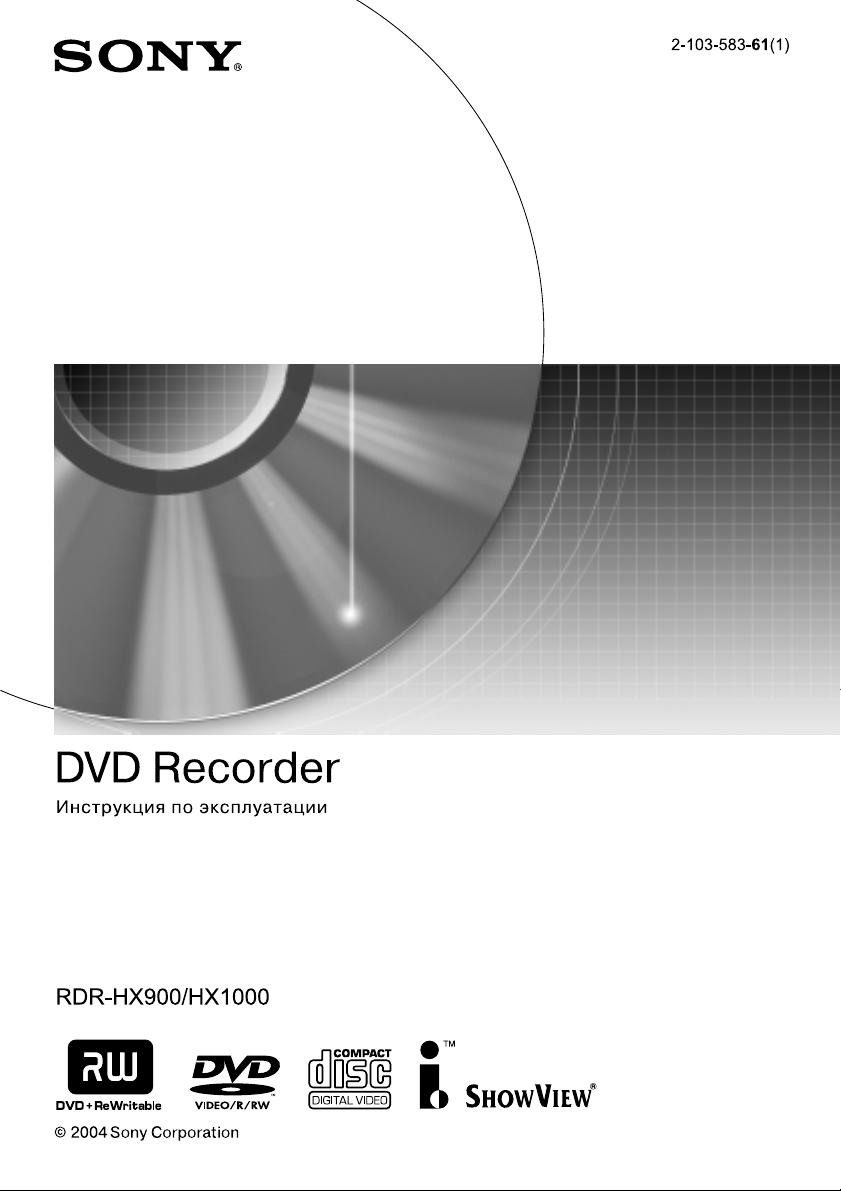
Page 2
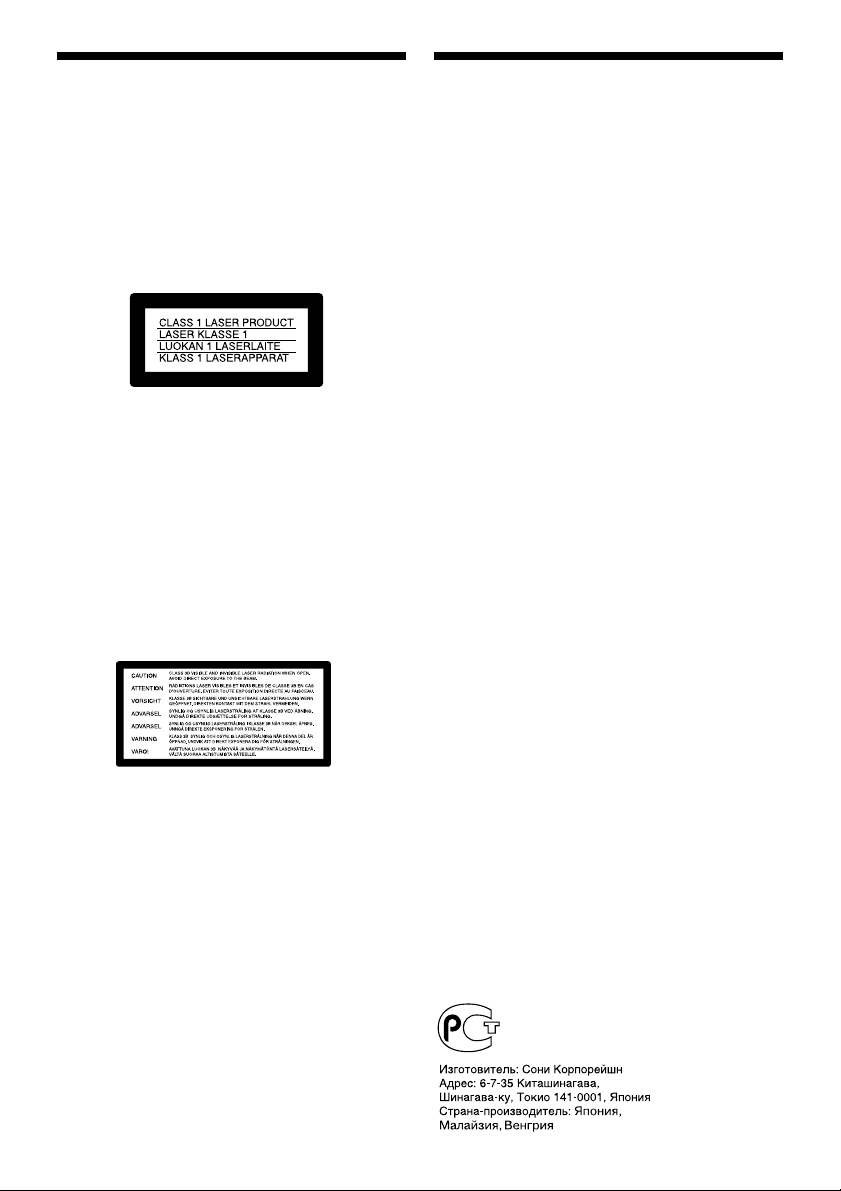
ВНИМАНИЕ!
Во избежание возникновения пожара или удара
электрическим током берегите устройство
от дождя и влаги.
Во избежание удара электрическим током не
открывайте корпус устройства самостоятельно.
Техническое обслуживание должно осуществ
ляться только сотрудниками сервисных центров.
Шнур питания может быть заменен только
в специализированном сервисном центре.
Данный продукт классифицируется как
ЛАЗЕРНОЕ УСТРОЙСТВО КЛАССА 1.
Этикетка CLASS 1 LASER PRODUCT
находится на задней стороне корпуса.
ВНИМАНИЕ!
Использование оптических приборов с данным
устройством вредно для зрения. Поскольку
используемый в DVDрекордере лазерный луч
опасен для зрения, не пытайтесь самостоятель
но разбирать устройство. Техническое обслу
живание должно осуществляться только
сотрудниками сервисных центров.
Такая этикетка находится на защитном кожухе
лазера внутри корпуса устройства.
Меры предосторожности
• Данное устройство работает от сети с напря
жением 220 240 В переменного тока, с часто
той 50/60 Гц. Убедитесь, что рабочее напряже
ние этой системы соответствует напряжению
в местный электросети.
• Во избежание возникновения пожара или
удара электрическим током не ставьте на уст
ройство наполненные жидкостью предметы,
например, вазы.
VIDEO Plus+ и PlusCode являются зарегистри
рованными товарными знаками Gemstar
Development Corporation. Система VIDEO
Plus+ производится по лицензии, выданной
Gemstar Development Corporation.
Меры предосторожности
Данное оборудование было протестировано с ис
пользованием соединительного кабеля менее 3 м
и признано соответствующим ограничениям, уста
новленным директивой EMC.
О безопасности
При попадании во внутрь корпуса какихлибо
предметов или жидкостей следует отсоединить
шнур питания от розетки и передать устройство
для технического осмотра в специализированный
сервисный центр.
Об источниках питания
• Данное устройство не будет отключено от элек
тросети, пока шнур питания подключен к сете
вой розетке, даже если вы выключили само уст
ройство с помощью кнопки.
• Если вы не собираетесь пользоваться данным
устройством в течение долгого времени, необ
ходимо отключить устройство от сетевой розет
ки. Чтобы отключить сетевой шнур от сетевой
розетки, возьмитесь за вилку шнура и потяните;
никогда не тяните за шнур.
• Перед отсоединением шнура питания от сете
вой розетки, посмотрите на переднюю панель
рекордера и убедитесь, что в данный момент
не выполняются операции с участием жесткого
диска рекордера (запись или копирование).
О месте установки
• Во избежание перегрева устройства устанавли
вайте его в хорошо проветриваемом помеще
нии.
• Не устанавливайте данное устройство на мяг
кую поверхность, которая может блокировать
его вентиляционные отверстия, например,
на ковры.
• Не устанавливайте данное устройство в местах,
где пространство ограничено, например,
в книжных шкафах и т.п.
• Не устанавливайте данное устройство около
источников тепла, в местах прямого попадания
солнечных лучей, в особо пыльных местах,
а также в местах, подверженных вибрации.
• Не устанавливайте данное устройство на на
клонной плоскости. Устройство может работать
только в горизонтальном положении.
• Помещайте данное устройство и диски вдали
от устройств с сильными магнитами, например,
микроволновых печей или больших колонок.
• Не кладите на данное устройство тяжелые
предметы.
Только для моделей
RDRHX900
Page 3
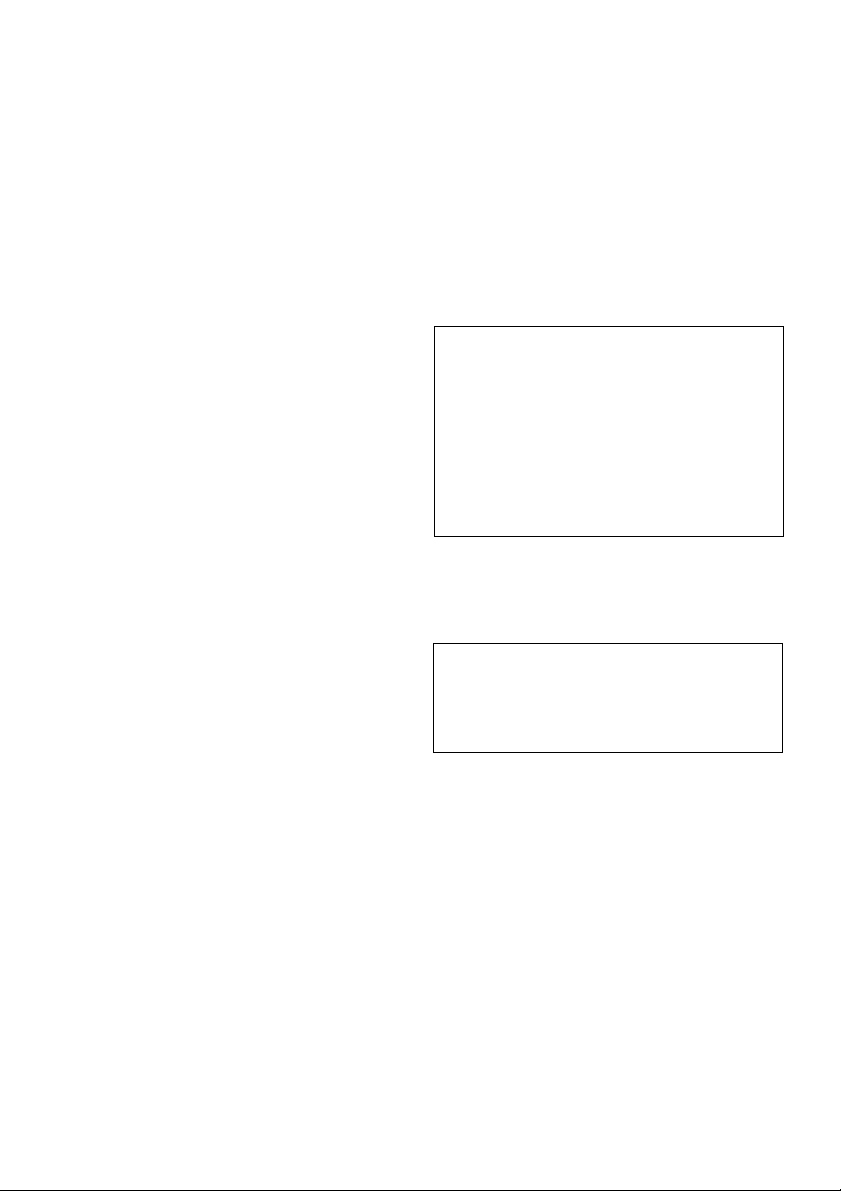
3
О записи
• Помните, что утраченные записи не компен
сируются, независимо от причины утраты
записи, включая неисправность данного уст
ройства.
• Прежде чем произвести запись, сделайте
несколько пробных записей.
Жесткий диск
Большой объем памяти жесткого диска позво
ляет выполнять продолжительные записи и бы
стро получать доступ к записанным данным.
Берегите жесткий диск от сотрясений, вибра
ции, пыли, не размещайте рядом с ним устрой
ства, содержащие магниты. Во избежание поте
ри важных данных, соблюдайте следующие
предосторожности:
• Не подвергайте рекордер сильному сотрясению.
• Не размещайте рекордер в местах, подвержен
ных вибрации, и на наклонных плоскостях.
• Не передвигайте рекордер, когда он подсое
динен к сетевой розетке.
• Не отсоединяйте сетевой шнур от розетки,
когда питание рекордера включено.
• Не размещайте рекордер в местах, где воз
можны значительные перепады температуры
(более 10° C в час).
• Не пытайтесь заменить жесткий диск.
Это может привести к сбою в работе устрой
ства. Если жесткий диск поврежден, вы не
сможете восстановить утерянные данные.
Жесткий диск должен использоваться только
для временного хранения данных.
• Переписанное содержимое жесткого диска
может быть удалено полностью или частич
но, если по какимлибо причинам в работе
устройства произошел сбой, а также если вы
пытались модифицировать или заменить
жесткий диск. Помните, что содержимое ут
раченной записи не может быть восстанов
лено ни при каких словиях.
Авторские права
• Телевизионные программы, пленки, видео
кассеты, диски и другие материалы могут
быть защищены законами об авторских пра
вах. Не лицензированная перезапись таких
материалов может явиться нарушением за
конов об авторских правах. Кроме того, для
записи передач кабельного телевидения мо
жет понадобиться официальное разрешение
соответствующей телекомпании и/или вла
дельца телепрограммы.
• Данное устройство изготовлено с использо
ванием технологии защиты авторских прав,
определенной рядом заявок на патенты в
США, а также другими правами на интел
лектуальную собственность. Использование
данной технологии защиты авторских прав
возможно только с официального разреше
ния корпорации Macrovision. Данное устрой
ство предназначено для домашнего и другого
ограниченного просмотра, любое иное ис
пользование возможно только при наличии
специального разрешения корпорации
Macrovision. Инженерный анализ и разборка
запрещены.
Функция защиты от копирования
Данное устройство оснащено функцией защи
ты от копирования. Программы, принимаемые
с помощью внешнего приемника (не входит
в комплект поставки), могут содержать сигна
лы защиты от копирования (функция защиты
от копирования), что, в зависимости от типа
сигнала, может делать запись невозможной.
Если в связи с данным устройством у вас
возникли вопросы или проблемы, обратитесь
к ближайшему дилеру фирмы Sony.
О данной инструкции по эксплуатации
• В данной инструкции встроенный жесткий
диск называется «HDD»; под словом «диск»
имеются в виду HDD, DVD или CD, если в
тексте или на иллюстрации не указано иное.
• В данной инструкции дается описание
операций с помощью пульта дистанционного
управления (ДУ). Вы можете выполнить те
же операции с помощью элементов управле
ния на корпусе устройства, если они имеют
такие же или сходные названия.
• Графика экранного дисплея вашего телеви
зора может отличаться от представленной
на иллюстрациях.
• Содержащиеся в данной инструкции поясне
ния относительно DVDдисков относятся
к DVDдискам, записанным на этом устрой
стве. Эти пояснения не относятся к DVD
дискам, записанным на других рекордерах
и воспроизводимым на данном устройстве.
Важная информация
Внимание! Данное устройство способно бес
конечно долго удерживать на экране телеви
зора неподвижное видеоизображение или
отображение окна дисплея. Если вы остави
те неподвижное видеоизображение или изо
бражение окна дисплея на экране телевизо
ра на длительное время, это может надолго
вывести из строя ваш телевизор. Особо под
вержены такой опасности плазменные пане
ли и телевизионные проекторы.
Проверьте номер вашей модели
Данная инструкция по эксплуатации пред
назначена для двух моделей: RDRHX900
и RDRHX1000. Взгляните на переднюю па
нель устройства и запомните номер модели.
Page 4
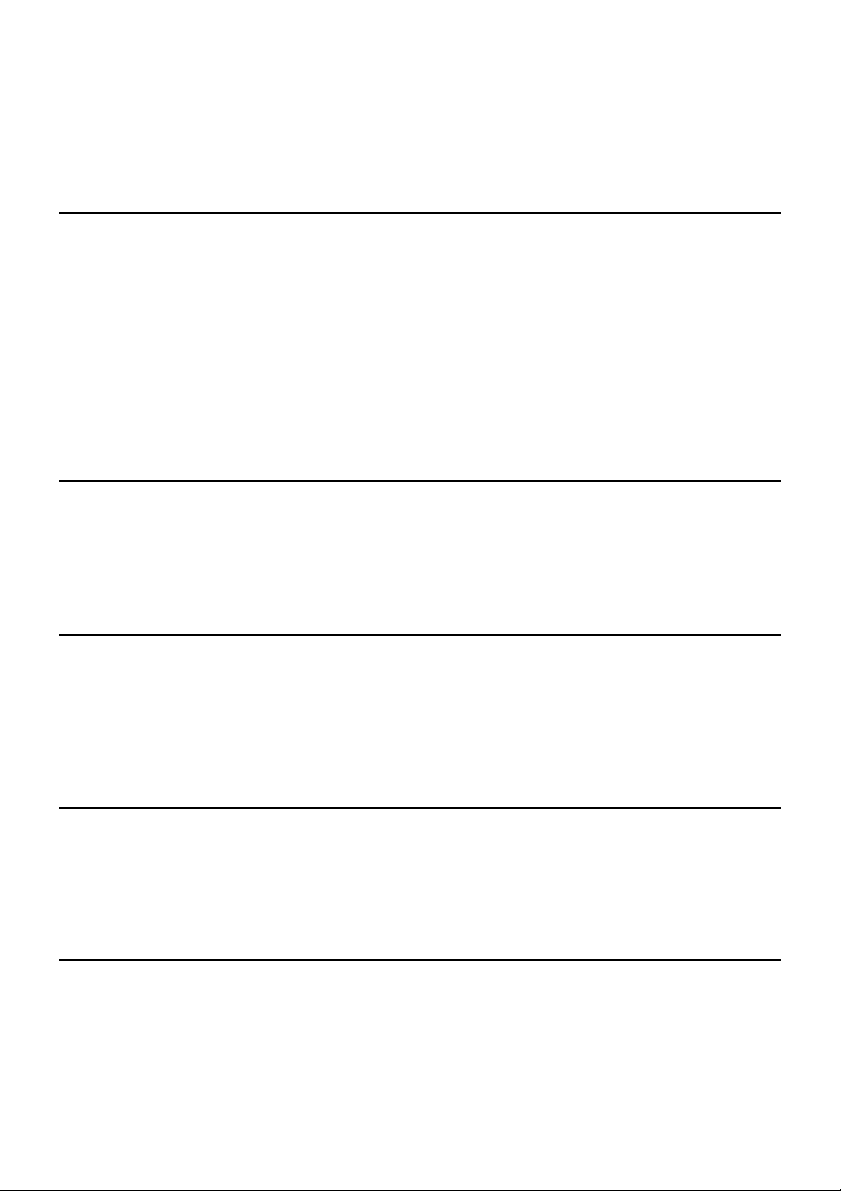
4
Содержание
ВНИМАНИЕ! . . . . . . . . . . . . . . . . . . . . . . . . . . . . . . . . . . . . . . . . . . . . . . . . . . . . . . . . . . . . . . . . . . . . . . .2
Меры предосторожности . . . . . . . . . . . . . . . . . . . . . . . . . . . . . . . . . . . . . . . . . . . . . . . . . . . . . . . . . . . . .2
Возможности вашего DVDрекордера . . . . . . . . . . . . . . . . . . . . . . . . . . . . . . . . . . . . . . . . . . . . . . . . . .6
Типы дисков . . . . . . . . . . . . . . . . . . . . . . . . . . . . . . . . . . . . . . . . . . . . . . . . . . . . . . . . . . . . . . . . . . . . . . . .8
Подключение и ввод установок . . . . . . . . . . . . . . . . . . . . . . . . . . . . . . . . . . . . . . . .12
Подключение рекордера . . . . . . . . . . . . . . . . . . . . . . . . . . . . . . . . . . . . . . . . . . . . . . . . . . . . . . . . . . . . .12
Пункт 1: Проверка комплектности поставки . . . . . . . . . . . . . . . . . . . . . . . . . . . . . . . . . . . . . . . . . . .12
Пункт 2: Подключение кабеля антенны . . . . . . . . . . . . . . . . . . . . . . . . . . . . . . . . . . . . . . . . . . . . . . .13
Пункт 3: Подключение видеокабелей . . . . . . . . . . . . . . . . . . . . . . . . . . . . . . . . . . . . . . . . . . . . . . . . .14
Пункт 4: Подключение аудиокабелей . . . . . . . . . . . . . . . . . . . . . . . . . . . . . . . . . . . . . . . . . . . . . . . . . .17
Пункт 5: Подключение сетевого шнура . . . . . . . . . . . . . . . . . . . . . . . . . . . . . . . . . . . . . . . . . . . . . . . .19
Пункт 6: Подготовка пульта ДУ к работе . . . . . . . . . . . . . . . . . . . . . . . . . . . . . . . . . . . . . . . . . . . . . . .19
Пункт 7: Быстрая настройка (Easy Setup) . . . . . . . . . . . . . . . . . . . . . . . . . . . . . . . . . . . . . . . . . . . . . .22
Подключение видеомагнитофона или подобного устройства . . . . . . . . . . . . . . . . . . . . . . . . . . . .26
Подключение к спутниковому или цифровому приемнику . . . . . . . . . . . . . . . . . . . . . . . . . . . . . . .28
Подключение к декодеру платных каналов PAYTV/Canal Plus . . . . . . . . . . . . . . . . . . . . . . . . . . .29
Окна дисплея . . . . . . . . . . . . . . . . . . . . . . . . . . . . . . . . . . . . . . . . . . . . . . . . . . . . .32
Экранные меню . . . . . . . . . . . . . . . . . . . . . . . . . . . . . . . . . . . . . . . . . . . . . . . . . . . . . . . . . . . . . . . . . . . .32
Title List (cписок титулов) . . . . . . . . . . . . . . . . . . . . . . . . . . . . . . . . . . . . . . . . . . . . . . . . . . . . . . . . . . . .33
Окно Disc Info (установки для диска) . . . . . . . . . . . . . . . . . . . . . . . . . . . . . . . . . . . . . . . . . . . . . . . . .35
Информация о воспроизведении и времени воспроизведения . . . . . . . . . . . . . . . . . . . . . . . . . . . .38
Ввод символов . . . . . . . . . . . . . . . . . . . . . . . . . . . . . . . . . . . . . . . . . . . . . . . . . . . . . . . . . . . . . . . . . . . . .40
Запись . . . . . . . . . . . . . . . . . . . . . . . . . . . . . . . . . . . . . . . . . . . . . . . . . . . . . . . . . .41
Перед началом записи . . . . . . . . . . . . . . . . . . . . . . . . . . . . . . . . . . . . . . . . . . . . . . . . . . . . . . . . . . . . . . .41
Запись по таймеру (стандартная/ VIDEO Plus+) . . . . . . . . . . . . . . . . . . . . . . . . . . . . . . . . . . . . . . . .42
Просмотр/изменение/отмена настроек таймера (Timer List) . . . . . . . . . . . . . . . . . . . . . . . . . . . . . .46
Запись без помощи таймера . . . . . . . . . . . . . . . . . . . . . . . . . . . . . . . . . . . . . . . . . . . . . . . . . . . . . . . . . .48
Запись по таймеру с дополнительно подключенных устройств (Synchro Rec) . . . . . . . . . . . . . . .51
Запись без помощи таймера с дополнительно подключенных устройств . . . . . . . . . . . . . . . . . .52
Воспроизведение . . . . . . . . . . . . . . . . . . . . . . . . . . . . . . . . . . . . . . . . . . . . . . . . . .54
Воспроизведение . . . . . . . . . . . . . . . . . . . . . . . . . . . . . . . . . . . . . . . . . . . . . . . . . . . . . . . . . . . . . . . . . . .54
Просмотр начала записываемой программы/
просмотр записанной программы и одновременная запись следующей . . . . . . . . . . . . . . . . . . . .60
Поиск титула/главы/трека и т. д. . . . . . . . . . . . . . . . . . . . . . . . . . . . . . . . . . . . . . . . . . . . . . . . . . . . . . .61
Воспроизведение аудиотреков МР3 . . . . . . . . . . . . . . . . . . . . . . . . . . . . . . . . . . . . . . . . . . . . . . . . . . .62
Редактирование . . . . . . . . . . . . . . . . . . . . . . . . . . . . . . . . . . . . . . . . . . . . . . . . . . .64
Перед началом редактирования . . . . . . . . . . . . . . . . . . . . . . . . . . . . . . . . . . . . . . . . . . . . . . . . . . . . . .64
Редактирование титула . . . . . . . . . . . . . . . . . . . . . . . . . . . . . . . . . . . . . . . . . . . . . . . . . . . . . . . . . . . . . .65
Создание и редактирование Playlist . . . . . . . . . . . . . . . . . . . . . . . . . . . . . . . . . . . . . . . . . . . . . . . . . . .68
Page 5
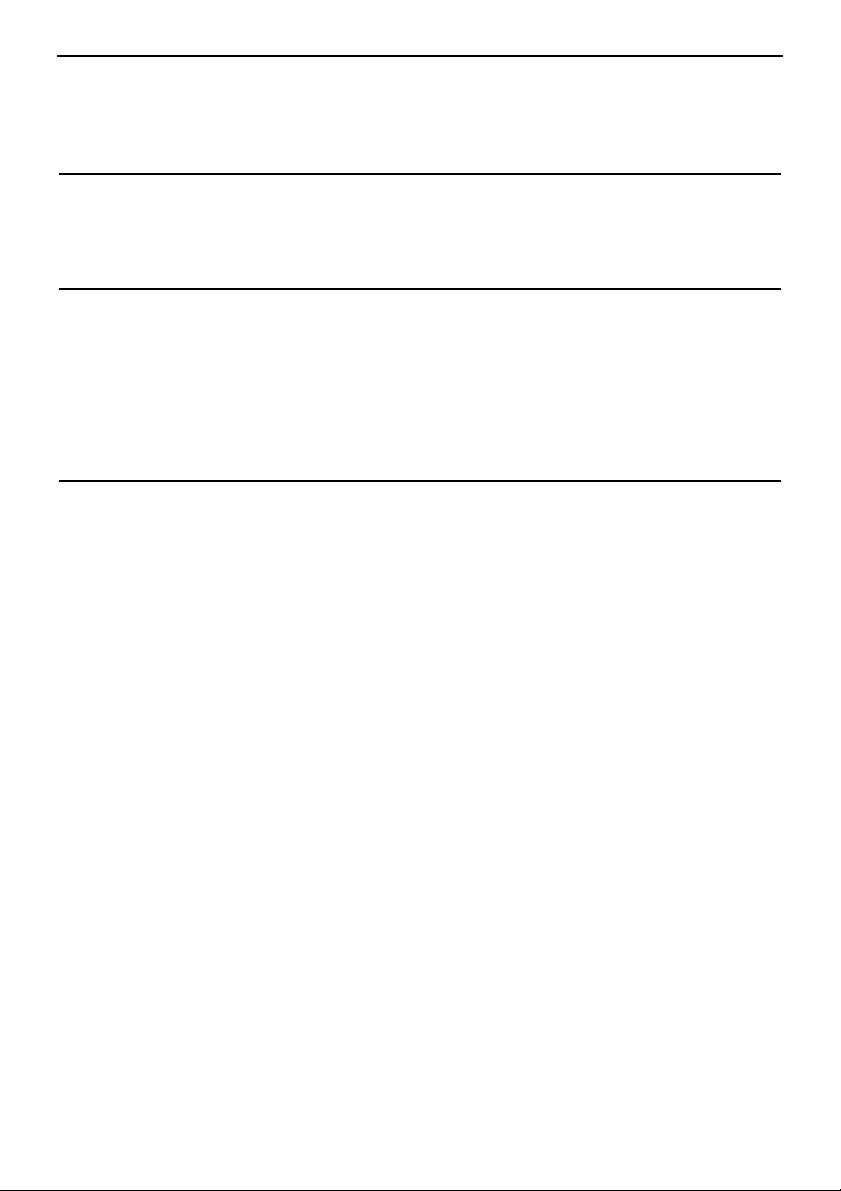
5
Копирование (HDDDVD) . . . . . . . . . . . . . . . . . . . . . . . . . . . . . . . . . . . . . . . . . . . . .72
Перед началом копирования . . . . . . . . . . . . . . . . . . . . . . . . . . . . . . . . . . . . . . . . . . . . . . . . . . . . . . . . .72
Копирование одного титула (Title Dub) . . . . . . . . . . . . . . . . . . . . . . . . . . . . . . . . . . . . . . . . . . . . . . . .74
Копирование нескольких титулов (Dub Selected Titles) . . . . . . . . . . . . . . . . . . . . . . . . . . . . . . . . . .75
Копирование DVкассеты (DVHDD/DVD) . . . . . . . . . . . . . . . . . . . . . . . . . . . . . . . . .77
Перед началом копирования DVкассеты . . . . . . . . . . . . . . . . . . . . . . . . . . . . . . . . . . . . . . . . . . . . . .77
Полное копирование кассеты формата DV (запись «одной кнопкой») . . . . . . . . . . . . . . . . . . . . .79
Программное редактирование . . . . . . . . . . . . . . . . . . . . . . . . . . . . . . . . . . . . . . . . . . . . . . . . . . . . . . . .80
Установки и настройки . . . . . . . . . . . . . . . . . . . . . . . . . . . . . . . . . . . . . . . . . . . . . .83
Использование установочных окон (Setup Displays) . . . . . . . . . . . . . . . . . . . . . . . . . . . . . . . . . . . . .83
Прием с помощью антенны и установки языка (Settings) . . . . . . . . . . . . . . . . . . . . . . . . . . . . . . . .84
Настройка изображения (Video) . . . . . . . . . . . . . . . . . . . . . . . . . . . . . . . . . . . . . . . . . . . . . . . . . . . . . .88
Настройка звука (Audio) . . . . . . . . . . . . . . . . . . . . . . . . . . . . . . . . . . . . . . . . . . . . . . . . . . . . . . . . . . . . .91
Настройки записи и ограничения просмотра (Features) . . . . . . . . . . . . . . . . . . . . . . . . . . . . . . . . . .93
Установки для диска и пульта ДУ/заводские установки (Options) . . . . . . . . . . . . . . . . . . . . . . . . .96
Быстрая настройка (перезагрузка рекордера) . . . . . . . . . . . . . . . . . . . . . . . . . . . . . . . . . . . . . . . . . . .98
Дополнительная информация . . . . . . . . . . . . . . . . . . . . . . . . . . . . . . . . . . . . . . . . .99
Устранение неисправностей . . . . . . . . . . . . . . . . . . . . . . . . . . . . . . . . . . . . . . . . . . . . . . . . . . . . . . . . . .99
Функция самодиагностики (на дисплее появляются буквы/цифры) . . . . . . . . . . . . . . . . . . . . . .104
Примечания относительно данного устройства . . . . . . . . . . . . . . . . . . . . . . . . . . . . . . . . . . . . . . . .104
Технические характеристики . . . . . . . . . . . . . . . . . . . . . . . . . . . . . . . . . . . . . . . . . . . . . . . . . . . . . . . .105
Интерфейс i.LINK . . . . . . . . . . . . . . . . . . . . . . . . . . . . . . . . . . . . . . . . . . . . . . . . . . . . . . . . . . . . . . . . .106
Составные части и элементы управления . . . . . . . . . . . . . . . . . . . . . . . . . . . . . . . . . . . . . . . . . . . . .108
Словарь . . . . . . . . . . . . . . . . . . . . . . . . . . . . . . . . . . . . . . . . . . . . . . . . . . . . . . . . . . . . . . . . . . . . . . . . . .112
Список кодов языков . . . . . . . . . . . . . . . . . . . . . . . . . . . . . . . . . . . . . . . . . . . . . . . . . . . . . . . . . . . . . .114
Алфавитный указатель . . . . . . . . . . . . . . . . . . . . . . . . . . . . . . . . . . . . . . . . . . . . . . . . . . . . . . . . . . . . .115
Page 6
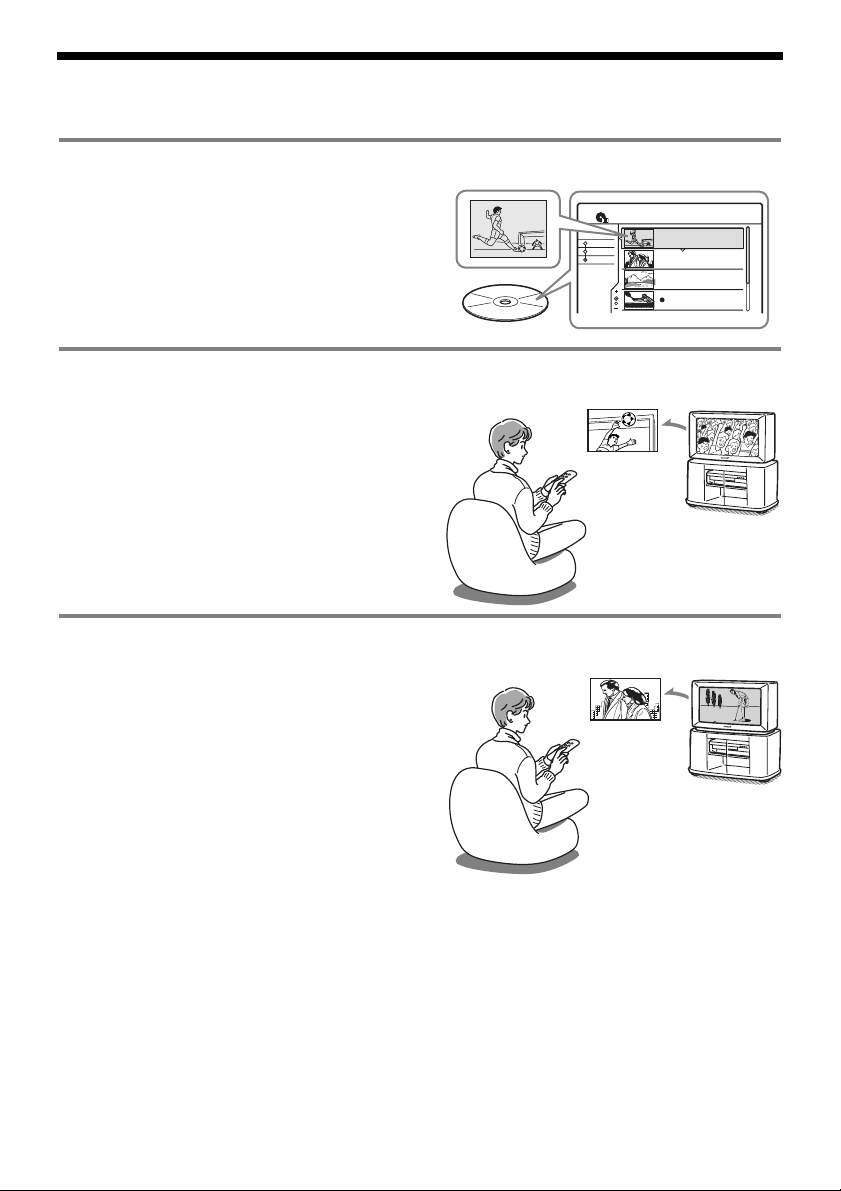
6
Возможности вашего DVDрекордера
Быстрый поиск записанного материала – список титулов (Title List)
, Отобразив список титулов, вы увидите все
содержащиеся на диске титулы (отдельные
материалы), включая дату их записи,
канал, режим записи и иконку (стр. 33).
Воспроизведение начала титула во время его записи – Chasing Playback
, При использовании DVDRW (режим VR)
или HDD вы можете просматривать начало
программы, в то время как ее запись про
должается (стр. 60).
Просмотр одного материала во время записи другого – Simultaneous Rec and Play
, При использовании DVDRW (режим VR)
или HDD вы можете просмотреть ранее за
писанную программу во время записи дру
гой программы на тот же диск (стр. 60).
Список титулов
ORIGINAL
1 AAB 13:00-14:00
Wed 5.9 13:00 (1H00M) SP
2 DEF 20:00-21:00
Fri 17.9 20:00 (1H00M) SLP
3 AAB 9:00-9:30
Sat 25.9 9:00 (0H30M) EP
4 GHI 20:00-20:30
Sat 25.9 20:00 (0H30M) SLP
My Movies
TITLE LIST
Sort
Date
Title
Number
Запись
«Матч еще не закончился,
но я хочу посмотреть
начало еще раз.
»
Запись
1.5/4.7GB
AAB
DEF
AAB
GHI
«Я записываю фильм,
но лучше посмотрю
вчерашние соревнования
по гольфу.
»
Page 7

7
Создание собственной программы – Playlist
, Запишите программу на DVDRW (режим
VR), затем добавьте, удалите и переместите
кадры и создайте собственный вариант
программы (стр. 68).
Копирование записанного титула на HDD и с HDD (HDD DVD)
, Cоздайте резервные копии ваших любимых
записей, переписав их на DVDдиск, либо
скопируйте записи, сделанные вашими
друзьями, на HDD (стр. 72).
Автоматическое копирование DVкассеты (DV HDD/DVD)
, При воспроизведении дисков DVD VIDEO
с многоканальными аудиотреками (напри
мер, Dolby Digital (5.1 канала)) с помощью
функции TV Virtual Surround вы можете
прослушивать виртуальный объемный
звук, даже если в вашем распоряжении
находятся только обычные колонки теле
визора (стр. 77).
Список дисков, применяемых для записи
и воспроизведения, см. на стр. 8.
Копирование
Original
Playlist
Управление
Копирование
Page 8
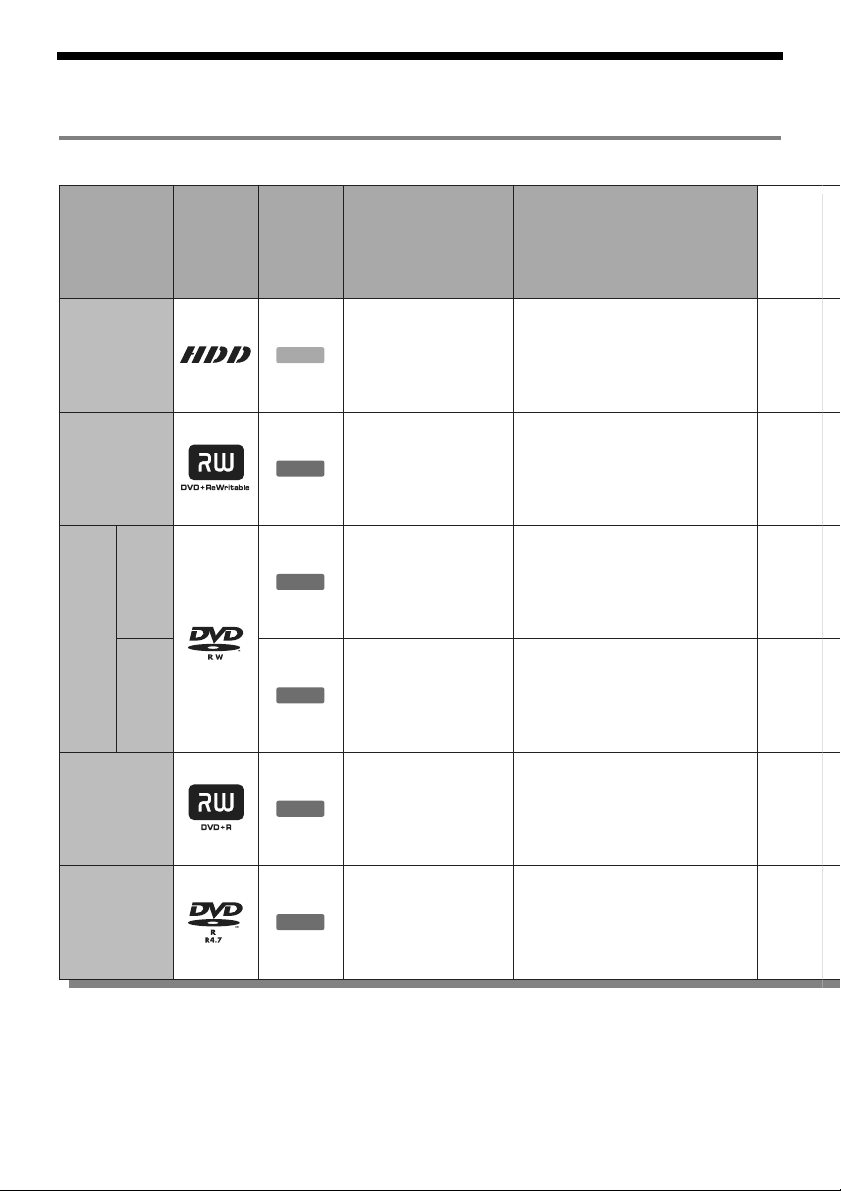
8
Типы дисков
Список дисков, применяемых для записи и воспроизведения
—
Тип
DVDRW
DVD+RW
DVD-R
DVD+R
-
RW
VR
-
RW
Video
+
RW
-
R
+
R
HDD
Совместимость
с другими DVDрекор
дерами (финализация)
Форматирование
(новые диски)
Иконка,
исполь
зуемая
в инст
рукции
Логотип
Жесткий
диск
(встроенный)
Режим
VR
Режим
Video
Может быть воспроизведен
только на рекордерах, под
держивающих режим VR
(финализация не обязательна).
Может быть воспроизведен
на большинстве DVDрекор
дерей
(финализация обязательна)
(стр. 37).
Может быть воспроизведен
на рекордерах, поддержива
ющих стандарт DVD+RW
(финализируется автоматически).
Может быть воспроизведен
на большинстве DVDрекор
дерей
(финализация обязательна)
(стр. 37).
Может быть воспроизведен
на рекордерах, поддержива
ющих стандарт DVD+R
(финализация обязательна)
(стр. 37).
Форматирование
в режиме VR
(стр. 36).
Форматирование
в режиме Video
(стр. 36).
Форматирование
не обязательно.
Форматируется
автоматически.
Форматируется
автоматически.
Форматируется
автоматически.
Применимые версии дисков (на май 2004 г.)
• DVD+RW – скорости: 4х или менее.
• DVDRW – скорости: 2х или менее.
(верс. 1.1, верс. 1.1 с CPRM
*1
).
• DVD+R – скорости: 8х или менее.
• DVDR – скорости: 8х или менее (верс. 2.0).
DVD+RW, DVDRW, DVD+R и DVDR –
зарегистрированные товарные знаки.
Page 9
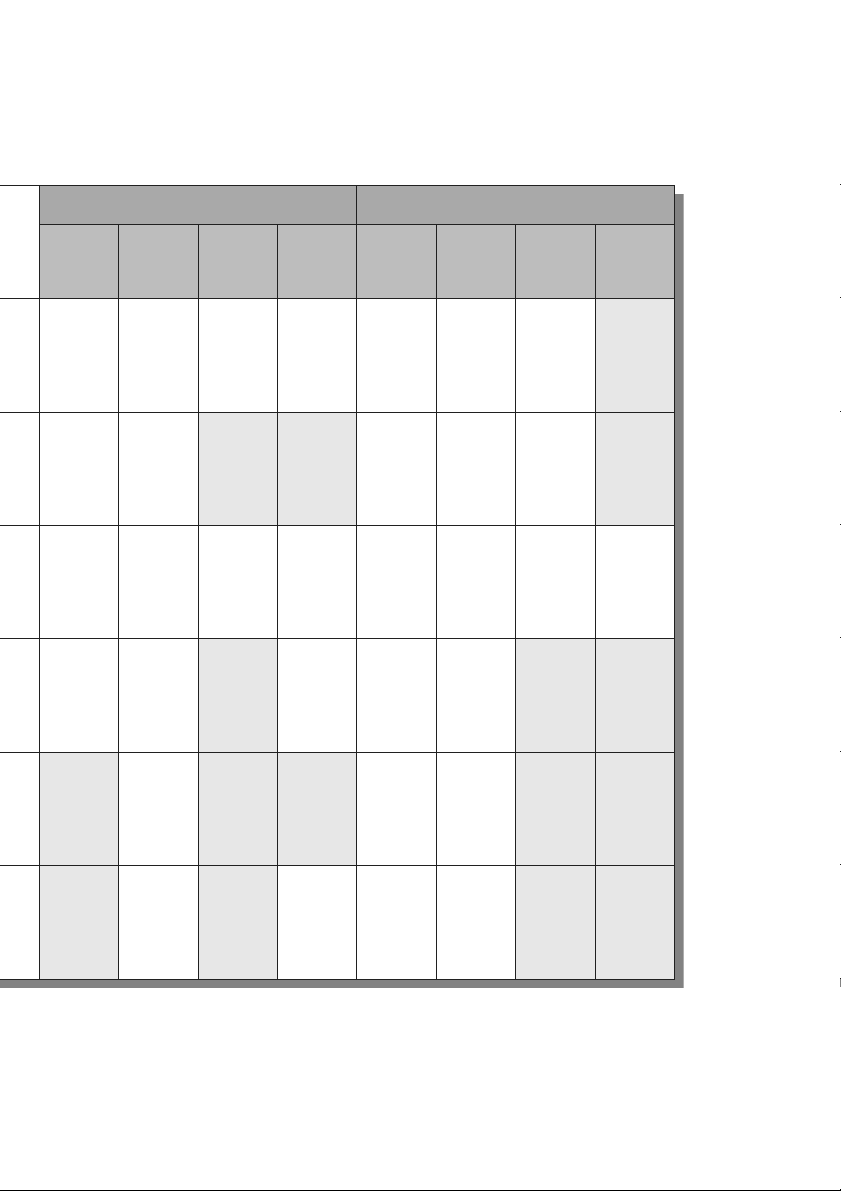
9
Диски, на которых не может быть
выполнена запись
• DVDRW скорость: 4х (верс. 1.2/4х).
• DVDRW (верс. 1.0).
• DVD+RW, не совместимые с 2.4х.
• 2слойные диски.
• Диски диаметром 8 см.
*
1
CPRM (Content Protection for Recordable Media) –
технология кодировки для защиты авторских прав
на изображения.
*
2
Только при записи в режимах SP, HSP или HQ
и при установке параметра DVD Rec Picture Size
в положение 16:9.
*
3
Удаление титулов не освобождает место на диске.
Возможности записи Возможности редактирования
Пере
запись
(стр. 41)
Автомат.
разбивка
на главы
(стр. 93)
Разбивка
на главы
вручную
(стр. 68)
Запись
формата
16:9
(стр. 49)
Изменение
названия
титула
(стр. 65)
Удаление
титула
(стр. 66)
Удаление
отрезка
АВ
(стр. 66)
Playlist
(стр. 68)
Да Да Да Да Да Да Да
Да
Да
Да
Нет
Нет
Да
Да
Да
Да
Да
Да
Нет
Нет
Нет
Нет
Да
Да *
2
Нет
Да *
2
No
Да
Да
Да
Да
Да
Да
Да
Да
Да *
3
Да *
3
Да
Нет
Да
Нет
Нет
Да
Нет
Нет
Нет
Нет
Нет
,продолжение
Page 10
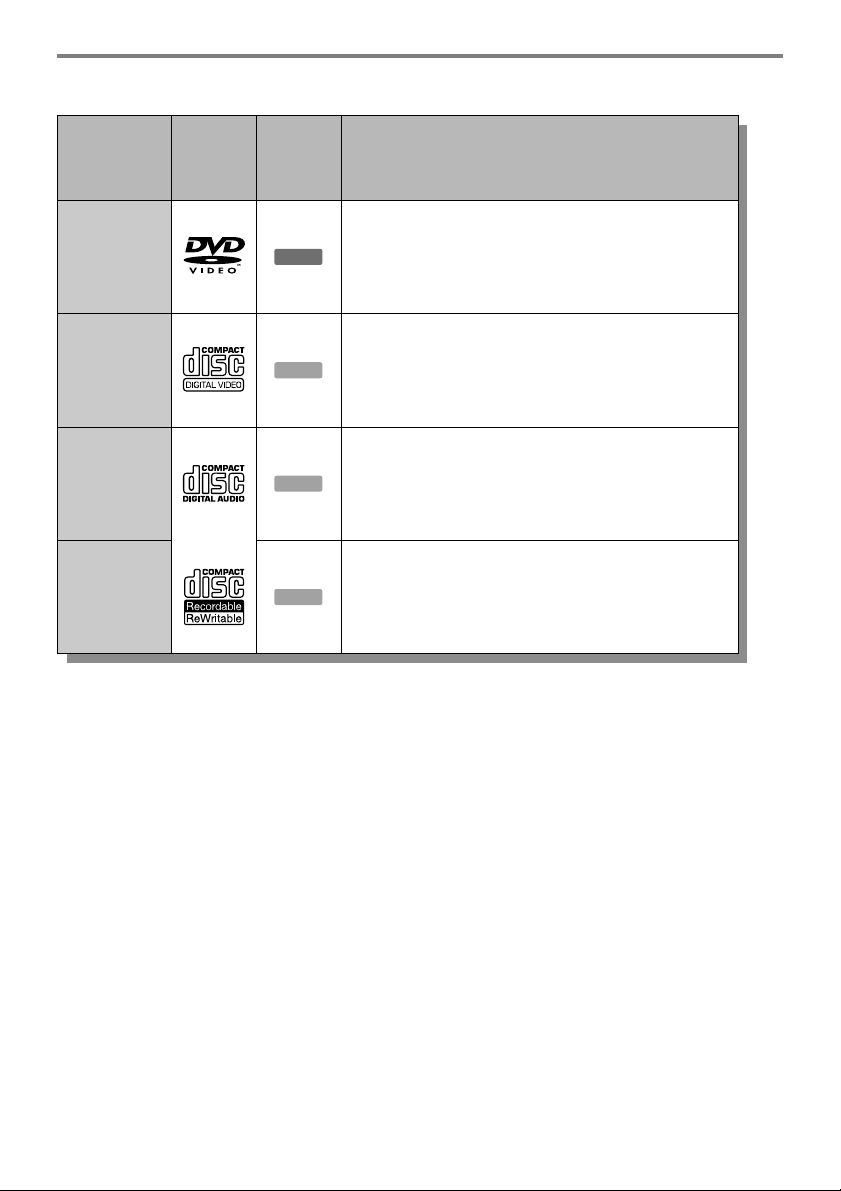
Воспроизводимые диски
10
Диски, которые не могут быть
воспроизведены
• Все диски CDROM (включая PHOTO CD).
• CDR/CDRW, если они не записаны в фор
мате музыкального CD, МР3 или Video CD.
• Информационная часть дисков CDExtra.
• Диски DVDROM.
• Диски DVD Audio.
• Диски DVDRAM.
• Слой HD на Super Audio CD.
• Диски DVD VIDEO с не соответствующим
кодом региона (стр. 11).
z
Совет
На этом DVDрекордере могут быть воспроизведены
CD и DVDдиски с диаметром 8 см.
Иконка,
Тип Характеристики
Логотип
исполь
зуемая в
инструкции
DVD VIDEO
VIDEO CD
DVD
VCD
Например, кинофильмы
(могут быть приобретены или взяты напрокат).
Диски VIDEO CD или CDR/CDRW
в формате VIDEO CD/Super VIDEO CD.
Музыкальные CD или CDR/CDRW
в формате музыкальных CD (могут быть
CD
CD
приобретены или взяты напрокат).
Диски CDROM/ CDR/CDRW, созданные
DATA CD
DATA C D
на ПК или сходных устройствах в музыкальном
формате и содержащие МР3 аудиотреки.
Page 11
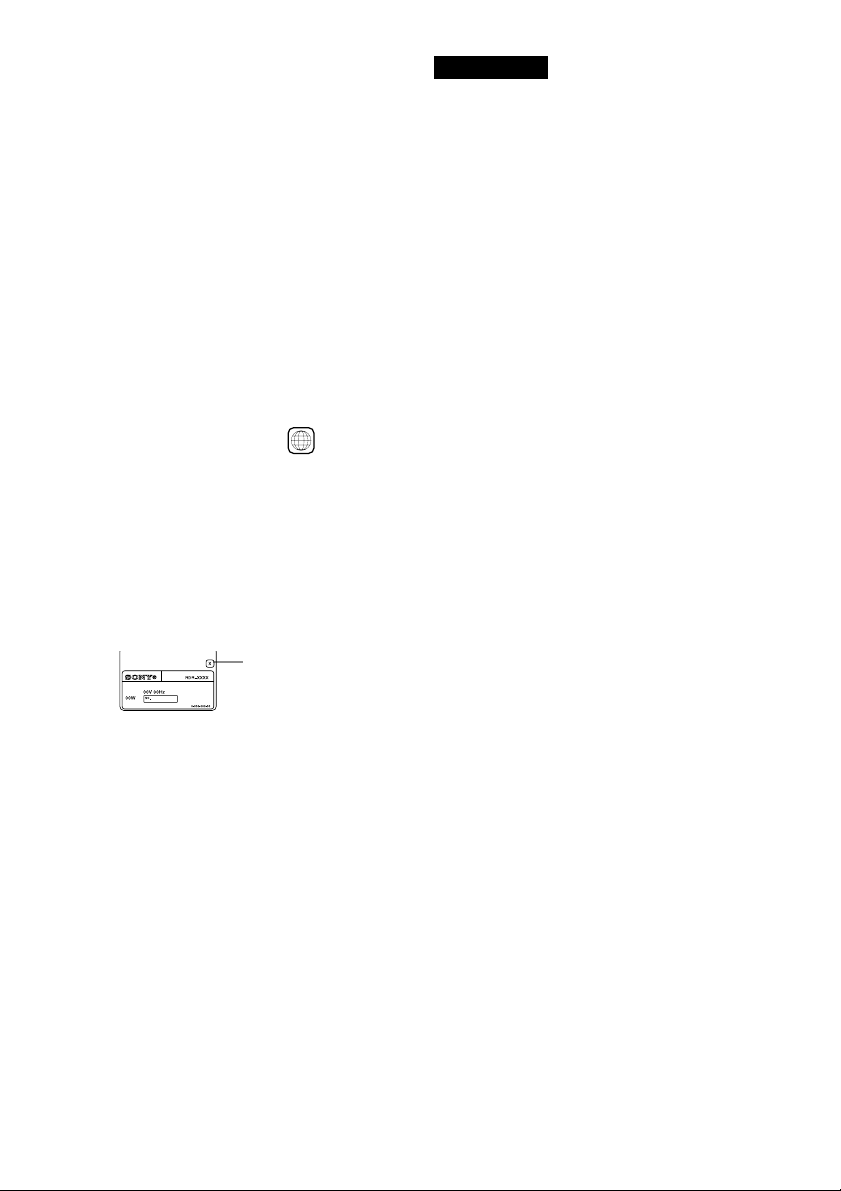
Примечания по воспроизведению дисков
DVD VIDEO/VIDEO CD
Некоторые операции по воспроизведению дис
ков DVD VIDEO/VIDEO CD могут быть зафик
сированы производителями программного обес
печения. Поскольку данный рекордер воспро
изводит диски DVD VIDEO/VIDEO CD в соот
ветствии с содержимом дисков, определенным
производителями программного обеспечения,
некоторые возможности воспроизведения могут
оказаться недоступными. См. инструкции к
дискам DVD VIDEO/VIDEO CD.
Региональный код (только для дисков
формата DVD VIDEO)
На задней части корпуса рекордера напечатан
региональный код; на данном устройстве вы
сможете воспроизводить только DVD VIDEO
диски с идентичным региональным кодом.
Эта система создана для защиты авторских прав.
Диски DVD VIDEO со значком также могут
быть воспроизведены на данном устройстве.
Если вы попытаетесь воспроизвести диск DVD
VIDEO с любым другим региональным кодом,
на экране вашего телевизора появится сообще
ние «Playback prohibited by region code» («Вос
произведение данного диска запрещено регио
нальным кодом»). На некоторых DVD VIDEO
дисках региональный код может быть не ука
зан, даже если воспроизведение таких дисков
запрещено региональными ограничениями.
Музыкальные диски, записанные с ис
пользованием технологии защиты автор
ских прав
Данное устройство предназначено для воспро
изведения дисков, соответствующих стандарту
Compact Disc (CD).
В последнее время некоторые звукозаписываю
щие компании начали выпуск дисков с кодами
защиты авторских прав. Обратите внимание,
что некоторые из таких дисков могут не соот
ветствовать стандарту CD и не могут быть вос
произведены на данном устройстве.
• Некоторые диски DVD+RW/DVD+R, DVDRW/
DVDR или CDRW/CDR не могут быть воспроиз
ведены на этом рекордере в связи с качеством запи
си или состоянием диска, особенностями записыва
ющего устройства и использованного для записи
программного обеспечения. Диск не может быть
воспроизведен, если он не был правильно финали
зирован. Более подробно см. инструкцию к записы
вающему устройству.
• Вы не можете сочетать на одном диске DVDRW
режимы VR и Video. Чтобы изменить формат дис
ка, заново отформатируйте диск (стр. 36). Помни
те, что в результате форматирования содержимое
диска будет удалено.
• Вы не можете уменьшить продолжительность вре
мени записи даже для высокоскоростных дисков.
Вы не можете выполнить запись на диск, если он
не поддерживает скорость 1х.
• Рекомендуем использовать диски, на обложке
которых есть пометка «For Video».
• Вы не сможете добавить новую запись на диски
DVDR или DVDRW (режим Video), если они
содержат записи, выполненные на другом DVD
устройстве.
• В некоторых случаях вы не сможете добавить новую
запись на диски DVD+RW, если они содержат запи
си, выполненные на другом DVDустройстве.
Если вы добавите новую запись, помните, что меню
диска будет переписано заново.
• Если на диске содержатся компьютерные данные
(ПК), не опознаваемые рекордером, эти данные
могут быть удалены.
11
Примечания
ALL
Региональный код
Page 12
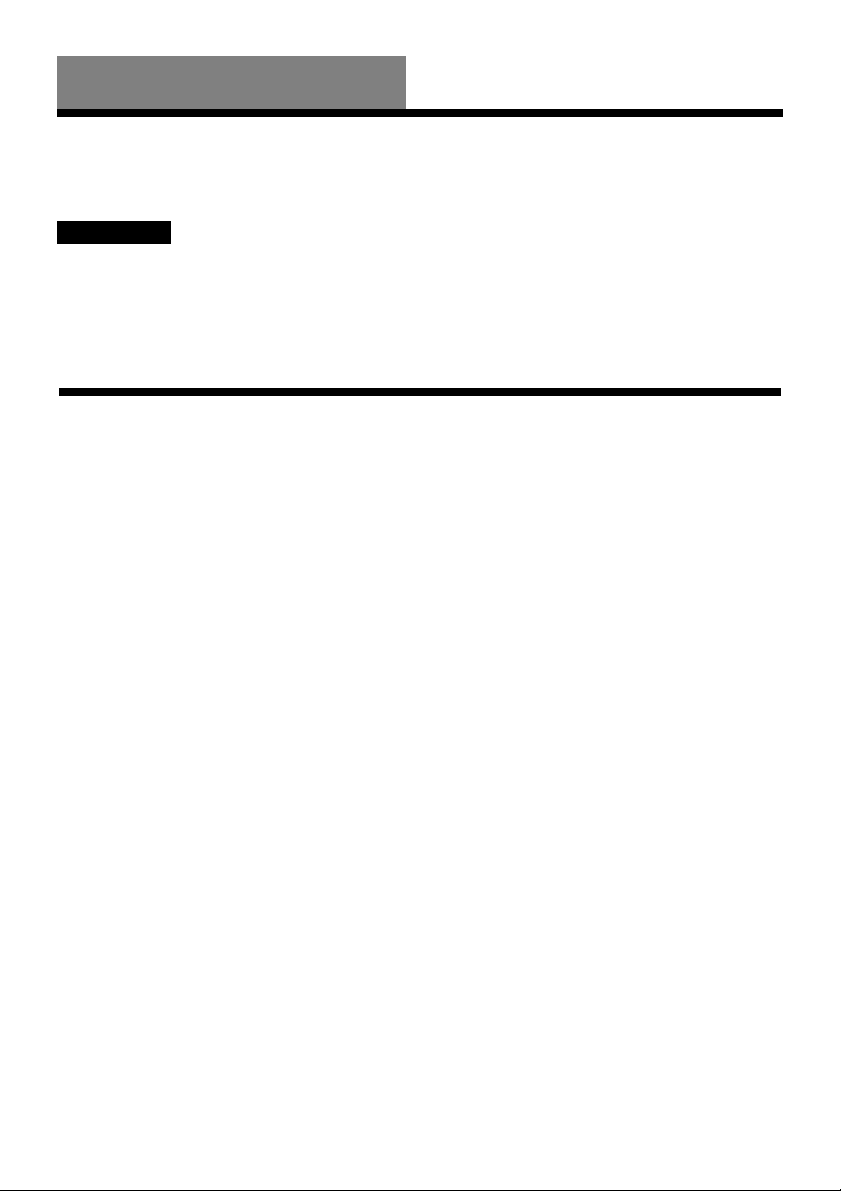
12
Подключение рекордера
Выполните действия пунктов 1 7, чтобы подключить рекордер и ввести нужные установки.
• Во избежание возникновения посторонних шумов, надежно подключайте кабели.
• Изучите инструкции, прилагаемые к подключаемым компонентам.
• Вы не сможете подключить этот рекордер к телевизору, не располагающему гнездом видеовхода
или SCSRTгнездом.
• Убедитесь, что предварительно отсоединили от розетки сетевые шнуры подключаемых компонентов.
Пункт 1: Проверка комплектности поставки
Убедитесь, что в комплект поставки входят следующие аксессуары:
• Кабель аудио/видео (штырьковый штекер х 3 y штырьковый штекер х 3) (1)
• Шнур питания (1)
• Кабель антенны (1)
• Пульт ДУ (1)
• Батарейки R6 (размер АА) (2)
Примечания
Подключение и ввод установок
Page 13

13
Пункт 2: Подключение кабеля антенны
Подключите кабель антенны, выполнив описанные ниже операции. Не подключайте шнур
питания, пока не дойдете до раздела «Пункт 5: Подключение сетевого шнура» (стр. 19).
1
Отключите кабель антенны от телевизора и подключите его к входу AERIAL IN
на задней панели данного рекордера.
2
Подключите прилагающийся кабель антенны к выходу AERIAL OUT данного рекордера
и входу антенны на телевизоре.
Подключение и ввод установок
К входу антенны AERIAL IN
К выходу антенны
AERIAL OUT
Кабель антенны
(входит в комплект поставки)
: Направление сигнала
DVDрекордер
Телевизор
Page 14

14
Пункт 3: Подключение видеокабелей
Выберите одну из следующих схем подключения (от A до D) в соответствии с входным разъемом
телевизионного монитора, проектора или AVусилителя (ресивера). Это позволит вам просматри
вать изображение. Подключение аудио описано в разделе «Пункт 4: Подключение аудиокабелей»
(стр.7).
Не подключайте более одного видеокабеля между рекордером и ТВ одновременно.
Примечание
Телевизор, проектор
или AVусилитель
(ресивер)
К выходу LINE 2 OUT (VIDEO)
Кабель
аудио/видео
(входит
в комплект
поставки)
К входу Line 1TV
SCARTкабель
(не входит в комплект
поставки)
Кабель Svideo
(не входит
в комплект
поставки)
(желтый)
К выходу LINE 2 OUT (S VIDEO)
(красный) (синий)
(зеленый)
Телевизор, проектор
или AVусилитель
(ресивер)
DVDрекордер
К выходу
COMPONENT
VIDEO OUT
(зеленый)
Кабель компонентного
видео (не входит
в комплект поставки)
ТВ
: Направление сигнала
(синий)
(красный)
Телевизор, проектор
или AVусилитель
(ресивер)
Page 15
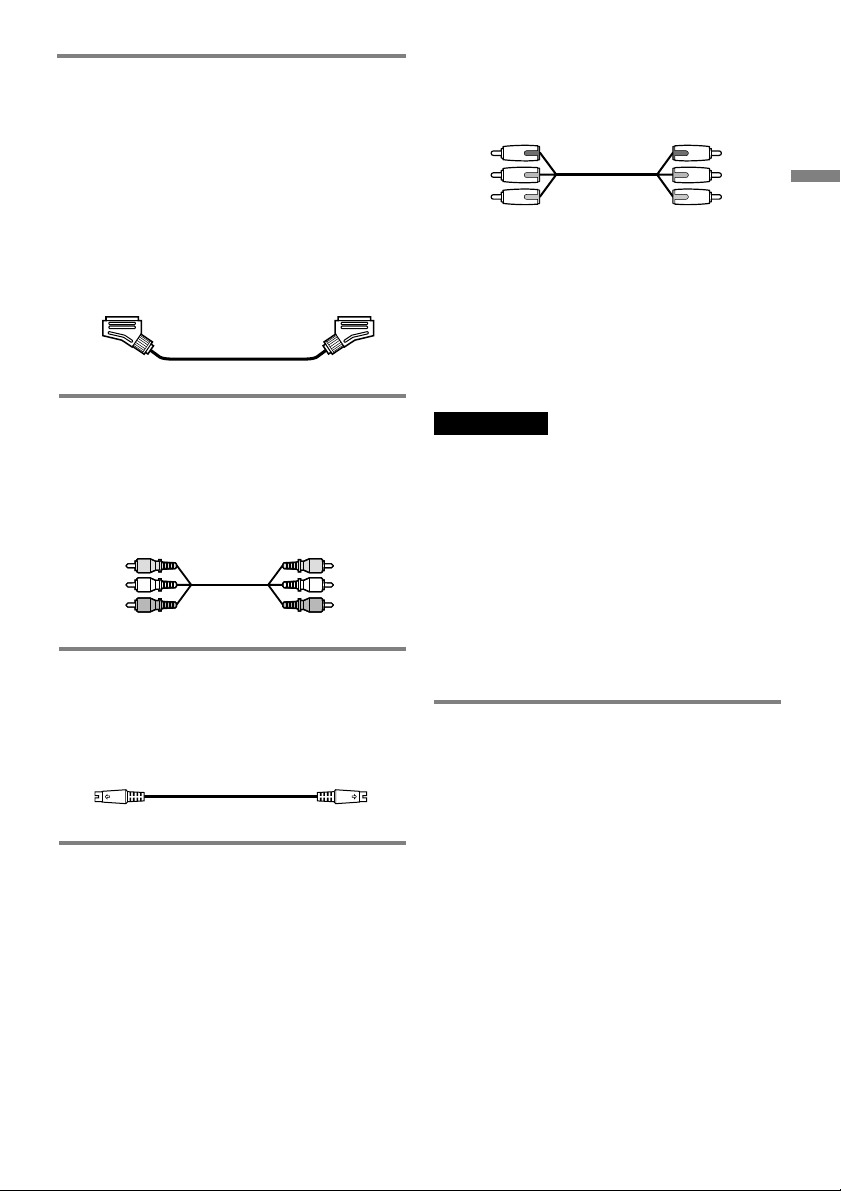
A
Подключение к входу SCART
Соедините гнездо Line 1TV и ТВ с помощью
SCARTкабеля (не входит в комплект постав
ки). Во избежание шумов и помех, убедитесь,
что кабель подключен надежно. Обратитесь
к руководству по эксплуатации подключаемого
телевизора. Кроме того, если при выполнении
пункта 15 раздела «Быстрая настройка» (стр. 22)
вы установили параметр Line 1 Output в положе
ние SVideo или RGB, необходимо использовать
SCARTкабель, соответствующий выбранному
сигналу.
B
Подключение к видеовходу
Подключите желтый штекер кабеля аудио/ви
део (входит в комплект поставки) к желтому
гнезду (Video). Таким образом, вы получите
изображение стандартного качества.
Помните, что при таком подключении вы не
сможете использовать кнопку PROGRESSIVE.
C
Подключение к входу SVIDEO
Подключите кабель SVIDEO (не входит в ком
плект поставки). Таким образом, вы получите
изображение высокого качества.
Помните, что при таком подключении вы не
сможете использовать кнопку PROGRESSIVE.
D
Подключение к входам видеокомпо
нентов (Y, Pb/Cb, Pr/Cr)
Подключите компонент через гнезда COMPO
NENT VIDEO OUT с помощью компонентного
видеокабеля (не входит в комплект поставки)
или трех видеокабелей одного типа и длины
(не входят в комплект поставки). Таким обра
зом, вы добьетесь точного воспроизведения цве
тов и изображения высокого качества.
Если ТВ принимает сигналы прогрессивного
формата 525р/625р, вам следует использовать
этот вид подключения и установить параметр
Component Out в меню Video Setup в положе
ние On (стр. 89). Затем нажмите кнопку
PROGRESSIVE на пульте ДУ, чтобы послать
прогрессивный видеосигнал. Подробнее см. раз
дел «Использование кнопки PROGRESSIVE»
(стр. 16).
При воспроизведении широкоформатных
изображений
Некоторые записанные изображения могут
не соответствовать формату телеэкрана.
Относительно изменения формата см. стр. 88.
Подключение к видеомагнитофону
Подключите видеомагнитофон к гнезду LINE 3/
DECODER данного рекордера (стр. 26).
• Когда вы подключите рекордер к телевизору через
гнезда SCART, то как только включите воспроиз
ведение, телевизор автоматически выберет в каче
стве источника сигнала рекордер. Если необходимо
переключить источник сигнала на ТВ, нажмите
кнопку TV/DVD на пульте ДУ.
• Для правильного подключения SMARTLINK вам
будет необходим SCARTкабель с 21контактным
штекером. Относительно этого вида подключения
см. инструкцию по эксплуатации телевизора.
• Если вы подключаете данный рекордер к телевизо
ру с системой SMARTLINK, в пункте 15 раздела
«Быстрая настройка» установите параметр Line 1
Output в положение Video.
О возможностях системы SMARTLINK
(только для SCARTподключений)
Если подключаемый телевизор (или другое
подключаемое оборудование) совместим с сис
темами SMARTLINK, NexTView Link, MEGA
LOGIC*1, EASYLINK*2, CINEMALINK*2,
QLink*3, EURO VIEW LINK*4или TV LINK*5,
рекордер автоматически активирует функцию
SMARTLINK после того, как вы выполнитне
подключение по схеме A на стр. 14 (индикатор
SMARTLINK загорится, когда вы включите
телевизор). Вы можете воспользоваться следую
щими возможностями функции SMARTLINK.
• Загрузка данных
Вы можете загружать сохраненные в памяти
тюнера данные с телевизора на рекордер и на
страивать рекордер в соответствии с этими дан
ными путем быстрой настройки (Easy Setup).
Это значительно упрощает процедуру быстрой
настройки. Следите за тем, чтобы случайно
не отключить кабели и не выйти из меню Easy
Setup во время выполнения этой процедуры
(стр. 22).
15
Примечания
Подключение и ввод установок
,продолжение
Желтый
Белый (Л)
Красный (П)
Желтый
Белый (Л)
Красный (П)
Зеленый
Синий
Красный
Зеленый
Синий
Красный
Page 16
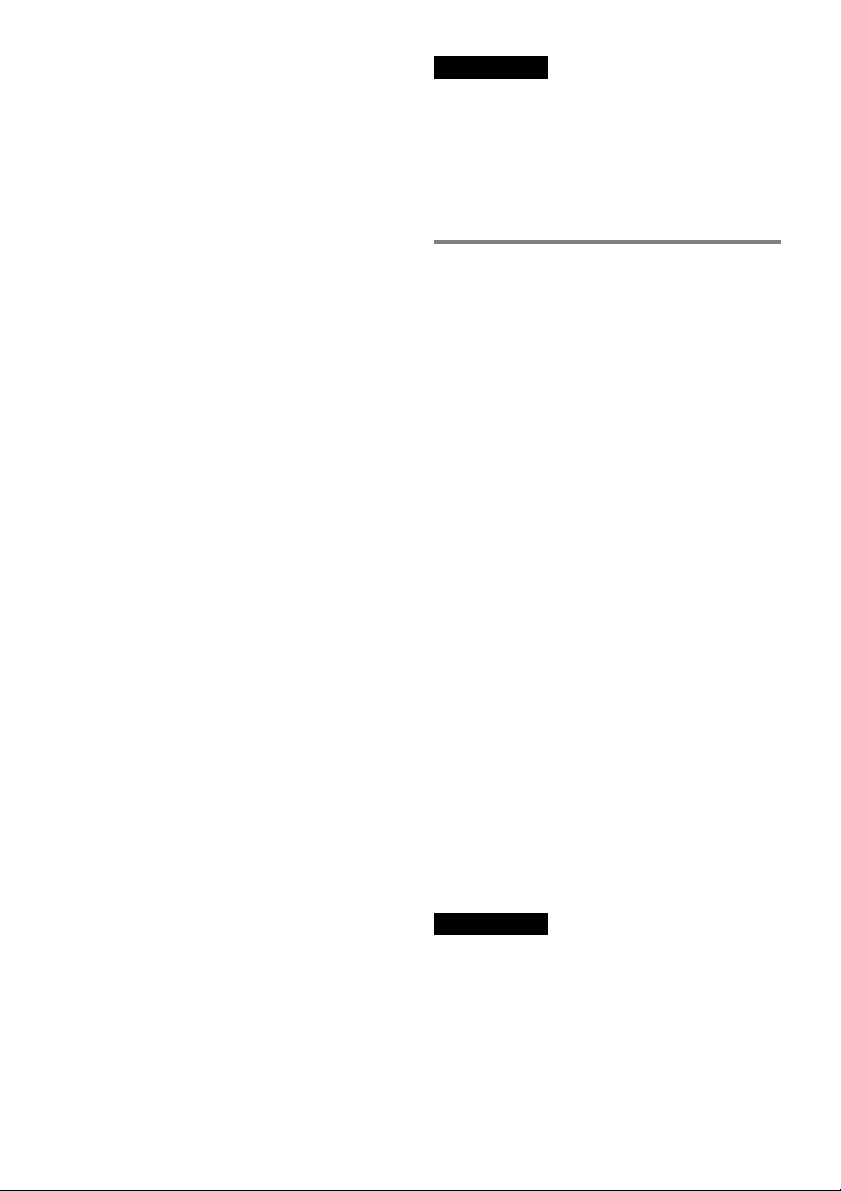
16
• Загрузка данных
Вы можете загружать сохраненные в памяти
тюнера данные с телевизора на рекордер и
настраивать рекордер в соответствии с этими
данными путем быстрой настройки (Easy
Setup). Это значительно упрощает процедуру
быстрой настройки. Следите за тем, чтобы
случайно не отключить кабели и не выйти из
меню Easy Setup во время выполнения этой
процедуры (стр. 22).
• Прямая запись с телевизора
Вы можете легко записать просматриваемую
телепрограмму (стр. 48).
• Функция One Touch Play (включение «одной
кнопкой»)
Вы можете одновременно включить рекор
дер и телевизор, переключить вход ТВ на
сигнал рекордера и начать воспроизведение
всего одним нажатием кнопки H (воспро
изведение) (стр. 55).
• Функция One Touch Menu (вызов меню
«одной кнопкой»)
Вы можете одновременно включить рекор
дер и телевизор, переключить телевизор на
канал данного рекордера и вывести на экран
список титулов одним нажатием кнопки
TITLE LIST (стр. 55)
• Функция One Touch Timer (включение таймера
«одной кнопкой»)
Вы можете одновременно включить рекор
дер и телевизор, переключить телевизор на
канал данного рекордера и вывести на экран
меню настройки таймера одним нажатием
кнопки TIMER на пульте ДУ (стр. 44).
• Автоматическое выключение питания
После того как вы выключили телевизор,
если не пользуетесь рекордером, он выклю
чится автоматически.
• Загрузка данных NexTView
Чтобы быстро установить таймер, вы можете
воспользоваться функцией загрузки данных
NexTView телевизора. Подробнее см. инст
рукцию по эксплуатации телевизора.
*1
MEGALOGIC является зарегистрированной торго
вой маркой Grundig Corporation.
*2
EASYLINK и CINEMALINK являются торговыми
марками Philips Corporation.
*3
QLink является торговой маркой Panasonic
Corporation.
*4
EURO VIEW LINK является зарегистрированной
торговой маркой Toshiba Corporation.
*5
TV LINK является зарегистрированной торговой
маркой JVC Corporation.
z Совет
Функция SMARTLINK также работает с телевизора
ми и другими устройствами, оснащенными функция
ми EPG Timer Control, EPG Title Download и Now
Recording. Подробнее см. инструкцию по эксплуата
ции телевизора.
• Возможности SMARTLINK доступны только при
выборе опции Video для параметра Line 1 Output.
• Возможности, предоставляемые функцией
SMARTLINK, недоступны для устройств, подклю
ченных через гнездо LINE 3/DECODER этого
DVDрекордера.
• Не все телевизоры поддерживают перечисленные
функции.
Использование кнопки PROGRESSIVE
С помощью кнопки PROGRESSIVE на пульте
ДУ вы можете выбрать формат исходящего с
рекордера видеосигнала: чересстрочный или
прогрессивный.
Подключите рекордер через гнезда COMPO
NENT VIDEO OUT (пункт D на стр. 15) и уста
новите параметр Component Out в меню Video
Setup в положение On (стр. 89). Затем нажмите
кнопку PROGRESSIVE. Когда рекордер
испускает прогрессивный сигнал, на дисплее
передней панели появляется сообщение
«PROGRESSIVE».
◆ Прогрессивный сигнал
Выбирайте, если
– ваш ТВ принимает прогрессивные сигналы и
– ТВ подключен к гнездам COMPONENT
VIDEO OUT.
В случае не соблюдения одного из указанных
выше условий, изображение будет нечетким
или отсутствовать.
◆ Чересстрочный сигнал
Выбирайте, если
– ваш ТВ не принимает прогрессивные сигналы
или
– ТВ подключен к любым другим гнездам,
кроме COMPONENT VIDEO OUT (LINE
OUT (VIDEO) или SVIDEO).
z
Совет
При выборе прогрессивного сигнала на выходе
вы можете выполнить точную настройку сигнала
в соответствии с типом используемого программного
обеспечения (стр. 89).
Потребители должны принимать во внимание, что не
все телевизионные приемники высокого разрешения
полностью совместимы с данным устройством и это
может нарушать качество изображения. В случае воз
никновения проблем при приеме прогрессивного сиг
нала 525/625, рекомендуем использовать на выходе
стандартное разрешение.
Если у вас возникнут вопросы относительно совмес
тимости телевизоров с данной моделью DVDрекор
дера (формата 525р/625р), пожалуйста, свяжитесь
с нашим центром поддержки покупателей.
Примечания
Примечание
Page 17
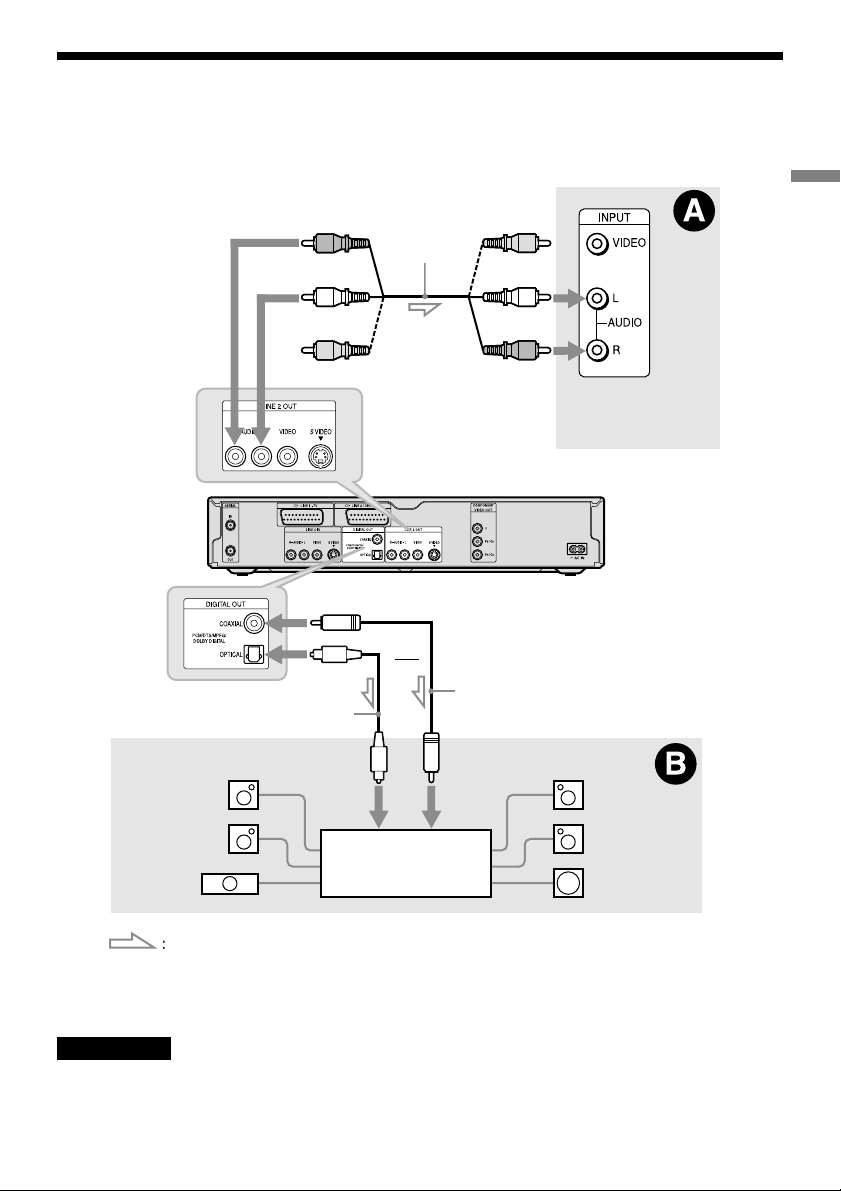
Пункт 4: Подключение аудиокабелей
Выберите одну из следующих схем подключения (от A до B) в соответствии с входным разъемом
телевизионного монитора, проектора или AVусилителя (ресивера).
Это позволит вам прослушивать звук.
* Желтый штекер предназначен для видеосигналов (стр. 14).
z Совет
Для правильного расположения колонок см. инструкции по эксплуатации подключаемых компонентов.
Не подключайте гнезда аудиовыхода ТВ к гнездам LINE IN (AUDIO L/R) одновременно. Это может привести
к появлению посторонних шумов при выходе звука из колонок ТВ.
17
Примечание
,продолжение
Подключение и ввод установок
Кабель
аудио/видео
(красный)
(белый)
(входит
в комплект
поставки)
(желтый)
(белый)
(желтый)*
Оптический цифровой кабель
(не входит в комплект поставки)
[Колонки]
Задняя (Л)
Передняя (Л)
Центральная
К оптическому
цифровому
входу
К выходу LINE 2 OUT (RAUDIOL)
К выходу DIGITAL OUT
(COAXIAL или OPTICAL)
или
)
AVусилитель
(ресивер)
с декодером
(красный)
Телевизор, проектор
или AVусилитель
(ресивер)
DVDрекордер
Коаксиальный цифровой кабель
(не входит в комплект поставки)
К коаксиальному
цифровому входу
[Колонки]
Задняя (П)
Передняя (П)
Сабвуфер
Направление сигнала
Page 18
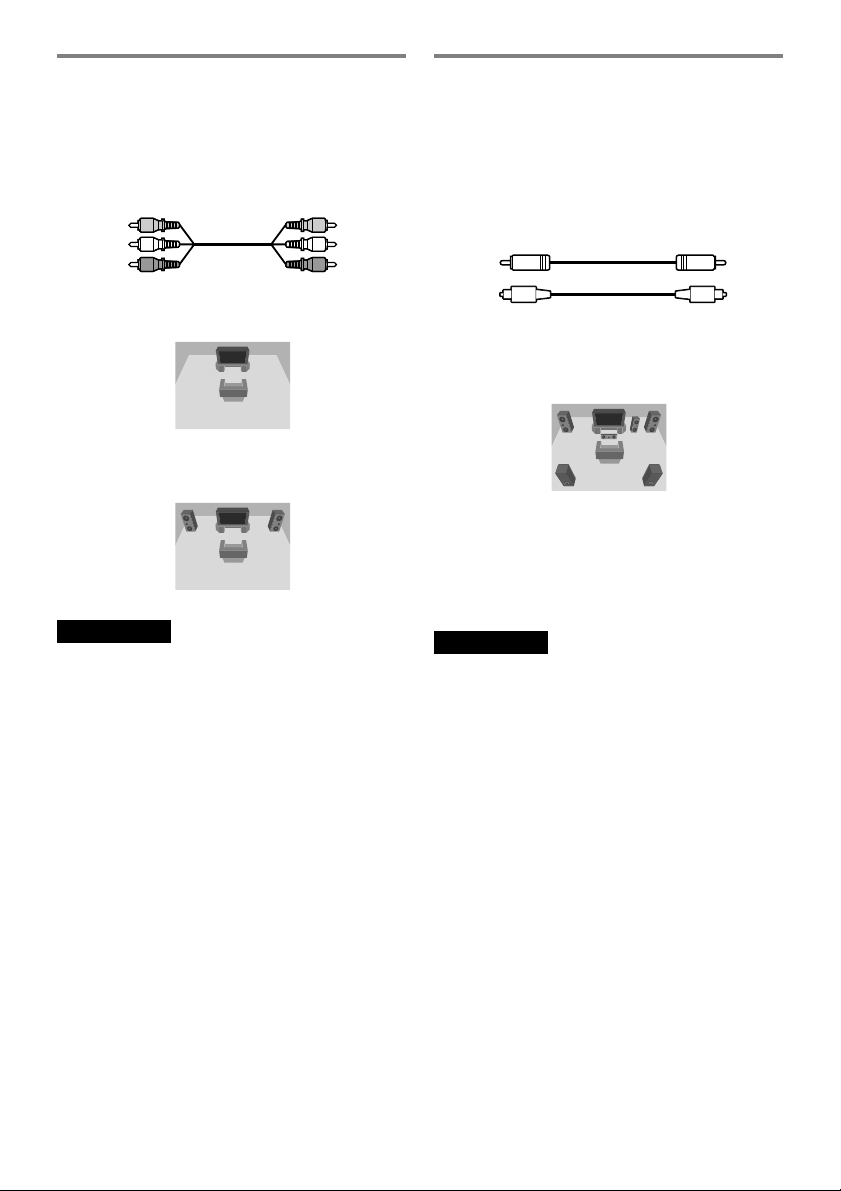
18
A
Подключение к аудиовходам L/R (Л/П)
При таком подключении в качестве источника
звука будут использоваться два динамика теле
визора или стереоусилителя/усилителей (реси
вера/ресиверов). Выполните подключение
с помощью аудио/видеокабеля (входит в ком
плект поставки).
• Эффект объемного звучания (стр. 56)
ТВ: Dynamic, Wide, Night
Стереоусилитель (ресивер): Standard, Night
Не следует подключать гнезда LINE 4 IN (RAUDIOL)
и LINE 2 OUT (RAUDIOL) к гнездам аудиовыхода
телевизора одновременно. Это может привести к появ
лению посторонних шумов при выходе звука из коло
нок ТВ.
B
Подключение к цифровому аудиовходу
Используйте это подключение, если AVусили
тель (ресивер) оснащен декодером Dolby
*1
Digital, DTS*2или MPEG audio и гнездом циф
рового входа.
Выполните подключение с помощью коаксиаль
ного или оптического цифрового кабеля (не вхо
дят в комплект поставки).
• Эффект объемного звучания
Dolby Digital (5.1 канала), DTS (5.1 канала),
MPEG audio (5.1 канала).
*1
Произведено по лицензии, выданной Dolby
Laboratories. Dolby, Pro Logic и значок DD
являются торговыми марками Dolby Laboratories.
*2
DTS и DTS Digital Out являются торговыми марка
ми Digital Theater Systems, Inc.
• После выполнения подключения по схеме B,
введите соответствующие установки параметра
Audio Connection в меню быстрой настройки
(Easy Setup). Если AVусилитель (ресивер)
оснащен декодером MPEG audio, установите
параметр MPEG в меню Audio Setup в положение
MPEG (стр. 92).
Иначе колонки либо не будут звучать, либо будут
издавать громкий шум.
• При выполнении подключения по схеме
B эффекты
объемного звучания рекордера не могут быть исполь
зованы.
Примечание
Примечания
Желтый
Белый (Л)
Красный (П)
Желтый
Белый (л)
Красный (п)
Коаксиальный кабель
Оптический кабель
Page 19
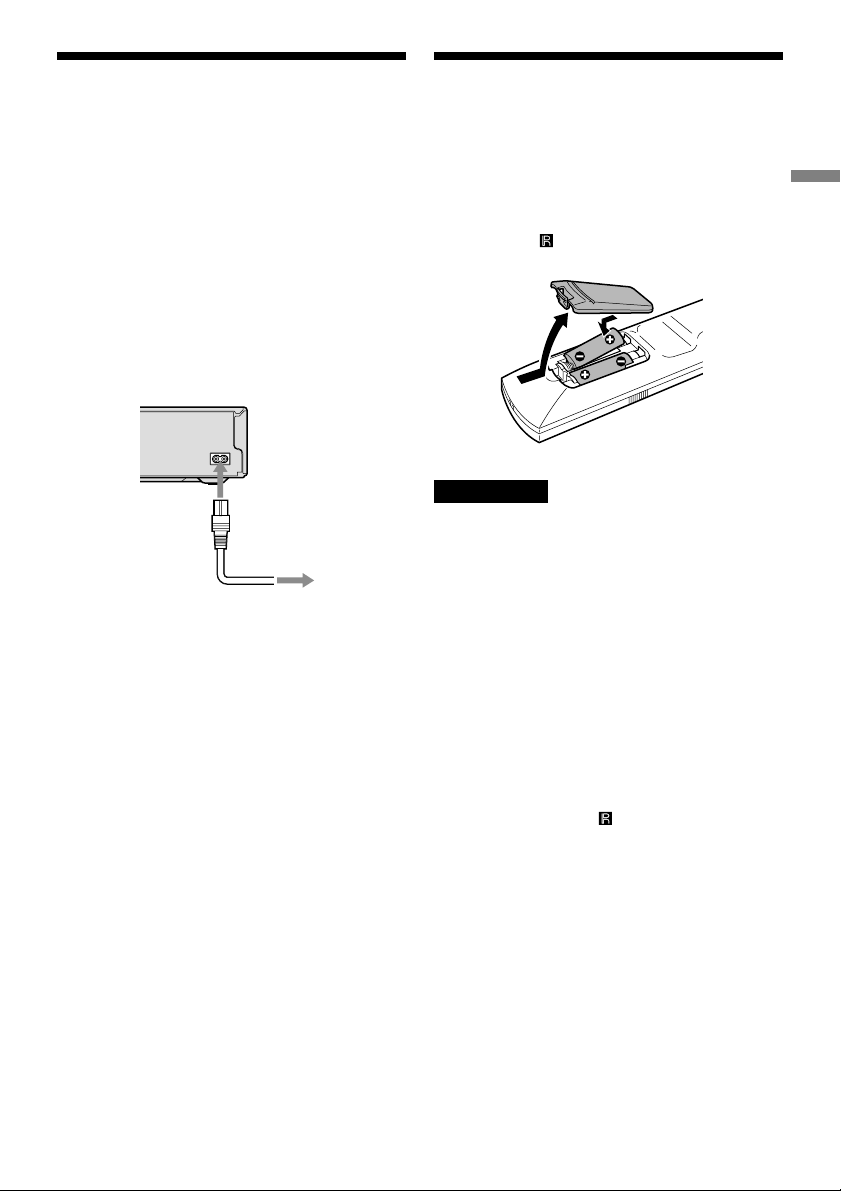
19
Пункт 5: Подключение
сетевого шнура
Подключите прилагаемый сетевой шнур к гнез
ду AC IN данного рекордера. Затем подключите
сетевые шнуры рекордера и телевизора к сетевой
розетке. Подключив сетевой шнур к розетке, вы
должны подождать некоторое время, прежде чем
начать пользоваться рекордером. Вы можете
начать пользоваться рекордером, как только
загорится дисплей на передней панели и устрой
ство перейдет в режим ожидания.
При подключении к рекордеру дополнительного
оборудования (стр. 26), сначала выполните все
подсоединения между устройствами, а затем
подключайте их к сети.
Пункт 6: Подготовка пульта
ДУ к работе
Вы можете управлять DVDрекордером с помо
щью прилагаемого пульта ДУ. Установите в пульт
2 «пальчиковые» батарейки R6 (размер АА),
соблюдая полярность. Нажимая кнопки на пуль
те ДУ, направляйте его на датчик дистанционно
го управления на рекордере.
• Если работа прилагаемого пульта ДУ мешает работе
других DVDустройств фирмы Sony, измените номер
режима управления данным рекордером (стр. 21).
• Правильно используйте батарейки, чтобы избежать
возможной утечки электролита и коррозии.
В случае утечки электролита, не касайтесь руками
загрязненной поверхности.
Следуйте этим правилам:
– Не используйте одновременно старую и новую
батарейки, а также батарейки различных произ
водителей.
– Не пытайтесь перезарядить батарейки.
– Если вы не собираетесь пользоваться пультом
ДУ в течение долгого времени, извлеките из него
батарейки.
– В случае утечки электролита протрите отсек
батареек и установите новые батарейки.
• Не подвергайте датчик дистанционного управле
ния (отмечен значком на передней панели уст
ройства) прямому воздействию солнечных лучей
или осветительных приборов. Рекордер может не
воспринимать сигналы пульта ДУ.
,продолжение
Подключение и ввод установок
Примечания
~ AC IN
1
К гнезду
AC IN
2
К сети
Page 20
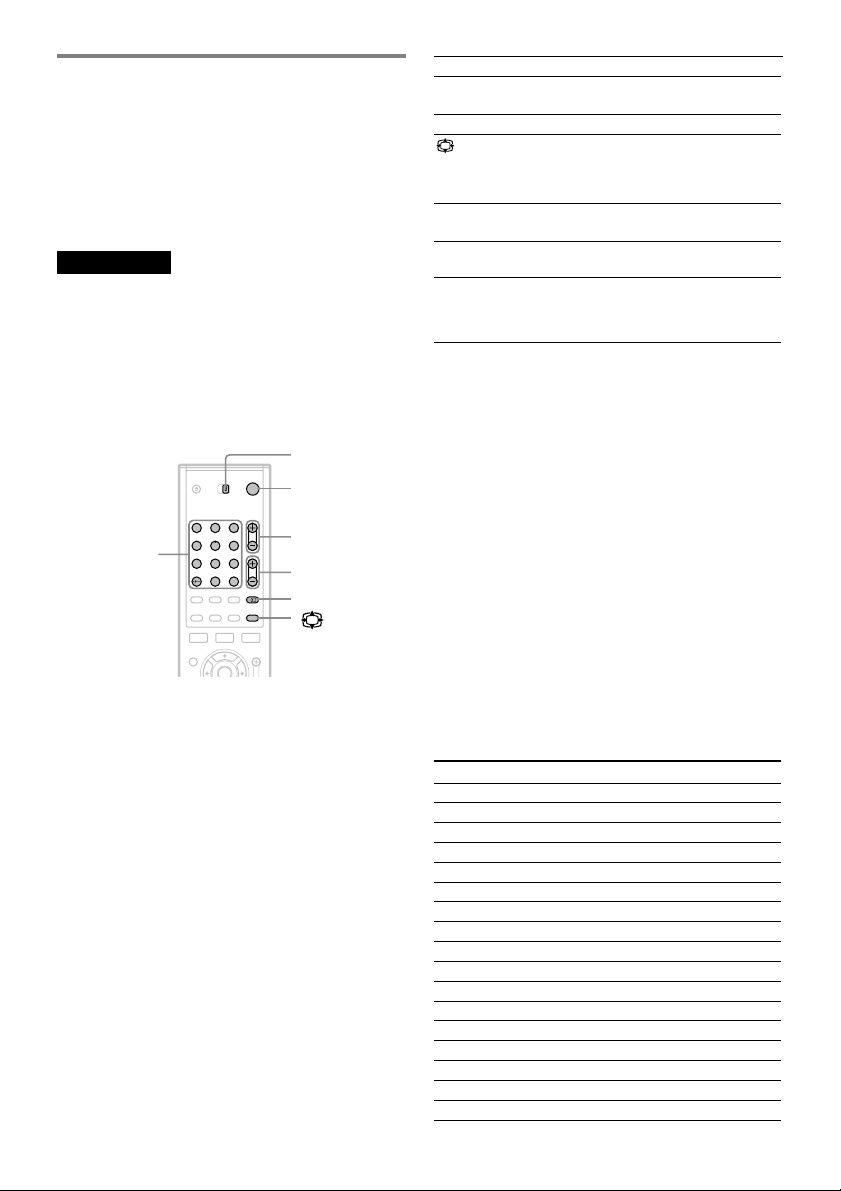
20
Управление ТВ с помощью пульта ДУ
Вы можете управлять телевизором с помощью
прилагаемого пульта ДУ, соответствующим об
разом настроив его сигнал.
Если вы подключили рекордер к AVусилителю
(ресиверу) с помощью прилагаемого пульта ДУ,
вы можете регулировать громкость AVусили
теля (ресивера).
• В зависимости от подключенного устройства некото
рые (или все) кнопки пульта не могут быть использо
ваны для управления телевизором или AVусилителем
(ресивером).
• Если вы ввели новый кодовый номер, прежний
кодовый номер будет удален.
• Если батарейки на пульте ДУ заменены, кодовый
номер может вернуться к заводским настройкам.
Снова введите нужный кодовый номер.
1
Сдвиньте переключатель TV/DVD в поло
жение TV.
2
Удерживайте кнопку [/1.
3
С помощью номерных кнопок введите код
производителя вашего ТВ (см. ниже раз
дел «Кодовые номера управляемых ТВ»).
4
Отпустите кнопку [/1.
Когда переключатель TV/DVD находится в
положении TV, пульт ДУ выполняет следу
ющие операции:
[/1 Включение и выключение ТВ.
2 (громкость) Регулировка громкости ТВ.
+/–
PROG +/– Выбор положения программ на ТВ.
(широкофор Переключение между обычным
матный режим) и широкоформатным режимом
широкоэкранного телевизора
фирмы Sony.
t (ТВ/видео) Переключение источника входящего
сигнала ТВ.
Номерные кнопки Выбор положения программ на ТВ.
и SET, /*.
* Выбирая положение каналов в программе ТВ с по
мощью номерных кнопок, вводите 2значные числа,
нажимая кнопку /, а затем номерные кнопки.
Кнопка TV/DVD
(только для SCARTподключений)
Кнопка TV/DVD осуществляет выбор между
рекордером и последним использованным ис
точником. Работая с этой кнопкой, направляй
те пульт ДУ на рекордер. Кнопка эффективна,
даже если переключатель TV/DVD установлен
в положение DVD.
При подключении рекордера к ТВ через гнезда
SCART, как только вы включаете воспроизведе
ние, источником сигнала для ТВ автоматически
становится рекордер. Для просмотра другого
источника, нажмите кнопку TV/DVD, чтобы
переключиться на другой источник сигнала.
Кодовые номера управляемых ТВ
Если в таблице указано более одного номера,
выясните опытным путем, какой из них больше
подходит к вашему ТВ.
Производитель Кодовый номер
Sony 01 (default)
Aiwa 01 (default)
Grundig 11
Hitachi 23, 24, 72
Loewe 06, 45
Nokia 15, 16, 69, 73
Panasonic 17, 49
Philips 06, 07, 08, 23, 45, 72
Saba 12, 13, 36, 43, 74, 75
Samsung 06, 22, 23, 71, 72
Sanyo 25
Sharp 29
Telefunken 12, 13, 36, 43, 74, 75
Thomson 12, 13, 43, 74, 75
Toshiba 38
LG 06
JVC 33
Примечания
Переключатель
TV/DVD
"/1
Номерные
кнопки,
SET//
1 2 3
4 5 6
7 8 9
0
PROG +/–
2 +/–
t, TV /DVD
Page 21
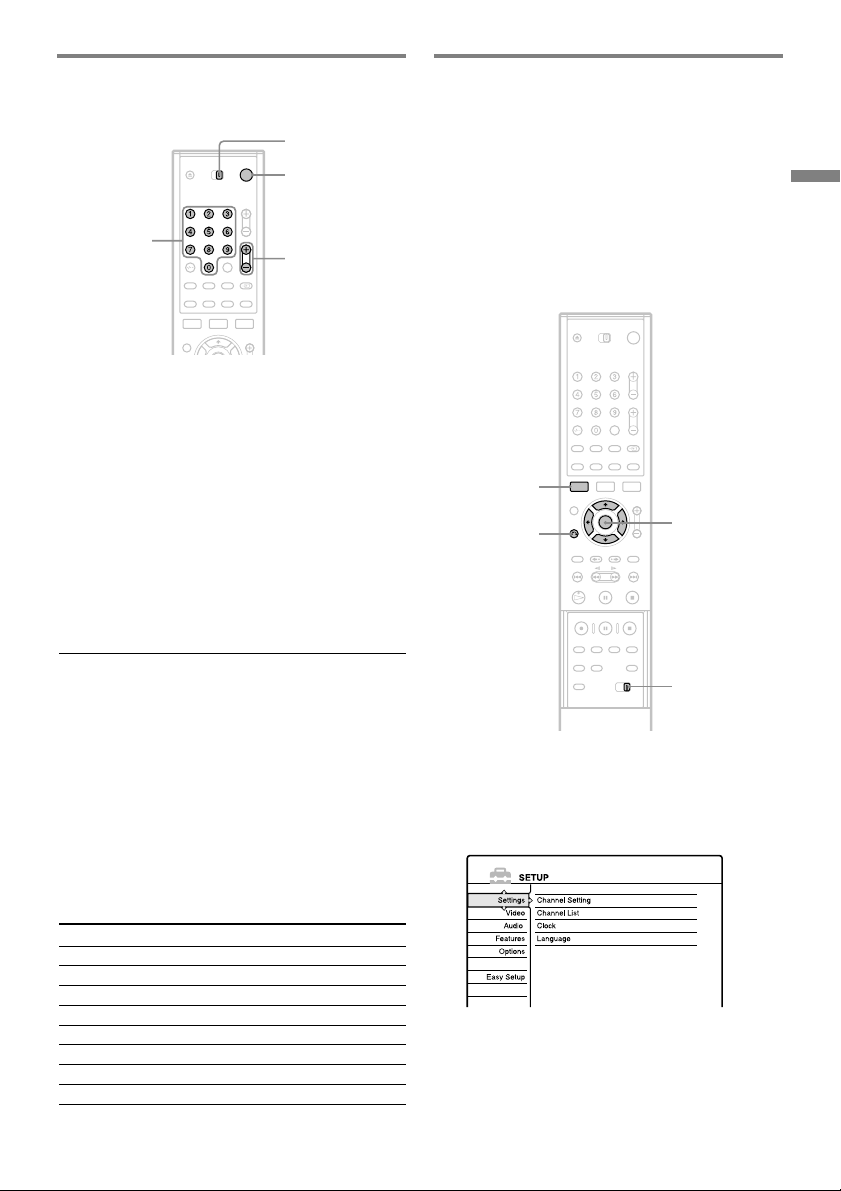
21
Регулировка громкости AVусилителя
(ресивера) с помощью пульта ДУ
1
Сдвиньте переключатель TV/DVD в поло
жение DVD.
2
Удерживая кнопку [/1, с помощью
номерных кнопок введите код произво
дителя для вашего AVусилителя (реси
вера) (см. таблицу ниже).
3
Отпустите кнопку [/1.
Кнопки 2 +/– (громкость) регулируют
громкость AVусилителя.
Если вы хотите регулировать громкость ТВ,
сдвиньте переключатель TV/DVD в поло
жение TV.
z Совет
Если вы хотите регулировать громкость ТВ, ког
да переключатель TV/DVD находится в положе
нии DVD, повторите описанные выше действия
и введите кодовый номер 90 (по умолчанию).
Кодовые номера управляемых AVусили
телей (ресиверов)
Если в таблице указано более одного номера,
выясните опытным путем, какой из них больше
подходит для вашего AVусилителя (ресивера).
Производитель Кодовый номер
Sony 78, 79, 80, 90
Denon 84, 85, 86
Kenwood 92, 93
Onkyo 81, 82, 83
Pioneer 99
Sansui 87
Technics 97, 98
Yamaha 94, 95, 96
Если имеется DVDпроигрыватель Sony
или более одного DVDрекордера Sony
Если поставляемый в комплекте данного рекордера
пульт ДУ мешает работе другого DVDрекордера
или проигрывателя фирмы Sony, необходимо уста
новить для данного DVDрекордера и прилагаемого
пульта ДУ номер режима управления, отличающий
ся от номера режима управления DVDрекордера
или проигрывателя Sony.
Установка по умолчанию для режима управле
ния данного DVDрекордера и прилагаемого
пульта ДУ – DVD3.
1
Нажмите кнопку SYSTEM MENU.
На экране появится системное меню.
2
Выберите SETUP, затем нажмите ENTER.
,продолжение
Подключение и ввод установок
Переключатель
TV/DVD
"/1
Номерные
кнопки
2 +/–
SYSTEM
MENU
O ВRETURN
M/m,
ENTE R
Режим
управления
Page 22

22
3
Выберите Options (опции), затем нажмите
ENTER.
4
Выберите Command Mode (режим управ
ления), затем нажмите ENTER.
5
Выберите режим управления (DVD1, DVD2
или DVD3), затем нажмите ENTER.
6
Передвиньте переключатель COMMAND
MODE на пульте ДУ, чтобы положение
переключателя соответствовало выбран
ному вами режиму.
Чтобы вернуться к предыдущему действию
Нажмите O RETURN.
Пункт 7: Быстрая настройка
(Easy Setup)
Выполните описанные ниже действия, чтобы
произвести минимум настроек, необходимых
для работы данного рекордера. Если вы не за
вершите быструю настройку, меню Easy Setup
будет появляться на экране каждый раз при
включении рекордера. Настройки следует
производить в указанном ниже порядке:
1
Включите телевизор.
2
Нажмите [/1.
Рекордер включен.
Выбор языка дисплея
m
Настройка приемника (тюнера) и канала
m
Настройка часов
m
Настройка на тип телевизора
m
Настройка на подключения видео
m
Настройка на подключения аудио
m
Настройка завершена!
O RETURN
"/1
PROG +/–
</M/m/,,
ENTE R
Page 23
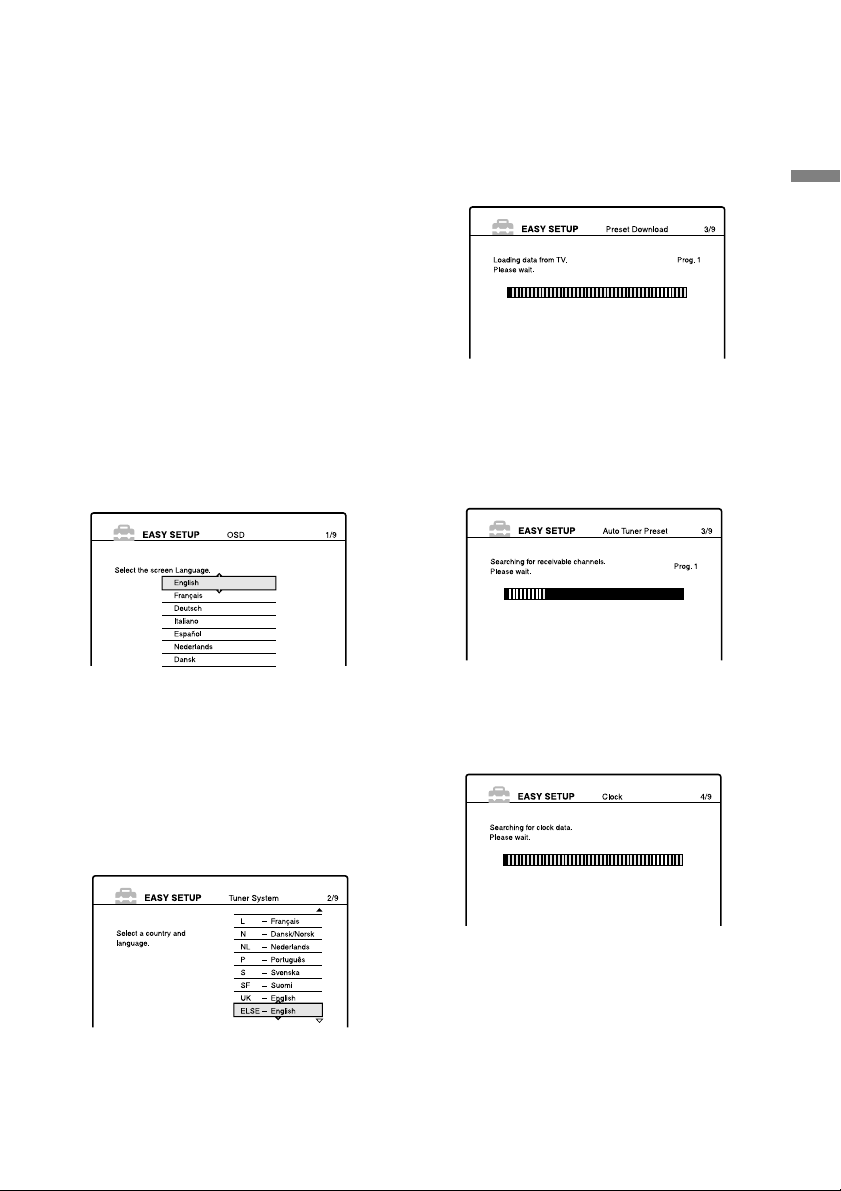
23
3
Переключите вход на ТВ, чтобы сигнал
с DVDрекордера появился на экране
телевизора.
На экране появится сообщение: «Initial set
tings necessary to operate the DVD recorder
will be made. You can change them later using
Setup. Before you start, cheсk that you have
made all necessary connections.» «Сейчас
будут произведены начальные настройки,
необходимые для работы данного DVD
рекордера. Вы можете изменить их позже,
используя меню Setup. Убедитесь, что вы
выполнили все необходимые подключения,
прежде чем приступите к работе».
• Если это сообщение не появилось, в сис
темном меню System Menu для параметра
SETUP выберите опцию Easy Setup, чтобы
начать быструю настройку. Подробнее см.
раздел «Установки и настройки» (стр. 83).
4
Нажмите ENTER.
На экране появится установочное окно для
выбора языка экранного дисплея.
5
Выберите язык.
6
Нажмите ENTER.
На экране появится установочное окно вы
бора страны и языка для системы настройки.
Порядок программ будет настроен в соответ
ствии с выбранной страной или языком.
7
Выберите страну или язык.
• Если вы живете во франкоязычной стра
не, не указанной на экране, выберите
ELSE.
8
Нажмите ENTER.
• Если вы произвели подключение по схе
ме A (стр. 14), а подключенный телеви
зор поддерживает систему SMARTLINK,
функция загрузки записанных в память
данных (Preset Download) начнет рабо
тать автоматически.
• Если функция загрузки записанных в па
мять данных не работает или вы произве
ли подключение не по схеме A, функция
автоматического сохранения каналов
(Auto Tuner Preset) автоматически начнет
поиск всех доступных для приема каналов
и запись их в память устройства.
Относительно сохранения каналов в памяти
устройства вручную см. стр. 84.
9
По окончании загрузки или поиска автома
тически включится функция Clock (часы).
Как только был принят сигнал времени,
появляется установочное окно для выбора
формата подключенного ТВ.
• Если текущее время и дата не были уста
новлены, на экране появится окно для
настройки часов вручную. Установите
время вручную с помощью кнопок
</M/m/,, затем нажмите ENTER.
,продолжение
Подключение и ввод установок
Page 24
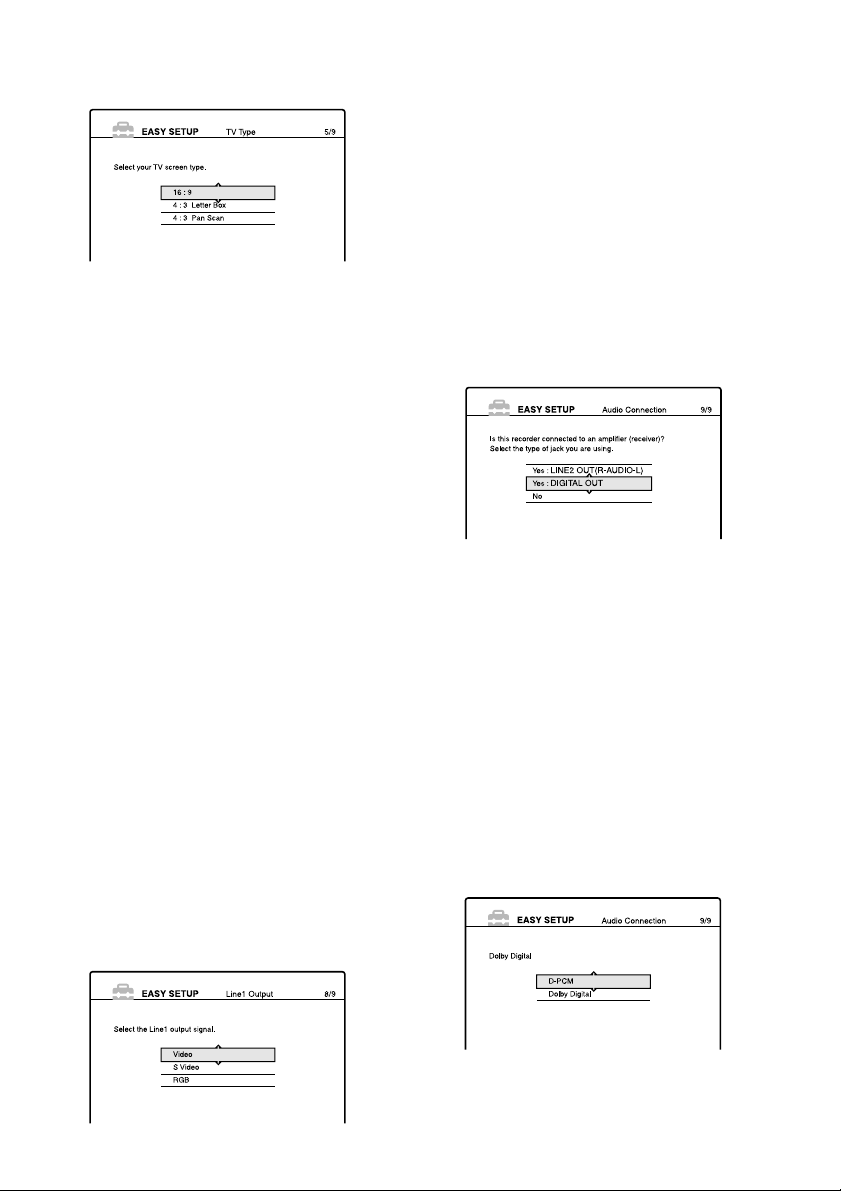
24
10
Выберите установку, соответствующую
типу вашего телевизора.
16:9 – для широкоэкранного телевизора
или стандартного телевизора с широко
экранным режимом.
4:3 Letter Box – для стандартных телевизоров.
Широкоформатное изображение отобража
ется с полосами в верхней и нижней частях
экрана.
4:3 Pan Scan – для стандартных телевизоров.
Широкоформатное изображение автомати
чески распределяется по всей поверхности
экрана, превышающие формат экрана
фрагменты отрезаются.
Подробнее см. раздел «Типы телевизоров»,
стр. 88.
11
Нажмите ENTER.
На экране появится установочное окно для
гнезд выхода компонентного сигнала.
12
Выберите опцию.
Если вы собираетесь использовать выход
COMPONENT VIDEO OUT, выберите On
(включить), в ином случае выберите Off
(выключить).
13
Нажмите ENTER.
На экране появится установочное окно для
входа LINE 3/DECODER.
14
Выберите опцию.
Если вы собираетесь подключать декодер
к входу LINE 3/DECODER , выберите Yes,
в ином случае выберите No.
15
Нажмите ENTER.
На экране появится установочное окно
выбора типа видеосигнала, посылаемого
с выхода LINE 1TV.
16
Выберите тип видеосигнала, посылае
мого с выхода LINE 1TV.
Video: вывод видеосигналов.
SVIDEO: вывод сигналов SVideo.
RGB: вывод сигналов RGB.
Обратите внимание, что если выбрали On
в пункте 12 данного раздела, вы не сможете
выбрать опцию RGB, а если выбрали Yes
в пункте 14, вы не сможете выбрать опцию
SVideo.
• Если вы выберете SVideo или RGB,
функция SMARTLINK выключится.
17 Нажмите ENTER.
На экране появится установочное окно для
выбора типа гнезда подключения усилителя
(ресивера).
18
Выберите тип гнезда для подключения
усилителя (ресивера), если вы намерены
его подключать, затем нажмите ENTER.
Если вы не подключаете AVусилитель
(ресивер), выберите No, затем переходите
к пункту 22.
Если вы подключаете AVусилитель (реси
вер) только с помощью аудиокабеля, выбе
рите Yes: LINE 2 OUT (RAUDIOL), затем
переходите к пункту 22.
Если вы подключаете AVусилитель (реси
вер) с помощью цифрового оптического
или коаксиального кабеля, выберите Yes:
DIGITAL OUT.
19
Выберите тип сигнала Dolby Digital,
который вы хотите послать на усилитель
(ресивер).
Выберите Dolby Digital, если AVусилитель
(ресивер) оснащен декодером Dolby Digital.
В ином случае выберите DPCM.
Page 25
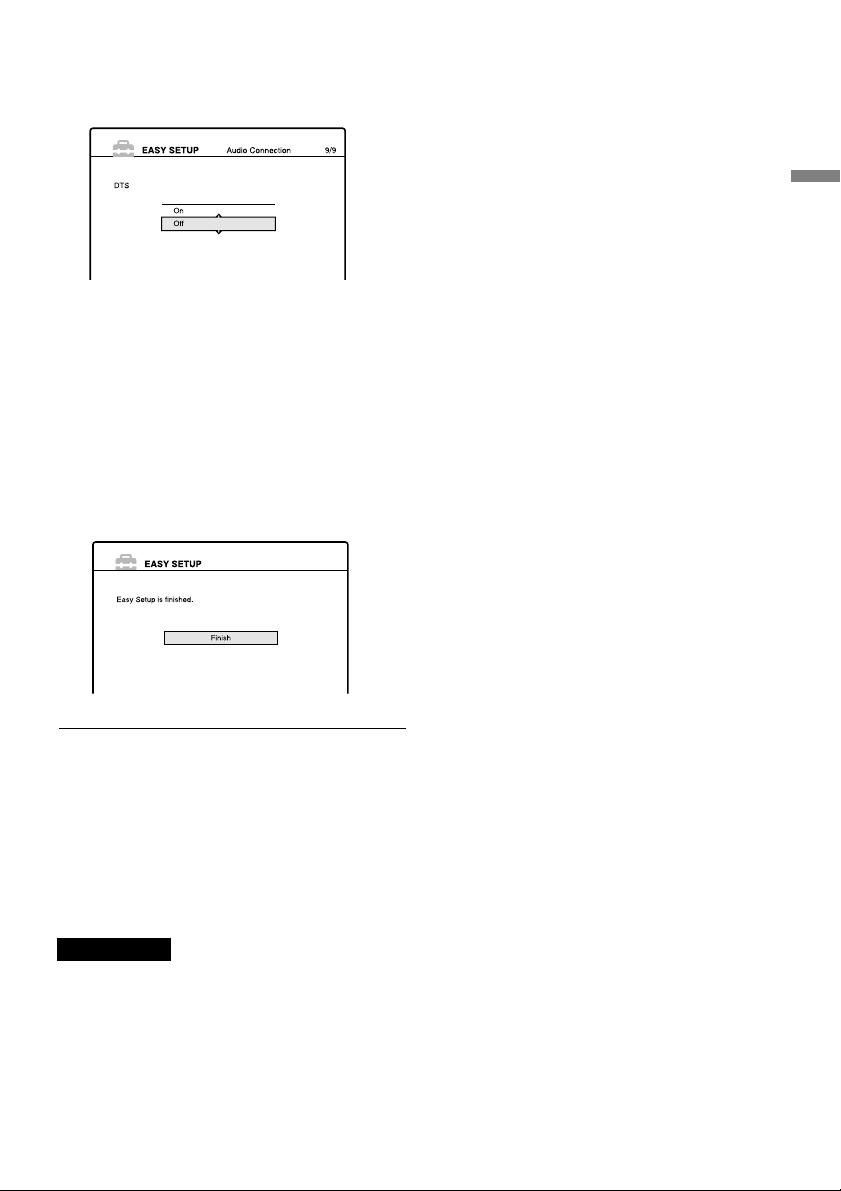
20
Нажмите ENTER.
На экране появится установочное окно для
выбора сигнала DTS.
21
Решите, хотите ли вы послать сигнал
DTS на усилитель (ресивер), затем
нажмите ENTER.
Выберите On, если ваш усилитель (реси
вер) оснащен декодером DTS.
В ином случае выберите Off.
22
Когда на экране появится сообщение
«Finish» («Настройка завершена»),
нажмите ENTER.
Быстрая настройка завершена. Все подклю
чения и операции по настройке выполнены.
Чтобы вернуться к предыдущему действию
Нажмите O RETURN.
z
Советы
• Если у вашего AVусилителя (ресивера) есть деко
дер MPEG audio, установите параметр MPEG
в положение MPEG (стр. 92).
• Если вы хотите снова выполнить быструю настрой
ку, выберите опцию Easy Setup в установочном
окне Setup Display (стр. 98).
Чтобы записывать телепрограммы по таймеру, необ
ходимо точно настроить часы.
25
Примечание
Подключение и ввод установок
Page 26
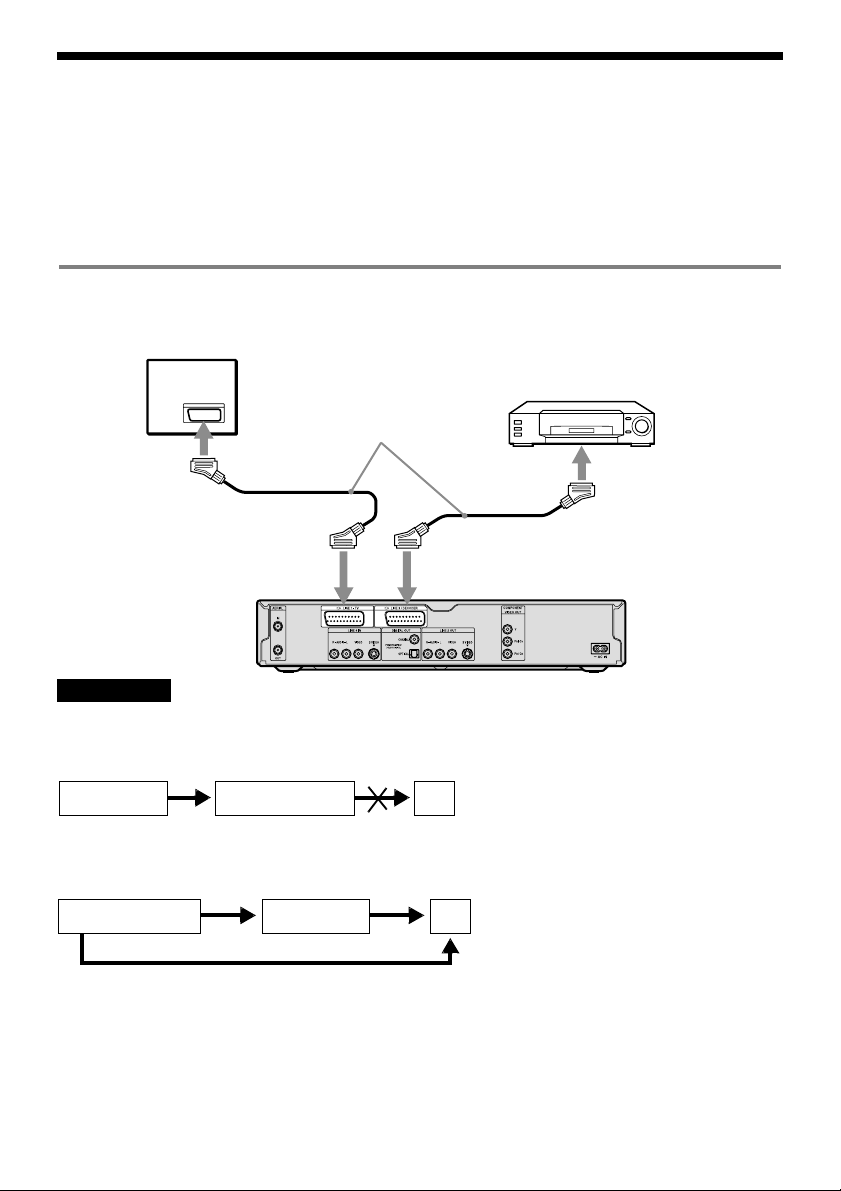
26
Подключение видеомагнитофона или подобного устройства
Отключите сетевой шнур данного рекордера от розетки, затем подключите видеомагнитофон
или другое записывающее устройство к гнездам LINE IN рекордера.
Для модели RDRGX700: используйте вход DV IN на передней панели, если на подключаемом
устройстве есть DVвыход (гнездо i.LINK) (стр. 77).
См. инструкцию по эксплуатации, прилагаемую к подключаемому устройству.
Относительно записи на рекордер см. раздел «Запись с дополнительно подключенных устройств
без помощи таймера» (стр. 52).
Подключение к гнезду LINE 3
Подключите видеомагнитофон или подобное записывающее устройство к входу LINE 3/DECODER
данного рекордера.
• Для устройств, подключенных к входу LINE 3/DECODER данного DVDрекордера, возможности
системы SMARTLINK недоступны.
• Если вы производите запись с данного DVDрекордера на видеомагнитофон, следите за тем, чтобы,
случайно нажав кнопку TV/DVD, не переключить источник входящего сигнала на телевизор (TV).
• Если отключите сетевой шнур рекордера от сетевой розетки, вы не сможете просматривать сигнал
с подключенного видеомагнитофона.
• Изображения, содержащие сигналы защиты от копирования и запрещающие копирование,
не могут быть записаны.
• Если вы пропускаете сигнал через видеомагнитофон, изображение на телевизионном экране
может быть нечетким.
Убедитесь, что подключаете видеомагнитофон к DVDрекордеру и ТВ в указанной ниже последовательности.
Сигнал с видеокассеты идет через линейный вход 2 ТВ.
Примечания
ТВ
Видеомагнитофон
SCARTкабель
(не входит в комплект поставки)
К входу SCART
К входу i
LINE 1TV
К входу i LINE 3/
DECODER
DVDрекордер
ВидеомагнитофонDVDрекордер ТВ
Линейный вход 1
Видеомагнитофон DVDрекордер ТВ
Линейный вход 2
Page 27

Подключение к гнездам LINE 2 IN или LINE 4 IN
Подключите видеомагнитофон или подобное записывающее устройство к входам LINE 2 IN
или LINE 4 IN данного рекордера. Если устройство оснащено гнездом Svideo, вы можете исполь
зовать кабель Svideo вместо аудио/видеокабеля.
z
Совет
Если подключенное устройство выводит только монофонический звук, используйте аудиокабели,
распределяющие монозвук на левый и правый каналы (не входят в комплект поставки).
• Используя кабель Svideo, не подключайте желтое гнездо LINE IN (VIDEO).
• Не соединяйте выход рекордера с входом другого устройства, если выход другого устройства соединен
с входом рекордера. Это может привести к появлению шумов.
• Не подключайте между рекордером и ТВ более одного видеокабеля одновременно.
27
Примечания
Подключение и ввод установок
Видеомагнитофон и т.п.
Кабель
SVIDEO
(не входит
в комплект
поставки)
К входу
LINE 2 IN
К входу LINE 4 IN
Аудио/видеокабель
(не входит в комплект
поставки)
DVDрекордер
(передняя панель)
(задняя панель)
Видеомагнитофон
и т. п.
: Направление сигнала
Page 28
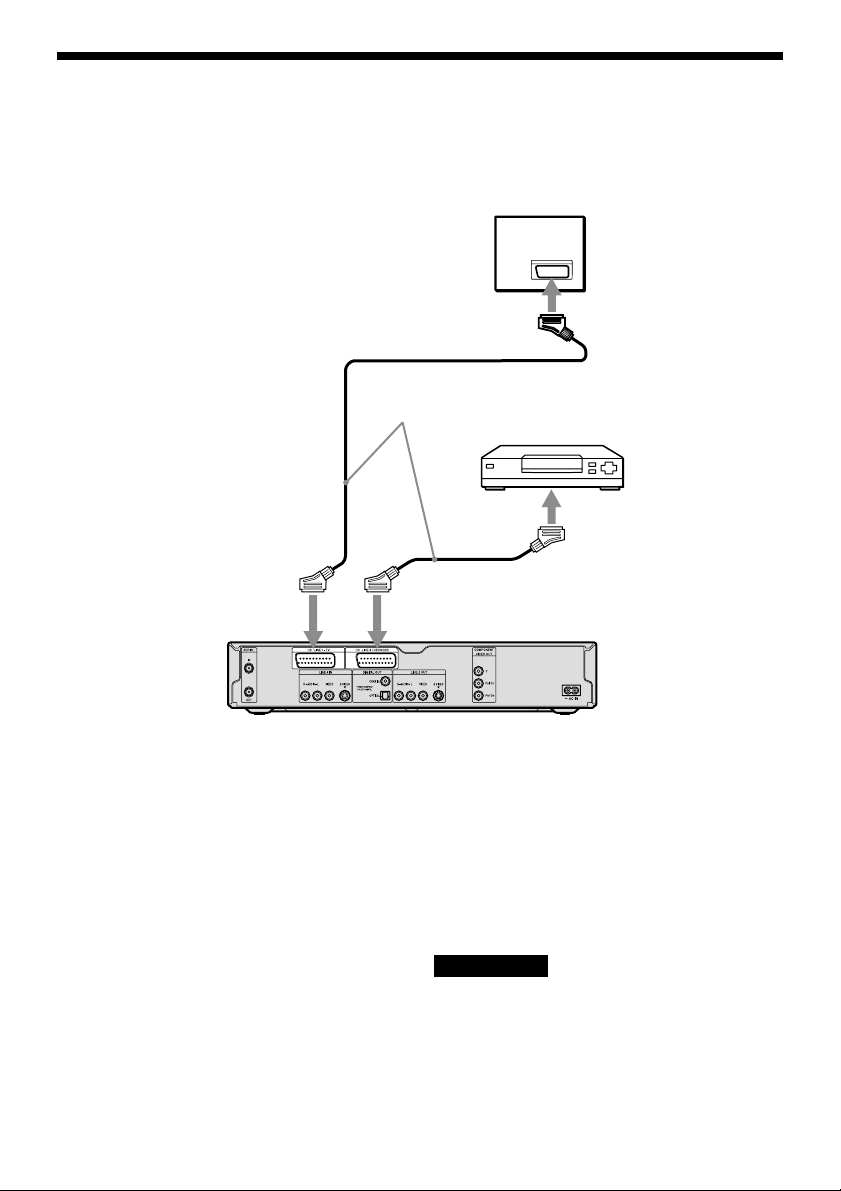
28
Подключение к спутниковому или цифровому приемнику
Вы можете подключить спутниковый или цифровой приемник к входу LINE 3/DECODER
данного DVDрекордера.
При подключении приемника отключите сетевой шнур данного рекордера от розетки.
О функции SynchroRec (синхронная запись) см. ниже.
Если спутниковый приемник может
посылать сигналы RGB
Данный рекордер принимает сигналы RGB.
Если спутниковый приемник может посылать
сигналы RGB, подключите выход приемника
TV SCART к входу LINE 3/DECODER данного
рекордера и установите параметр Line 3 Input
во вспомогательном меню Scart Setting (меню
Video Setup) в положение Video/RGB (стр. 90).
Обратите внимание, что при таком подключе
нии возможности системы SMARTLINK недо
ступны. Если вы хотите воспользоваться функ
цией SMARTLINK с помощью совместимого
оборудования, см. инструкции по эксплуата
ции этого оборудования.
Если вы хотите пользоваться функцией
Synchro Rec (синхронная запись)
Данное подключение необходимо для исполь
зования функции синхронной записи. См. раз
дел «Запись с дополнительно подключенных
устройств по таймеру (Synchro Rec)» (стр. 51).
Установите параметр Line 3 Input во вспомогатель
ном меню Scart Setting (меню Video Setup) (стр. 90)
в соответствии с техническими характеристиками
спутникового приемника. Более подробную ин
формацию вы найдете в инструкции по эксплуата
ции спутникового приемника.
Если вы используете приемник B Sky B, подключи
те разъем приемника VCR SCART к входу LINE
3/DECODER рекордера. Затем установите параметр
Line 3 Input во вспомогательном меню Scart Setting
в соответствии с техническими характеристиками
разъема VCR SCART спутникового приемника.
• Не устанавливайте параметр Line 3 Input во вспо
могательном меню Scart Setting (меню Video Setup)
в положение Decoder.
• Функция синхронной записи с некоторыми прием
никами не работает. См. инструкцию по эксплуата
ции подключаемого приемника.
• Если отключите сетевой шнур рекордера от сетевой
розетки, вы не сможете просматривать сигнал
с подключенного приемника.
Примечания
ТВ
К входу SCART
SCARTкабель
(не входит в комплект поставки)
Спутниковый приемник и т.п.
К входу i
LINE 1TV
К входу i LINE 3/
DECODER
DVDрекордер
Page 29
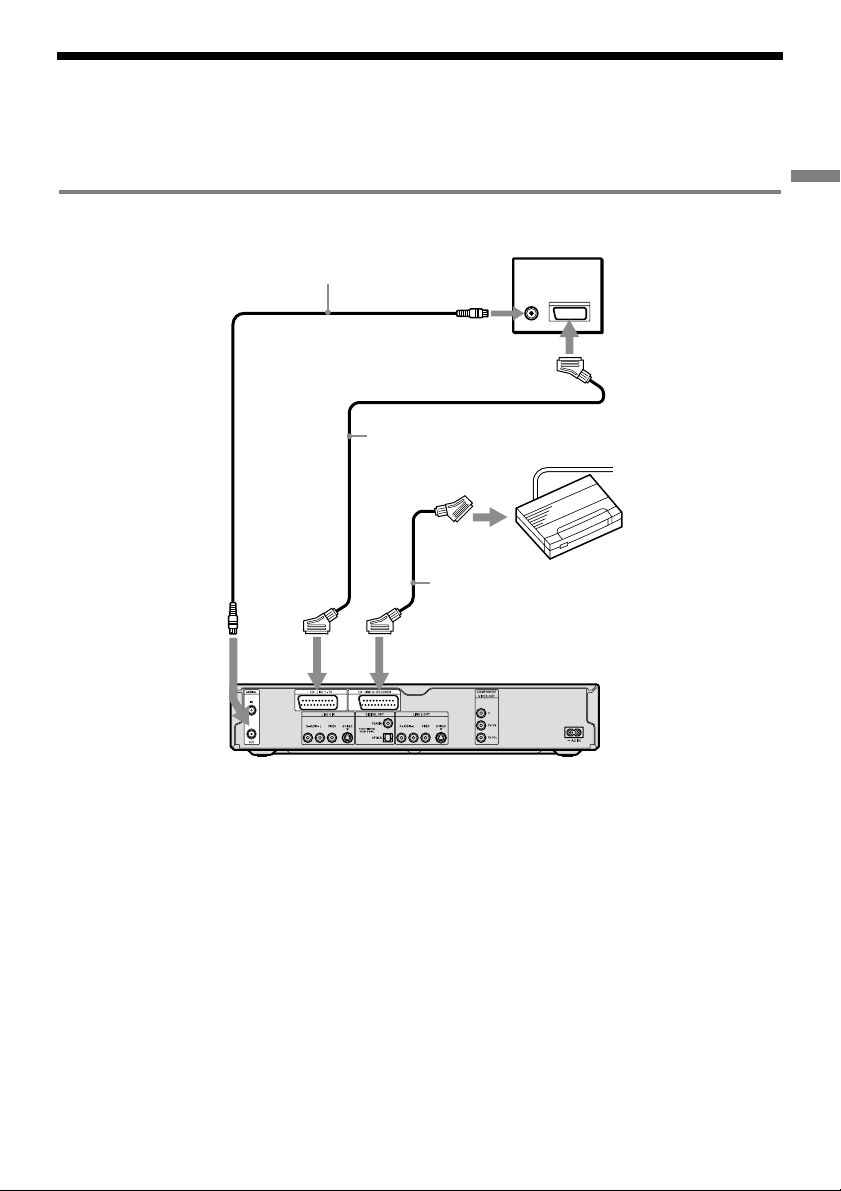
29
Подключение к декодеру платных каналов PAYTV/Canal Plus
Вы можете смотреть или записывать телепрограммы, передаваемые по каналам PAYTV/Canal Plus,
подключив к данному рекордеру декодер (не входит в комплект поставки).
При подключении декодера отключите сетевой шнур рекордера от розетки.
Подключение декодера
,продолжение
Подключение и ввод установок
Кабель антенны
(входит в комплект поставки)
SCARTкабель
(не входит
в комплект поставки)
К выходу
антенны
AERIAL OUT
К входу i
LINE 1TV
К входу i
LINE 3/DECODER
К входу
антенны
AERIAL IN
К входу SCART
SCARTкабель
(не входит в комплект поставки)
DVDрекордер
ТВ
Декодер PAYTV/
Canal Plus
Page 30

30
Настройка каналов PAYTV/Canal Plus
Чтобы смотреть или записывать передаваемые
по каналам PAYTV/Canal Plus телепрограммы,
настройте рекордер на прием этих каналов с
помощью экранного дисплея. Чтобы правиль
но настроить каналы, точно выполните опи
санные ниже операции.
1
Нажмите кнопку SYSTEM MENU.
На экране появится системное меню.
2
Выберите SETUP, затем нажмите ENTER.
3
Выберите Video, затем нажмите ENTER.
4
Выберите Scart Setting, затем нажмите
ENTER.
5
Нажимая M/m, выберите Video или RGB
в строке Line1 Output, Decoder в строке
Line3 Intput и Video в строке Line3 Output,
затем нажмите ENTER.
На экране снова появится окно настройки
изображения Video Setup.
6
Нажмите O RETURN, чтобы курсор
вернулся в левую колонку.
7
Выберите Settings, затем нажмите
ENTER.
8
Выберите Channel Settings, затем
нажмите ENTER.
9
Нажимайте кнопку PROG +/–, чтобы
выбрать положение канала в программе
(списке).
PROG +/–
SYSTEM
MENU
O RE TURN
</M/m/,,
ENTER
Выбранное положение
канала в программе
Page 31

10
Выберите System, затем нажмите
ENTER.
11
Нажимая M/m, выберите доступную
телевизионную систему: BG, DK, L или I,
затем нажмите ENTER.
Чтобы принимать телепрограммы на
французском языке, выберите L.
12
Выберите Normal/CATV (обычная
система/система кабельного
телевидения), затем нажмите ENTER.
13
Выберите Normal (обычная система),
затем нажмите ENTER.
Чтобы настраиваться на каналы кабельного
телевидения, выберите CATV.
14
Выберите Channel Set, затем нажмите
ENTER.
15
Выберите канал PAYTV/Canal Plus,
затем нажмите ENTER.
16
Выберите PAYTV/Canal+, затем нажмите
ENTER.
17
Выберите On (включить), затем нажмите
ENTER.
Чтобы вернуться к предыдущему действию
Нажмите O RETURN.
• При установке параметра Line3 Input в положение
Decoder в пункте 5 (см. выше) вы не сможете
воспользоваться входом L3 (Line3), так как этот
вход будет занят декодером.
• Если отключите сетевой шнур рекордера от сетевой
розетки, вы не сможете просматривать сигнал
с подключаемого приемника.
31
Примечания
Подключение и ввод установок
Page 32

32
Экранные меню
В этом разделе описаны системное меню
(System Menu), инструментальное меню
(TOOLS) и вспомогательное меню (Submenu).
С их помощью вы можете выполнить большин
ство доступных операций.
System Menu (системное меню)
Системное меню появляется на экране при на
жатии кнопки SYSTEM MENU. Оно предостав
ляет доступ ко всем основным функциям дан
ного рекордера, например, записи по таймеру
и вводу установок.
Нажимая кнопки M/m и ENTER, выберите
нужную опцию.
1
TITLE LIST (список титулов) (стр. 33):
Вызов меню списка титулов, где содержатся
все записанные на текущий диск титулы.
2
TIMER (таймер) (стр. 42):
Данная опция позволяет вам ввести новую
установку для записи по таймеру.
3
TIMER LIST (настройки таймера)(стр.46):
Вызов меню настроек таймера, где вы мо
жете просмотреть, изменить или отменить
настройки таймера.
4
DV EDIT (редактирование цифрового
видео) (стр. 77):
Включение функции DV Edit, позволяю
щей вам переписывать и редактировать
материал, отснятый в формате DV.
5 DUBBING (копирование) (стр. 72):
Копирование титула с HDD на DVD и об
ратно. Перед копированием правильно
выберите направление.
6
SETUP (установки) (стр. 83):
Вызов окна установок, что позволяет вам
настроить данный рекордер в соответствии
со своими предпочтениями.
Submenu (вспомогательное меню)
Вспомогательное меню появляется, если вы вы
брали параметр из отображенного списка (напри
мер, выбрали один из титулов в списке титулов)
и нажали ENTER. Вспомогательное меню содер
жит опции, применимые только к выбранному
параметру. Возможные опции различаются
в зависимости от ситуации и типа диска.
Нажимая кнопки M/m и ENTER, выберите
нужную опцию.
Пример 1. Список титулов.
Окна дисплея
Номерные
кнопки, SET
SYSTEM
MENU
O RE TURN
TOOL S
</M/m/,,
ENTER
Опции, применимые
к выбранному параметру
Page 33

33
TOOLS (инструментальное меню)
Меню TOOLS появляется при нажатии кнопки
TOOLS и содержит опции, применимые ко всему
диску (например, защита информации), рекорде
ру (например, установки звука во время записи)
или ряду параметров в списке (например, удале
ние ряда титулов). Возможные опции различают
ся в зависимости от ситуации и типа диска.
Нажимая кнопки M/m и ENTER, выберите
нужную опцию.
Пример 1.Если вы нажали кнопку TOOLS
в то время, когда на экране отображен список
титулов.
Пример 2. Если вы нажали кнопку TOOLS
во время воспроизведения диска DVDRW
(режим VR).
Чтобы вернуться к предыдущему действию
Нажмите O RETURN.
Title List (список титулов)
Названия всех записанных на диске программ
отображаются в списке титулов.
1
Нажмите кнопку HDD или DVD.
При выборе DVD нажмите кнопку Z
(откр./закр.), поместите DVDдиск в дис
ковод. Нажмите Z еще раз, чтобы закрыть
дисковод.
Подождите, пока с дисплея передней панели
не исчезнет сообщение LOАD (идет загрузка
данных).
2
Нажмите кнопку TITLE LIST.
Чтобы отобразить список подробнее,
нажмите кнопку ZOOM+ (увеличение).
,продолжение
Окна дисплея
0
Опции, применимые к диску или меню
Опции, применимые к диску или изображению
TITLE LIST
CURSOR
MODE
Стороной с записью вниз
TOOLS
</M/m/,,
ENTE R
ZOOM +/–
Page 34

34
Стандартный список титулов (например, DVD
RW в режиме VR)
Увеличенный список титулов
1 Тип диска: отображается тип носителя –
HDD или DVD.Также отображается тип
титула (только для DVDRW в режиме VR)
– Original или Playlist.
2 Кнопки Sort – распределение титулов
по порядку (см. ниже).
3 Индикатор увеличения (Zoom) – указывает
текущий статус увеличения.
4 Название диска (только для DVD) (стр. 36).
5 Место на диске (оставшееся/всего).
6 Информация о титуле – отображение
номера, названия и даты записи титула.
z (красный) – указывает, что этот титул
записывается в настоящий момент.
– указывает, что этот титул копируется
в настоящий момент.
– указывает на наличие защиты данного
титула.
NEW (или N): указывает, что титул записан
недавно (не воспроизводился) (только для
HDD).
– указывает, что включена функция
Update (только для HDD) (стр. 42).
7 Столбик для скроллинга – появляется, когда
все титулы не умещаются на одной странице.
Чтобы вывести на экран титулы, которых
не видно, нажимайте M/m.
8 Миниатюра титула.
Чтобы просматривать список постранично
(режим Page)
Когда на экране отображен список, нажмите
кнопку CURSOR MODE. Экран перейдет
в режим Page (страница). С каждым нажатием
M/m вы переходите к следующей/предыдущей
странице списка титулов.
Чтобы вернуться в режим курсора, нажмите
кнопку CURSOR MODE еще раз.
Список титулов для дисков DVDRW
(режим VR)
В окне Title List вы можете переключаться меж
ду изначальным списком Original и списком
выбранных фрагментов Playlist.
Когда на экране открыто окно Title List, с по
мощью кнопки TOOLS выберите Original или
Playlist. Затем нажмите ENTER.
При выборе Playlist на дисплее передней панели
появляется сообщение «PLAYLIST». Подробнее
см. раздел «Варианты редактирования дисков
DVDRW (режим VR)» (стр. 64).
Изменение порядка следования титулов
(Sort)
Когда на экране открыто окно Title List,
с помощью кнопки < переместите курсор
в колонку Sort. С помощью кнопок M/m выбе
рите нужный тип сортировки, затем нажмите
ENTER.
Порядок Сортировка
New По дате записи. Титул, записанный
(только для позднее других и еще не воспроиз
HDD) водившийся, помещается на первое
место.
Дата По дате записи. Титул, записанный
позднее других, помещается на 1е
место.
Титул В алфавитном порядке.
Номер По присвоенному номеру.
Изменение миниатюры (Thumbnail)
(только для дисков DVDRW в режиме VR)
Вы можете выбрать свой любимый кадр в каче
стве миниатюрного символа, отображаемого
в списке титулов.
1 Нажмите кнопку TITLE LIST, когда диск
находится в дисководе, затем нажмите
кнопку ZOОM+.
2 Выберите титул, миниатюру которого вы
хотите изменить, затем нажмите ENTER.
3 Во вспомогательном меню выберите Set
Thumbnail, затем нажмите ENTER.
Page 35

На заднем плане начнется воспроизведе
ние выбранного титула.
4 По ходу просмотра вы можете выбрать
один из кадров с помощью кнопок H,
X или m/M. Нажмите ENTER.
Этот кадр зафиксирован в качестве миниа
тюрного символа данного титула.
Чтобы выйти из окна Title List
Нажмите кнопку TITLE LIST.
z
Совет
Когда запись выполнена, в качестве миниатюрного
символа данного титула фиксируется 1й кадр.
• Список титулов может не отображаться при вос
произведении DVDдисков, записанных на других
DVDрекордерах.
• Буквы, которые не могут быть отображены, заме
щаются значком *.
• Миниатюры титулов отображаются только на этом
рекордере.
• Для отображения миниатюры может понадобиться
несколько секунд.
• Когда редактирование выполнено, в качестве миниа
тюрного символа титула может быть вновь зафикси
рован 1й кадр.
• После копирования записи миниатюра титула уда
ляется.
Окно Disc Info (установки
для диска)
Вы можете получить информацию о типе диска
и оставшемся на нем свободном месте, открыв
окно Disc Information (информация о диске).
С помощью этого окна вы также можете выпол
нить такие операции, как форматирование
и финализация (стр. 36).
1
Нажмите кнопку HDD или DVD.
При выборе DVD, нажмите кнопку Z
(откр./закр.), поместите DVDдиск в диско
вод. Нажмите Z еще раз, чтобы закрыть дис
ковод.
Подождите, пока с дисплея передней панели
не исчезнет сообщение «LOАD» («Идет заг
рузка данных»).
2
Нажмите кнопку TOOLS.
Появляется инструментальное меню
TOOLS.
3
Выберите Disc Info, затем нажмите
ENTER.
Отображаемые параметры различаются в за
висимости от типа диска и формата записи.
35
Примечания
,продолжение
Окна дисплея
Стороной с записью вниз
Page 36

36
Пример: DVDRW (в режиме VR).
1
Название диска (только для DVD)
2 Носитель: тип диска
3 Формат: тип формата записи (только для
дисков DVDRW)
4 Количество титулов: общее количество
титулов
5 Защита: показывает, установлена ли
защита (только для дисков DVDRW
в режиме VR)
6 Дата: даты, когда были записаны самые
первые и самые последние титулы
(только для DVD).
7 Время непрерывной записи/оставшееся
время (приблизительно):
• Максимальное время непрерывной
записи, предусмотренное в каждом
из режимов записи.
• Диаграмма занятого/свободного места
на диске.
• Место, оставшееся на диске/полный
объем диска.
8
Кнопки ввода установок для диска (стр. 36):
Disc Name: присвоение диску названия.
Protect Disc: установка защиты диска.
Finalize/Unfinalise: финализация (закрытие
сессии) диска/открытие сессии на диске,
если она была закрыта.
Erase All: удаление всех титулов с диска.
Format: форматирование диска.
Возможные установки различаются в зави
симости от типа диска.
z Совет
Для дисков DVD+RW и DVDRW в режиме Video
вы можете проверить объем свободного места на диске
и место титула с помощью окна Disc Map (стр. 67).
Применительно к данной модели 1Гб (гигабайт) экви
валентен 1 миллиарду байт. Чем больше число, тем
больше объем диска.
Пометка, защита или форматирование
диска
В окне Disc Information вы можете выполнить
ряд операций, касающихся диска в целом.
1
Нажмите кнопку TOOLS, когда диск нахо
дится в дисководе рекордера.
Появляется меню TOOLS.
2
Выберите Disc Info, затем нажмите
ENTER.
Пример: если в дисководе находится диск
DVDRW (режим VR).
3
Выберите опцию, затем нажмите ENTER.
Disc Name: присвоение диску названия
(метка). Введите название диска в окне
Input disc name (стр. 40).
Protect Disc (только DVDRW в режиме
VR): защита всех титулов на диске.
Для снятия защиты выберите Don't protect.
Erase All (только DVD+RW/DVDRW):
удаление всех титулов с диска (кроме тех,
на которых установлена защита).
Format (только DVD+RW/DVDRW):
удаление всего содержимого диска, чистый
диск. Для дисков DVDRW выберите фор
мат записи: VR или Video, в соответствии
со своими потребностями.
z Совет
• Вы можете установить защиту на отдельные титулы
(стр. 65).
• Путем повторного форматирования вы можете изме
нить формат записи на диске DVDRW или снова
выполнить запись на финализированном диске
DVDRW (режим Video).
В качестве названия диска вы можете ввести не более
64 символов. Название диска может не отображаться,
если он воспроизводится на другом DVDустройстве.
Примечание
Примечание
Page 37

Финализация диска (подготовка диска к
воспроизведению на других устройствах)
Закрытие сессии на диске (финализация) необхо
димо, если вы намерены воспроизводить диски,
записанные на данном DVDрекордере, на дру
гом DVDустройстве.
Перед закрытием сессии просмотрите в табли
це ниже, чем отличаются друг от друга различ
ные типы дисков.
Если вы закрываете сессию на диске типа
DVDRW (режим Video), DVD+RW или DVD
R, будет автоматически создано меню DVD,
которое может отображаться при воспроизве
дении диска на других DVDустройствах.
Если вы установили диск, на котором сессия
была закрыта, в свой DVDрекордер, на перед
ней панели рекордера загорится индикатор
FINALIZED.
Различия между типами дисков
На дисках типа DVD+RW сессия закрыва
ется автоматически при извлечении диска
из рекордера. Тем не менее, закрытие сес
сии на диске указанными ниже способами
может понадобиться в зависимости от
DVDустройства, на котором вы хотите
воспроизвести данный диск, или при
небольшом времени записи. Вы можете
редактировать диск и производить на него
запись даже после финализации.
При воспроизведении диска на устройстве,
которое поддерживает формат VR,
закрытие сессии необязательно.
Тем не менее, даже если другое DVD
устройство поддерживает формат VR,
финализация может оказаться необходи
мой, особенно при небольшом времени
записи. Вы можете редактировать диск
и производить на него запись даже после
финализации.
Чтобы воспроизводить такой диск на любом
другом DVDустройстве, необходимо за
крыть сессию на диске. После финализации
вы не сможете редактировать данный диск
или производить на него запись. Если вы
хотите снова выполнить запись на данный
диск, переформатируйте диск (стр. 36).
Однако все записи, ранее содержавшиеся
на диске, будут удалены.
При воспроизведении такого диска на любом
другом DVDустройстве необходимо закрыть
сессию на диске. После финализации вы
не сможете редактировать данный диск
или производить на него запись.
1
Нажмите TOOLS, когда диск должен
находиться в дисководе.
На экране отображается меню Tools.
2
Выберите Disc Info, затем нажмите
ENTER.
На экране появится окно информации
о дисках.
3
Выберите Finalize (закрыть сессию),
затем нажмите ENTER.
На экране отображается приблизительное
количество времени для закрытия сессии
на диске и запрашивается подтверждение.
4
Выберите OK, затем нажмите ENTER.
DVDрекордер приступит к закрытию
сессии на диске.
Чтобы открыть сессию на диске DVDRW
(режим VR)
Если вы не можете редактировать или произво
дить запись на диск DVDRW (режим VR), сес
сия на котором была закрыта на другом DVD
проигрывателе (появляется соответствующее
сообщение), снова откройте сессию на диске.
Выберите Unfinalize (открыть сессию) в пункте 3
(см. выше).
z
Совет
Вы можете проверить, был ли диск финализирован.
Если вы не можете выбрать Finalize в пункте 3, зна
чит, диск уже был финализирован.
• В зависимости от состояния диска, особенностей
записи или DVDустройства диски могут не воспро
изводиться, даже если на них была закрыта сессия.
• Если диск был записан на другом DVDрекордере,
то на данном DVDрекордер не всегда можно
закрыть сессию.
37
Примечания
Окна дисплея
Page 38

38
Информация о воспроизве
дении и времени воспроиз
ведения
Вы можете узнать время воспроизведения и время,
оставшееся до конца воспроизведения текущего
титула, главы или трека. Вы также можете просмо
треть записанное на DVD/CD название диска.
Несколько раз нажмите кнопку DISPLAY.
Каждый раз, когда вы нажимаете кнопку DIS
PLAY, информация на экране меняется следую
щим образом:
Информация о титуле/треке (окно 1)
m
Информация о режиме/времени воспроизведения
(окно 2)
m
(Дисплей выключен)
В зависимости от типа диска и статуса воспро
изведения вид окон может быть различным.
◆ Окно 1
Пример: если вы воспроизводите диск формата
DVD VIDEO.
1
Номер/название титула
(номер трека для дисков CD/VIDEO CD
без функции РВС, номер кадра для дисков
VIDEO CD с функцией РВС, номер/назва
ние трека для дисков DATA CD)
2
Функции, доступные для дисков DVD
VIDEO
( угол обзора/ звук/ субтитры
и т.д.)
3 Текущая выбранная вами функция или
настройка звука (появляется на экране
на некоторое время)
4 Выбранный угол обзора
Пример: Dolby Digital 5.1 канала.
◆ Окно 2
Пример: если вы воспроизводите диск DVD
RW (режим VR).
1
Ти п*2/формат диска (стр. 8)
2 Тип титула (Original или Playlist) (стр. 64)
3 Режим воспроизведения
4 Режим записи (стр. 41)
5 Индикатор статуса воспроизведения
*3
6 Номер титула (номер главы
*1
) (стр. 61)
(номер трека для дисков CD/VIDEO CD
без функции РВС, номер кадра для дисков
VIDEO CD с функцией РВС, номер трека
(номер альбома*1) для дисков DATA CD)
7
CDтекст (название альбома) (если текст
записан на CD)
8 Время воспроизведения (оставшееся
время
*1
)
*1
Отображается при неоднократном нажатии кнопки
TIME/TEXT.
*2
Отображает Super VCD как SVCD, DATA CD как CD.
*3
Не отображается при работе с VCD или DATA CD.
Задние (л/п)
DISPLAY
TIME/ TEX T
Передние (л/п)
+ центральный
LFE (низкочастотный эффект)
Page 39

z Советы
• Если в меню Audio Setup параметр DTS установлен
в положение Off, окно выбора DTSтреков не по
явится на экране, даже если диск содержит DTS
треки (стр. 92).
• Если в меню Options Setup параметр Auto Display
установлен в положение On (по умолчанию) (стр.
97), при включении рекордера и т.п. автоматически
отображается информация о воспроизведении.
• Рекордер может отображать только CDтекст пер
вого уровня, например, название диска.
• Буквы и символы, которые не могут быть отобра
жены, заменяются значком *.
Проверка времени воспроизведения/
времени, оставшегося до конца воспро
изведения
Вы можете просматривать информацию о вос
произведении или времени воспроизведения
на экране телевизора и на дисплее передней
панели рекордера.
Несколько раз нажмите кнопку TIME/TEXT.
В зависимости от типа диска и статуса воспроиз
ведения виды дисплея могут быть различными.
◆ Дисплей передней панели
Время воспроизведения и номер текущего титула
Пример: при воспроизведении CD.
Пример: при копировании DVD
Время, оставшееся до конца процесса
копирования
Пример: при воспроизведении CD.
Время воспроизведения трека и номер
текущего трека/индекса
m
Время, оставшееся до конца воспроизведе
ния текущего трека
m
Время воспроизведения диска
m
Время, оставшееся до конца воспроизведе
ния диска
m
CDтекст (если имеется)
• Рекордер может отображать только CDтекст первого
уровня, например, название диска.
• Буквы и символы, которые не могут быть отобра
жены, заменяются значком *.
• Время воспроизведение МР3треков может отобра
жаться неточно.
39
Примечания
Примечания
Окна дисплея
Время воспроизведения
и номер текущего титула
Время, оставшееся до конца
воспроизведения текущего титула
Время воспроизведения
и номер текущей главы
Время, оставшееся до конца
воспроизведения текущей главы
Page 40

40
Ввод символов
Вводя символы, вы можете присваивать название
титулу, диску или программе. При составлении
названия титула/диска вы можете использовать
до 64 символов, однако действительное количе
ство символов в таких меню, как Title List, может
различаться. Когда на экране появится окно
для ввода символов, выполните указанные
ниже действия.
1
Нажимая </M/m/,, передвиньте
курсор в правую часть экрана и выбе
рите
А
(прописная) или a(строчная),
или Symbol (значок), затем нажмите
ENTER.
На экране появятся символы выбранного
типа.
2
Нажимая </M/m/,, выберите нужный
символ, затем нажмите ENTER.
Выбранный вами символ появится в верхней
части окна.
Пример: ввод названия титула.
Тип символов изменяется в зависимости
от языка, выбранного в меню быстрой
настройки (Easy Setup). В некоторых язы
ках возможна расстановка надстрочных
значков (например, ударений).
Чтобы ввести букву с надстрочным знач
ком, выберите сначала значок, затем букву.
Пример: выберите
`
, затем a, чтобы ввести `a.
Чтобы вставить пробел между символами,
выберите Space.
3
Повторяйте пункты 1 и 2, чтобы ввести
все символы названия.
Чтобы удалить символ, переместите курсор
на строку ввода и справа от того символа,
который вы хотите удалить. Выберите Back
(назад), затем нажмите ENTER.
Чтобы вставить символ, установите курсор
справа от того места, куда вы хотите вста
вить новый символ. Выберите нужный
символ, затем нажмите ENTER.
Чтобы удалить все символы, выберите
Clear All (удалить все), затем нажмите
ENTER.
4
Выберите Finish (закончить), затем наж
мите ENTER.
Чтобы отменить произведенную настройку,
выберите Cancel (отмена).
Использование номерных кнопок
Вы также можете использовать номерные
кнопки для ввода символов.
1 При выполнении пункта 2 (выше) несколько
раз нажимайте номерные кнопки, чтобы
выбрать нужный символ.
Пример:
Нажмите кнопку под номером 3 один раз,
чтобы ввести букву
D
.
Нажмите кнопку под номером 3 три раза,
чтобы ввести букву
F
.
2 Нажмите SET и выберите следующий
символ.
3 Выберите Finish (закончить), затем
нажмите ENTER.
Номерные
кнопки, SET
TOOLS
</M/m/,,
ENTE R
Строка ввода
Page 41

Перед началом записи
Перед началом записи
• Данный DVDрекордер может производить
запись на различные диски. Выберите тип
диска, подходящий для ваших целей (стр. 8).
• Убедитесь, что на диске достаточно свобод
ного места для записи (стр. 35). На HDD,
DVDRW и DVD+RW вы можете освободить
место, удалив титулы (стр. 65).
• Если необходимо, настройте качество и размер
изображения для записи (стр. 49).
z
Совет
Запись по таймеру выполняется вне зависимости от
того, включен рекордер или нет. Вы можете выклю
чить рекордер даже после начала записи, это не отра
зится на записи.
Режим записи
Подобно тому, как для видеомагнитофона воз
можна работа в режимах SP или LP, этот рекор
дер может работать в 6ти режимах записи.
Выберите режим в зависимости от времени
записи и нужного качества изображения.
Например, если главным является качество
записи, выберите режим High Quality (HQ).
Если главное для вас максимальный объем,
наилучшим может быть режим Super Long Play
(SLP). Обратите внимание, что время записи
в таблице ниже указано приблизительно.
Переключайте режим записи с помощью кнопки
REC MODE.
Режим записи HQ+
В режиме HQ+ вы можете записать на HDD
изображение более качественно, чем в режиме
HQ. В меню Feature Setup установите параметр
HQ Setting в положение HQ+ (стр. 96).
Максимальное время записи для модели RDR
HX1000 – 34 часа, для модели RDRHX900 –
21 час. На дисплее отобразится HQ.
Следующие ситуации могут вызывать небольшие рас
хождения во времени записи:
– Запись телепрограммы с плохим качеством приема,
а также программы или видеоисточника с низким
качеством изображения.
– Запись диска, уже подвергавшегося редактированию.
– Запись неподвижного изображения или только звука.
Запись программ со стереозвуком
и программ на двух языках
Данный рекордер автоматически принимает и за
писывает программы со стереозвуком и програм
мы на двух языках на основе систем ZWEITON
или NICAM.
На HDD и диски типа DVDRW (режим VR) мож
но записывать и основную, и дублирующую зву
ковые дорожки. При воспроизведении такого дис
ка вы можете переключаться с главной дорожки
на дублирующую и обратно. Для HDD, вы можете
выбрать звуковую дорожку до начала записи.
Зайдите в меню Options Setup и установите пара
метр HDD Bilingual Rec. в положение Main (ос
новная дорожка), Sub (дублирующая дорожка)
или Main+Sub (стр. 97).
Вы не можете записать две звуковые дорожки од
новременно на диски типа DVD+RW, DVDR или
DVDRW (режим Video). Перед началом записи
выберите звуковую дорожку в окне Setup Display.
Зайдите в меню Options Setup и установите пара
метр DVD Bilingual Rec. в положение Main
(по умолчанию) или Sub (стр. 97).
41
Примечание
,продолжение
Запись
Запись
«Мне нужна запись
наилучшего качества,
поэтому я выбираю
режим HQ»
Режим
записи
HQ (высокое
Время записи (час.)
HDD
(HX 1000) (HX900)
53 33 1
DVD
качество)
HS R 81 51 1.5
SP (стандарт
107 67 2
ный режим)
LP r 164 103 3
EP r 217 137 4
SL (продолжи
325 204 6
тельная запись)
Page 42

42
Система ZWEITON (German stereo)
Когда данный рекордер принимает программу
со стереозвуком или программу на двух языках
на основе системы ZWEITON, на дисплее пе
редней панели появляются индикации STEREO
или BILINGUAL.
Система NICAM
Когда данный рекордер принимает программу
со стереозвуком или программу на двух языках
на основе системы NICAM, на дисплее перед
ней панели появляется индикация NICAM.
Чтобы записать программу NICAM, установите
параметр Audio во вспомогательном меню
Channel Settings меню Settings в положение
NICAM.
Если при прослушивании программ NICAM
звук нечеткий, установите параметр Audio
в положение Standard (см. раздел «Настройка
каналов» на стр. 83).
z
Совет
Вы можете выбирать аудиодорожку, основную или
дублирующую, во время записи программы на двух
языках с помощью кнопки (audio). Это не влия
ет на записываемый звук.
Изображения, не подлежащие записи
Изображения, защищенные от копирования,
не могут быть записаны на данном рекордере.
Если во время записи данный рекордер полу
чает сигнал защиты от копирования, рекордер
продолжает процесс записи, но ее результатом
будет пустой экран.
Сигналы защиты Диски для записи
от копирования
CopyFree
(свободная запись)
CopyOnce (запись
только один раз)
Верс. 1.1. с CPRM*
Copy Never Нет
(запись запрещена) (записывается пустой экран)
* Такой диск можно воспроизводить только
на CPRMсовместимых устройствах (стр. 8).
Запись по таймеру
(стандартная/VIDEO Plus+)
Вы можете настроить таймер на запись до 8
телепередач за месяц до их показа.
Вы можете настроить запись по таймеру двумя
способами: стандартным образом и с помощью
режима настройки VIDEO Plus+ (видео плюс).
• Стандартный режим настройки: установите
дату, время и номер записываемой программы
вручную.
• Режим настройки VIDEO Plus+: введите
соответствующий код PlusCode для каждой
телепередачи (стр. 44).
Настройка таймера вручную
(стандартная)
1
Нажмите кнопку HDD или DVD.
При выборе DVD, нажмите кнопку Z
(откр./закр.), поместите DVDдиск в диско
вод. Нажмите Z еще раз, чтобы закрыть
дисковод.
TOOL S
ENTER
STOP
Стороной для записи вниз
Page 43

43
Подождите, пока с передней панели дисплея
не исчезнет индикация LOAD (загрузка).
Если вы установили неиспользованный
(новый) DVDдиск, форматирование нач
нется автоматически.
2
Нажмите [TIMER].
• Если на экране отображается меню про
граммирования таймера в режиме
VIDEO Plus+, нажмите <, чтобы пере
ключиться в меню стандартного про
граммирования таймера.
3
Выберите параметр с помощью </,
и настройте его с помощью M/m.
Date: установка даты.
Параметр изменяется следующим образом:
Today (сегодня) y Tommorow (завтра) y
......yTue 28.10 (через месяц) y Sun
(каждое воскресение) y ......y Sat (каж
дую субботу) y MonFri (с понедельника
по пятницу) y MonSat (с понедельника
по субботу) y SunSat (с воскресения
по субботу) y Today (сегодня)
Start: установка времени начала записи.
Stop: установка времени конца записи.
Prog.: выбор положения программы или
источника.
Media: выбор носителя – HDD или DVD.
Mode: выбор режима записи (стр. 41).
• Если вы хотите изменить установку для
функции PDC/VPS или Update, выбе
рите Details, затем нажмите ENTER.
Выберите параметр с помощью </,
и настройте его с помощью M/m.
PDC/VPS: установка функции PDC/VPS.
Подробнее см. ниже раздел «О функции
PDC/ VPS».
Update (только для HDD): автоматическая
запись ежедневной или еженедельной про
граммы, которая уже записывалась ранее.
Чтобы вернуться к меню программирова
ния таймера, выберите Previous и ENTER.
• Если вы допустили ошибку, выберите
параметр и измените установку.
4
Выберите OK, затем нажмите ENTER.
На дисплее отображается список настроек
таймера Timer List (стр. 46). На передней
панели дисплея загорается индикатор
TIMER REC, рекордер готов начать запись.
В отличие от видеомагнитофона DVD
рекордер не нужно выключать перед нача
лом записи по таймеру.
Чтобы остановить запись во время записи
по таймеру
Откройте крышку пульта ДУ и нажмите
x REC STOP. Процесс остановки может занять
несколько секунд.
О функции PDC/VPS
В некоторых системах вещания сигналы PDS/
VPS передаются с телепередачами. Подобные
сигналы обеспечивают запись по таймеру неза
висимо от задержек вещания, преждевременного
начала передачи или прерывания вещания.
◆ Чтобы использовать функцию PDS/VPS
В пункте 4 (выше), установите PDS/VPS в положе
ние On (включить).
Если данная функция была включена, перед началом
записи по таймеру DVDрекордер произведет скани
рование канала. Если в момент начала сканирования
вы смотрите телевизор, на экране появится соответ
ствующее сообщение. Если вы хотите смотреть теле
визор, переключитесь на телеприемник или отклю
чите функцию сканирования каналов PDS/VPS.
◆ Чтобы отключить функцию сканирования
каналов PDS/VPS
Нажмите TOOLS и выберите PDS/VPS Scan Off.
Чтобы убедиться, что функция PDC/VPS работает
нормально, выключите рекордер перед началом запи
си по таймеру. При выключении рекордера функция
сканирования каналов автоматически включится.
Настройка режима записи
Если на диске недостаточно свободного места
для записи, DVDрекордер автоматически вы
бирает режим записи, при котором телепередача
может быть записана на данный диск.
Данная функция по умолчанию установлена
на On (включена).
Чтобы отключить данную функцию, нажмите
TOOLS, пока на дисплее отображается меню
настроек таймера Timer List. Выберите Rec
Mode Adjust (регулировка режима записи),
затем нажмите ENTER. Выберите Off, затем
нажмите ENTER.
,продолжение
Запись
Page 44

Если настройки таймера частично совпадают
Если по таймеру время записи двух программ
частично совпадает, вы увидите следующий
ниже экран.
Чтобы сохранить существующие установки,
нажмите OK. При записи двух телепередач,
настройки которых частично совпадают, пре
имущество будет у той передачи, запись которой
начинается раньше. Запись второй передачи
будет произведена после того, как закончится
запись первой.
Чтобы отменить существующие установки,
нажмите Cancel.
Подтверждение/изменение/отмена наст
роек таймера
См. раздел «Проверка/изменение/отмена
настроек таймера (Timer List)» (стр. 46).
Чтобы продлить время записи во время
записи
1 Во время записи нажмите TOOLS.
На экране отображается меню TOOLS.
2 Выберите Extend Rec (увеличить время
записи), затем нажмите ENTER.
3 Нажимая M/m, выберите нужное время
записи.
Вы можете установить время записи до 60
мин. с интервалами в 10 мин.
4 Выберите OK, затем нажмите ENTER.
Функция One Touch Timer
Если вы пользуетесь соединением SMART LINK,
вы можете легко вывести на дисплей меню про
граммирования таймера. Когда ТВ включен или
находится в режиме ожидания, нажмите кнопку
[TIMER]. Рекордер автоматически включается,
вход ТВ переключается на сигнал рекордера.
На экране отображается меню программирова
ния таймера.
z
Совет
Вы можете воспроизвести записанную программу,
выбрав титул программы в меню Timer List.
• Если на экране появляется сообщение «The disc is
full or nearly full» («Диск заполнен или почти запол
нен»), смените диск или освободите на диске место,
необходимое для записи (только для HDD/DVD
RW/DVD+RW) (стр. 66).
• Перед тем, как установить запись по таймеру, убеди
тесь, что часы установлены правильно. Если часы
установлены неправильно, DVDрекордер не смо
жет произвести запись по таймеру.
Чтобы произвести запись со спутникового канала,
включите спутниковый приемник и выберите спут
никовую передачу, которую вы хотите записать.
Спутниковый приемник должен быть включен до
тех пор, пока DVDрекордер не закончит запись со
спутникового канала. Если вы подключили допол
нительное устройство с функцией таймера, вы мо
жете использовать функцию синхронной записи
(Synchro Rec) (стр. 51).
• Даже когда таймер установлен для записи ежеднев
ной или еженедельной программы, запись по тайме
ру не будет выполнена, если время записи этой про
граммы частично совпадает с программой, которая
имеет преимущество. В меню Timer List рядом с сов
падающими по времени программами появится зна
чок . При вводе установок таймера следите за пре
имуществом программ для записи.
• Даже когда установки таймера введены, записи по
таймеру не могут быть выполнены, если идет запись
преимущественной программы.
• Функция Rec Mode Ajust действует только при записи
по таймеру и отключении функции PDC/VPS. Она не
действует в режимах Quick Timer и Syncro Rec.
• При использовании функции PDC/VPS начало
записи может быть «срезано».
• При использовании функции PDC/VPS вы не смо
жете продлить время записи во время записи.
Запись телевизионных программ
с помощью системы VIDEO Plus+
Система VIDEO Plus+ значительно упрощает
настройку записи по таймеру. Вам нужно только
ввести код (PlusCode), указанный в программе
телепередач. Дата, время и канал программы,
с которой будет производиться запись данной
телепередачи, будут настроены автоматически.
Убедитесь, что во вспомогательном меню
Channel Setting меню Settings каналы настроены
правильно (стр. 84).
44
Примечания
Page 45

45
1
Нажмите кнопку HDD или DVD.
При выборе DVD поместите в дисковод
записываемый DVDдиск.
2
Нажмите [TIMER].
• Если на экране отображается меню про
граммирования таймера (стандартный
режим), нажмите <, чтобы переклю
читься в режим VIDEO Plus+.
3
Нажимайте номерные кнопки, чтобы
ввести код передачи PlusCode, затем
нажмите SET.
• Если вы допустили ошибку, нажмите
CLEAR и введите код заново.
4
Выберите OK, затем нажмите ENTER.
На экране отображается дата, время начала
и время конца записи, положение канала
в программе, режим записи и настройки
PDC/VPS (стр. 43).
Если вы хотите изменить настройку, нажмите
</,, чтобы выбрать параметр, затем нажи
майте M/m, чтобы изменить его настройку.
Для изменения настройки функций
PDC/VPS, выберите Details и введите новую
установку (стр. 43).
Чтобы заново ввести код PlusCode,
выберите Change.
5
Выберите OK, затем нажмите ENTER.
На передней панели проигрывателя загора
ется индикатор TIMER REC, рекордер
готов к записи.
Чтобы остановить запись во время записи
по таймеру
Откройте крышку пульта ДУ и нажмите x REC
STOP. Процесс остановки может занять несколь
ко секунд.
Если настройки таймера частично совпадают
См. стр. 44.
Чтобы продлить время записи во время
записи
См. стр. 44.
Подтверждение/изменение/отмена настроек
таймера
См. раздел «Проверка/изменение/отмена
настроек таймера (Timer List)» (стр. 46).
z
Совет
Функция Rec Mode Adjust также работает при данном
методе настройки таймера (стр. 43)
Запись
Номерные
CLEAR
[TIMER]
CLEAR
[TIMER]
кнопки, SET
ENTE R
Номерные
кнопки, SET
STOP
Page 46

46
Просмотр/изменение/отме
на настроек таймера (меню
Timer List)
Вы можете просмотреть, изменить или удалить
настройки таймера с помощью меню настроек
таймера (Timer List).
1
Нажмите SYSTEM MENU.
На экране появится системное меню.
2
Выберите TIMER LIST, затем нажмите
ENTER.
На экране отображается дата, время, режим
записи и т.д.
: указывает на то, что время записи дан
ной настройки таймера частично совпадает
со временем записи другой настройки.
: (зеленый): указывает на то, что данная
настройка может быть записана.
: (красный) указывает на то, что в дан
ный момент идет запись этой настройки.
: (серый) указывает на то, что данная
настройка не может быть записана в вы
бранном режиме записи.
: указывает на то, что данная настройка
записывается на HDD.
: указывает на то, что данная настройка
записывается на DVD.
: указывает на то, что для данной
настройки выбрана функция Update
(обновить).
3
Выберите настройку, которую вы хотите
просмотреть/изменить/удалить, затем
нажмите ENTER.
На экране отображается вспомогательное
меню.
4
Выберите один из следующих вариан
тов, затем нажмите ENTER.
Modify: изменение настроек таймера.
Нажмите </,, чтобы выбрать параметр,
затем нажимайте M/m, чтобы изменить его
настройку. Для изменения настройки фун
кций PDC/VPS, выберите Details и введите
новую установку (стр. 43). Выберите OK,
затем нажмите ENTER.
Erase: удаление настроек таймера.
Выберите OK, затем нажмите ENTER.
Check Overlap: отображается информация
о настройках, время записи которых час
тично совпадает.
Выберите Close, чтобы вернуться к Timer
List. Чтобы изменить или удалить настройку,
повторите пункты 3 и 4 (выше).
SYSTEM
MENU
RETURN
ENTER
Sat 30.10
Page 47

47
Запись
Если настройки таймера частично совпадают
При записи двух телепередач, настройки кото
рых частично совпадают, преимущество будет
отдано той передаче, запись которой начинается
раньше. Запись второй передачи будет произве
дена после того, как закончится запись первой.
◆ Если запись двух передач начинается в одно
и то же время
В данном случае преимущество будет отдано
той передаче, которая была установлена по
следней. Например, настройка таймера Б про
изведена после настройки А, таким образом,
первая часть программы А не будет записана.
◆ Если время конца записи одной передачи
совпадает со временем начала записи второй
передачи
После завершения первой записи начало
следующей записи может быть задержано.
Чтобы выйти из меню Timer List
Нажмите кнопку O RETURN.
z
Совет
Во время записи вы не сможете изменить наст
ройки таймера для текущей записи, но сможете
продлить время записи (стр. 44).
• Если функция PDC/VPS установлена на On (вклю
чена) для одной или более записей по таймеру, время
начала записи может быть изменено, в случае за
держки вещания или начала передачи ранее установ
ленного времени.
• Даже когда установки таймера введены, записи
по таймеру не могут быть выполнены, если идет
запись преимущественной программы.
• Даже когда таймер установлен для записи ежеднев
ной или еженедельной программы, запись по тай
меру не будет выполнена, если время записи этой
программы частично совпадает с программой,
которая имеет преимущество. В меню Timer List
рядом с совпадающими по времени программами
появится значок . При вводе установок таймера
следите за приоритетностью программ для записи.
Автоматическое удаление старых
титулов (Auto Title Erase)
Если на диске недостаточно места для записи
по таймеру, рекордер автоматически удаляет
с HDD старые титулы. Удаляются только уже
воспроизведенные титулы, из них самые
ранние. Титулы, на которые установлена
защита, не удаляются.
1
Выведите на экран меню Timer List,
затем нажмите ENTER.
2
Выберите Auto Title Erase, затем
нажмите ENTER.
3
Выберите On, затем нажмите ENTER.
Установка по умолчанию – Off.
Примечания
Этот фрагмент
будет вырезан
Page 48

48
Запись без помощи таймера
1
Нажмите кнопку HDD или DVD, чтобы
выбрать нужный носитель.
При выборе DVD установите в дисковод
записываемый DVDдиск.
2
Нажмите PROG +/–, чтобы выбрать поло
жение канала в программе или источник
входящего сигнала, который вы хотите за
писать.
3
Несколько раз нажмите REC MODE, что
бы выбрать режим записи.
С каждым нажатием кнопки режим записи
будет меняться на экране телевизора следу
ющим образом:
Подробнее о режимах записи см. стр. 41.
4
Нажмите z REC.
Начнется запись.
Запись продолжится, пока вы ее не остано
вите или диск не будет заполнен.
Чтобы остановить запись
Нажмите кнопку x REC STOP, она расположе
на под крышкой пульта ДУ. Обратите внимание,
что остановка записи может занять несколько
секунд.
Чтобы поставить запись на паузу
Нажмите кнопку X REC PAUSE, она расположе
на под крышкой пульта ДУ. Чтобы возобновить
запись, нажмите эту кнопку еще раз.
Просмотр других телевизионных программ
во время записи
Если телевизор подключен к гнезду LINE 1TV,
переключите телевизор на TVвход с помощью
кнопки TV/DVD и выберите программу, которую
хотите смотреть. Если телевизор подключен к
гнездам LINE 2 OUT или COMPONENT VIDEO
OUT, переключите телевизор на TVвход с помо
щью кнопки t (TV/video) (стр. 20).
Функция TV Direct Rec
Если пользуетесь соединением SMART LINK,
вы можете легко записать программу, которую
в этот момент смотрите по телевизору.
Когда ТВ включен или находится в режиме
ожидания, нажмите кнопку z REC. Рекордер
автоматически включается и начинает запись
программы, которую в этот момент вы смотри
те по телевизору.
На дисплее передней панели отображается инди
кация TV. Вы не можете выключить ТВ или из
менить положение канала в программе во время
записи через функцию TV Direct Rec. Чтобы вы
ключить функцию, в меню Features Setup устано
вите параметр TV Direct Rec в положение Off
(стр. 93).
Функция Teletext (телетекст)
Некоторые системы телевещания предоставля
ют услуги Teletext*, содержащие программы
в полном виде и данные о них (названия, даты,
каналы, время начала записи и т.д.). При запи
си телепрограммы рекордер автоматически
считывает название программы, передаваемое
службой Teletext, и сохраняет его в качестве
названия титула на диске. Подробнее см. раздел
«Телегид» (стр. 93).
Обратите внимание, что информация Teletext
не будет выводиться на экран вашего телевизо
ра. Чтобы просматривать информацию Teletext,
переключите телевизор на TVвход с помощью
кнопки TV/DVD на пульте ДУ.
*
Услуги службы Teletext недоступны в некоторых
регионах.
PROG + /–
ENTER
X REC
PAU SE
z RE C
REC MODE
x REC
STOP
Page 49

z Совет
Если вы не хотите смотреть ТВ во время записи,
вы можете выключить. Если вы используете декодер,
не выключайте его.
• После нажатия кнопки
z REC может пройти
некоторое время, прежде чем начнется запись.
• Во время записи, или если запись установлена
на паузу, вы не сможете изменить режим записи.
• Если во время записи произошел сбой в подаче
электроэнергии, записываемая программа может
быть удалена.
• Вы не сможете смотреть программу PAYTV/Canal
Plus, при этом записывая другую программу PAYTV/
Canal Plus.
• Чтобы пользоваться функцией TV Direct Rec,
не забудьте правильно установить время на часах.
Использование функции Quick Timer
(упрощенный таймер)
Вы можете настроить рекордер на запись одного
или нескольких фрагментов продолжительно
стью до 30 мин.
Несколько раз нажмите z REC, чтобы
установить время, в течение которого
будет производиться запись.
Каждое нажатие увеличивает время на 30 мин.
Максимальное время записи 6 час.
Время записи уменьшается на счетчике поми
нутно, пока не достигает значения 0.00, после
чего рекордер прекращает запись (при этом он
не выключается). Даже если вы выключите ре
кордер во время записи, запись будет продол
жаться до истечения заданного времени.
Обратите внимание, что функция Quick Timer
не работает, если параметр TV Direct Rec в ме
ню Features Setup установлен в положение On
(стр. 93).
Выключение функции Quick Timer
Нажимайте z REC, пока на дисплее передней
панели не появится счетчик. Рекордер вернется
к обычному режиму записи.
Настройка качества и формата записы
ваемого изображения
Вы можете настроить качество записываемого
изображения и его формат.
1
Перед началом записи нажмите TOOLS
и выберите Rec Settings (настройки записи).
Затем нажмите ENTER.
2
Выберите параметр, который вы хотите
настроить, затем нажмите ENTER.
На экране появится окно настройки.
Пример: запись в режиме NR.
Rec Mode: выбор режима записи для нуж
ной продолжительности записи и качества
изображения. Подробнее см. раздел
«Режим записи» (стр. 41).
DVD Rec. Picture Size: настройка формата
изображения записываемой передачи.
• 4:3 (по умолчанию): устанавливает
формат 4:3.
• 16:9: устанавливает формат 16:9
(широкоэкранный режим).
49
Примечания
,продолжение
Запись
(обычная
запись)
DISPLAY
TOOLS
</M/m/,,
ENTER
Page 50

50
HDD Rec. Picture Size/DVD Rec. Picture
Size: Настройка формата изображения за
писываемой передачи.
• 4:3 (по умолчанию): устанавливает фор
мат 4:3.
• 16:9: устанавливает формат 16:9 (широ
коэкранный режим).
• Auto (только для HDD): автоматический
выбор реального формата изображения
Функция DVD Rec. Picture Size работает
с дисками DVDR и DVDRW (режим
Video), когда запись производится в режи
ме HQ, HSP или SP. При других режимах
записи размер экрана зафиксирован и со
ставляет 4:3.
Для дисков DVDRW (режим VR) изобра
жение будет записано в реальном формате
независимо от настроек. Например, если
формат принимаемого изображения со
ставляет 16:9, то оно будет записано на
диске в формате 16:9, даже если параметр
DVD Rec. Picture Size (формат изображе
ния при записи) был установлен на 4:3.
Для дисков формата DVD+RW/DVD+R
формат изображения зафиксирован
и составляет 4:3.
Rec NR (подавление шумов): подавление
шумов в видеосигнале.
Rec Video Equalizer (видеоэквалайзер):
более детальная настройка изображения.
Нажмите M/m, чтобы выбрать параметр,
который вы хотите настроить, затем на
жмите ENTER.
• Contrast (контрастность): изменяет кон
трастность изображения.
• Brightness (яркость): изменяет яркость
изображения.
• Color (цвет): делает цвета более темными
или более светлыми.
3
Отрегулируйте настройки, используя
</M/m/,, затем нажмите ENTER.
Настройки по умолчанию подчеркнуты.
Rec NR: (слабое)
Off
(выключено) 1 ~ 3 (сильное)
Rec Video Equalizer:
• Contrast (слабая контрастность)
3 ~ 0
~ 3 (сильная контрастность)
• Brightness (темное изобр.)
3 ~ 0
~ 3 (яркое изобр.)
• Color (светлые цвета)
3 ~ 0
~ 3 (глубокие цвета)
Выполните пункты 2 3, чтобы настроить
другие параметры.
• Если одна программа содержит два формата, запи
сывается выбранный формат. Если сигнал 16:9 по
какимто причинам не может быть записан в этом
формате, он записывается как 4:3.
• При воспроизведении сигнала 16:9, записанного
как 4:3, размер изображения фиксируется как 4:3
(стандарт), независимо от установок параметра TV
Type в меню Video Setup (стр. 88).
• При использовании функции подавления шумов на
экране могут появляться остаточные изображения.
• Функция Rec Video Equalizer не влияет на сигнал,
входящий через гнездо DV IN, и не применяется
к сигналам RGB (только RDRGX700).
Проверка статуса диска во время записи
Вы можете проверить такую информацию
о записи, как время записи и тип диска.
Во время записи дважды нажмите кнопку
DISPLAY.
Отображается информация о записи.
1 Тип/формат диска
2 Статус записи
3 Режим записи
4 Время записи
Чтобы убрать информацию с дисплея, нажмите
кнопку DISPLAY.
Создание глав в рамках титула
Рекордер автоматически разделит запись
(титул) на главы во время записи, расставив
«закладки» с интервалом 6 или 15 мин. Выбе
рите интервал 6Min (по умолчанию) или 15Min
во вспомогательном меню Auto Chapter меню
Features Setup (стр. 93).
z
Совет
Во время воспроизведения HDD или дисков DVD
RW (режим VR) вы можете создавать главы вручную.
Подробнее см. стр. 68.
Примечания
Page 51

Запись по таймеру с допол
нительно подключенных
устройств (Synchro Rec)
Вы можете настроить DVDрекордер на авто
матическую запись с дополнительно подклю
ченных устройств, снабженных функцией тай
мера (например, со спутникового приемника).
Подключите устройство к гнезду рекордера
LINE 3/DECODER (стр. 28).
При включении дополнительно подключенного
устройства рекордер автоматически начинает
запись передачи с входа LINE 3/DECODER.
1
Перед началом записи выберите HDD или
DVD. В меню Features Setup установите
параметр Synchro Rec в положение Record
to HDD или Record to DVD (стр. 96).
При выборе DVD установите в дисковод
записываемый DVDдиск.
2
Несколько раз нажмите INPUT SELECT
для выбора L3.
3
Если вы записываете на HDD или DVD
RW (режим VR) передачу на двух языках,
выберите линейный аудиовход.
Нажмите TOOLS, чтобы отобразить
инструментальное меню.
Выберите Line Audio Input (линейный
аудиовход), затем нажмите ENTER.
Выберите Bilingual (двуязычный), затем
нажмите ENTER.
Подробнее относительно записи на двух
языках см. стр. 41.
4
Несколько раз нажмите REC MODE, чтобы
выбрать нужный режим записи: HQ, HSP,
SP, LP, EP или SLP.
5
Установите таймер на дополнительно
подключенном устройстве на время
начала передачи, которую вы хотите
записать, затем выключите устройство.
6
Нажмите SYNCHRO REC.
На передней панели рекордера загорается
индикатор SYNCHRO REC. Рекордер готов
к синхронной записи.
Рекордер начнет запись, когда получит вхо
дящий сигнал с дополнительно подключен
ного устройства. Рекордер закончит запись,
когда подключенное устройство выключится.
Чтобы остановить запись
Нажмите x REC STOP или SYNCHRO REC.
Чтобы отменить функцию синхронной записи
Нажмите SYNCHRO REC. Индикатор SYN
CHRO REC выключится.
• DVDрекордер начнет запись только после обнару
жения видеосигнала подключенного устройства.
Начало передачи может не записаться, независимо
от того, был DVDрекордер включен или выключен.
• Во время синхронной записи вы не сможете исполь
зовать другие операции, например, производить
обычную запись.
• Чтобы использовать дополнительно подключенное
устройство в то время, когда рекордер находится
в режиме ожидания синхронной записи, отмените
функцию синхронной записи нажатием SYNCHRO
REC. Убедитесь, что вы выключили подключенное
устройство и нажали SYNCHRO REC, чтобы возоб
новить функцию синхронной записи перед тем, как
начнется запись по таймеру.
• Функция синхронной записи не работает, если
для входа Line3 Input в меню Video Setup выбрано
положение Decоder (стр. 90).
• Функция синхронной записи не работает с некото
рыми приемниками. Подробнее см. руководство
по эксплуатации приемника.
• В то время, когда рекордер находится в режиме
ожидания синхронной записи, функция Auto Clock
Set (стр. 87) не работает.
• Чтобы использовать функцию синхронной записи,
предварительно верно установите время на часах.
51
,продолжение
Запись
Примечания
TOOLS
</M/m/,,
ENTE R
REC MODE
SYNCHRO REC
x REC STOP
Page 52

52
Если настройки синхронной записи
и какойлибо другой записи по таймеру
частично совпадают
Независимо от использования функции синхрон
ной записи, преимущество будет отдано передаче,
запись которой начнется раньше. Запись второй
передачи начнется только после того, как будет
закончена запись первой передачи.
Запись без помощи таймера
с дополнительно подключен
ных устройств
Вы можете производить запись с подключен
ного видеомагнитофона или других подобных
устройств. Относительно подключения видео
магнитофона или других подобных устройств
см. раздел «Подключение видеомагнитофона
или подобного устройства» (стр. 26).
Используйте вход DV IN на передней панели,
если на подключаемом устройстве есть DVвы
ход (гнездо i.LINK).
1
Нажмите кнопку HDD или DVD.
При выборе DVD поместите в дисковод
записываемый DVDдиск.
2
Несколько раз нажмите INPUT SELECT
для выбора источника сигнала в соот
ветствии с выполненным подключением.
Вид дисплея передней панели изменяется
следующим образом:
Первая передача
Вторая передача
Этот фрагмент будет вырезан
TOOL S
M/m, ENTE R
X REC
PAUSE
x REC
REC MODE
INPUT
SELE CT
STOP
Положение канала
в программе
Page 53

3
Если вы записываете на HDD или DVD
RW (режим VR) передачу на двух языках,
выберите линейный аудиовход.
Нажмите TOOLS, чтобы отобразить инст
рументальное меню.
Выберите Line Audio Input (линейный
аудиовход), затем нажмите ENTER.
Выберите Bilingual (двуязычный), затем
нажмите ENTER.
Подробнее относительно записи на двух
языках см. стр. 41.
4
Несколько раз нажмите REC MODE,
чтобы выбрать нужный режим записи:
HQ, HSP, SP, LP, EP или SLP.
5
Нажмите кнопку X REC PAUSE, чтобы
поставить запись на паузу.
6
Установите в подключенное устройство
кассету и поставьте запись на паузу.
7
Нажмите кнопку X REC PAUSE на рекор
дере и кнопку паузы на подключенном
устройстве одновременно.
Начнется запись.
Чтобы остановить запись, нажмите кнопку
x REC STOP на рекордере.
При подключении цифровой видеокамеры
через гнездо DV IN
Относительно записи через гнездо DV IN см.
раздел «Копирование DVкассеты (DV t
HDD/DVD)» (стр. 77).
z
Совет
Вы можете настроить параметры записываемо
го изображения до начала записи. См. раздел
«Настройка качества и формата записываемого
изображения» (стр. 49).
• При записи видеоигры изображение на экране
может быть нечетким.
• Передача, содержащая сигнал защиты от несанкци
онированного копирования (CopyNever), не может
быть записана. Рекордер продолжает запись,
но записывается пустой экран.
53
Примечания
Запись
Page 54

54
Воспроизведение
1
Нажмите кнопку HDD или DVD.
• При выборе DVD нажмите кнопку Z
(откр./закр.) и поместите DVDдиск
или CDдиск в дисковод. Нажмите Z
еще раз, чтобы закрыть дисковод.
• Если вы поместили в дисковод диск
DVD VIDEO, VIDEO CD, CD или DATA
CD, нажмите кнопку H. Начнется вос
произведение.
2
Нажмите TITLE LIST.
Подробнее относительно меню Title List см.
раздел «Title List (список титулов)» на стр. 33.
Пример: DVDRW (режим VR).
3
Выберите титул, затем нажмите ENTER.
Появляется вспомогательное меню.
4
Выберите Play, затем нажмите ENTER.
Воспроизведение начинается с выбранного
титула на диске.
Использование меню DVDдисков
При воспроизведении дисков DVD VIDEO
или DVDR, DVD+RW или DVDRW (режим
Video) с закрытой сессией (финализирован
ных), а также DVD+R или DVDR вы можете
вывести меню на экран телевизора с помощью
кнопок TOP MENU или MENU.
Воспроизведение VIDEO CD с функцией РВС
Функция контроля за воспроизведением РВС
(PlayBack Control) позволяет вам управлять
воспроизведением дисков типа VIDEO CD
с помощью меню на телеэкране.
Когда вы начинаете воспроизведение VIDEO
CD с функцией РВС, появляется меню.
С помощью номерных кнопок выбирайте нуж
ную позицию, затем нажимайте ENTER. Затем
следуйте инструкциям в меню (при появлении
сообщения «Press SELECT» нажмите кнопку H).
Функция РВС дисков Super VCD данным рекор
дером не поддерживается. Диски Super VCD
воспроизводятся только в обычном режиме.
Чтобы остановить воспроизведение
Нажмите кнопку x.
Чтобы возобновить воспроизведение
в той точке, где оно было остановлено
(Resume Play)
Если вы нажмете кнопку H, когда воспроиз
ведение диска остановлено, рекордер возобно
вит воспроизведение с той точки, где вы нажи
мали x.
Чтобы начать воспроизведение сначала, нажмите
TOOLS, выберите Play Beginning, затем нажмите
ENTER. Воспроизведение начнется с начала
титула/главы/фрагмента.
Воспроизведение
Номерные
кнопки, SET
0
TITL E LIST
RETURN
O
TOP MENU
H
Стороной для воспроизведения вниз
TOOLS
</M/m/,,
ENTER
MENU
x
X
Page 55

55
,продолжение
Информация о точке остановки воспроизведе
ния, удаляется из памяти рекордера, если вы:
– открыли дисковод (кроме HDD);
– начали воспроизведение другого титула
(кроме HDD);
– переключились между меню Title List
Original или Playlist (только для дисков
DVDRW в режиме VR);
– произвели редактирование диска после оста
новки воспроизведения;
– изменили настройки данного рекордера;
– выключили DVDрекордер (только для дис
ков VIDEO CD/CD/DATA CD);
– произвели запись на диск (кроме HDD
и дисков DVDRW в режиме VR).
Диски DVD, воспроизведение которых
ограничено (родительский контроль)
Если вы пытаетесь воспроизвести DVDдиски,
воспроизведение которых ограничено, на теле
экране появляется сообщение «Do you want
temporarily change parental control to *?» («Вы
хотите временно изменить уровень ограниче
ния просмотра?»).
1 Выберите ОК, затем нажмите ENTER.
Появляется окно ввода пароля.
2 С помощью номерных кнопок введите свой
4значный пароль.
3 Нажмите ENTER для выбора ОК.
Рекордер начнет воспроизведение.
Относительно регистрации или изменения
пароля см. раздел «Родительский контроль
(только для DVD VIDEO)» (стр. 94).
Блокирование дисковода
(запрещен доступ для детей)
Вы можете заблокировать дисковод,
что не позволит детям извлечь диск.
Когда рекордер находится в режиме ожидания,
нажмите кнопки O RETURN, ENTER, а затем
{/1 на пульте ДУ.
Рекордер включится, и на дисплее передней
панели появится индикация LOCKED.
Дисковод заблокирован, кнопка Z (откр./закр.)
работать не будет.
Чтобы разблокировать дисковод, снова нажмите
кнопки O RETURN, ENTER, а затем {/1 на
пульте ДУ, когда рекордер находится в режиме
ожидания.
Функция One Touch Play
Если вы пользуетесь соединением SMART LINK,
вы можете быстро начать воспроизведение.
Когда телевизор включен или находится в ре
жиме ожидания (Standby), нажмите кнопку
H. Рекордер автоматически включится, вход
ТВ переключится на рекордер. Воспроизведе
ние начнется автоматически.
Функция One Touch Menu
Если пользуетесь соединением SMART LINK,
вы можете быстро отобразить меню Title List.
Когда телевизор включен или находится в режи
ме ожидания (Standby), нажмите кнопку TITLE
LIST. Рекордер автоматически включится, вход
ТВ переключится на рекордер. Отобразится ме
ню Title List.
z
Советы
• Чтобы начать воспроизведение, в пункте 3 вы так
же можете пользоваться кнопкой
H (стр. 54).
• Даже если во время воспроизведения начинается
запись по таймеру, ни воспроизведение, ни запись
не прерываются (стр. 60).
• Установки родительского контроля сохраняются,
даже если в меню Options Setup вы выбрали Factory
Setup (установка по умолчанию) (стр. 97).
Воспроизведение
Page 56

56
Возможности воспроизведения
/
./>
PROGRESSIVE
H
Z
m / M
X
SUR
Кнопки Операции Диски
Z (откр./закр.)
(аудио)
Остановка воспроизведения и открытие дисковода.
При неоднократном нажатии выбор одного
из аудиотреков, записанных на диске.
: выбор языка.
: выбор главного
или вспомогательного меню.
: выбор стерео или моно
аудиотреков.
(субтитры)
При неоднократном нажатии выбор языка
субтитров.
(угол) При неоднократном нажатии выбор угла обзора.
Если на диске записано несколько углов обзора
изображения, на дисплее передней панели
появляется значок .
Все диски.
Page 57

57
Для возврата к обычному воспроизведению нажмите кнопку H.
Воспроизведение
Кнопки Операции Диски
SUR
(объемное звучание)
При неоднократном нажатии выбор одного
из эффектов TVS.
Функция TVS* (TV Virtual Surround) создает эффект
объемного звучания при помощи правой и левой
передних колонок. Выбранная установка на несколь
ко секунд отображается на дисплее передней панели.
TVS OFF: эффект объемного звучания отсутствует.
TVS DYNAMIC: создается один комплект виртуаль
ных задних колонок.
TVS WIDE: создается пять комплектов виртуальных
задних колонок.
TVS NIGHT: создается пять комплектов виртуальных
задних колонок. Эффективно при малой громкости.
TVS STANDARD: создается три комплекта виртуаль
ных задних колонок. Эффективно при использовании
двух отдельных передних колонок.
*
Функция TVS разра
ботана фирмой Sony
для создания эффекта
объемного звучания
в домашних условиях
с помощью обычного
стерео ТВ.
Она работает с много
канальными звуко
выми дорожками
Dolby Digital и MPEG.
PROGRESSIVE Переключает тип выводимого видеосигнала
на чересстрочный или прогрессивный формат
(стр. 16).
/ (повторное
воспроизведение /
Повторное воспроизведение фрагмента/
пропуск фрагмента.
пропуск фрагмента)
. (предыдущее)/
> (следующее)
(перемотка назад/
перемотка вперед)
Переход к началу предыдущего/последующего
титула/главы/фрагмента/трека.
При нажатии во время воспроизведения
выполняет перемотку диска назад/вперед.
Скорость поиска изменяется следующим
образом:
перемотка назад перемотка вперед
Все диски.
Все диски.
* Скорости FR3 и FF3
возможны только
для дисков DVD.
FR1 T t FF1
FR2 T T t t FF2
FR3* T T T t t t FF3*
Если вы нажали и удерживаете кнопку, пере
мотка назад/перемотка вперед продолжаются
на выбранной скорости до тех пор, пока вы
не отпустите кнопку.
(замедленное
воспроизведение,
остановка кадра)
Если в режиме паузы вы нажали эту кнопку
и удерживаете более 1 сек., темп воспроизве
дения замедляется. Если в режиме паузы
вы кратко нажали эту кнопку, начинается
покадровое воспроизведение.
* Только в обычном
направлении
воспроизведения.
X (пауза) Пауза воспроизведения. Все диски.
*
Page 58

58
• Чтобы активировать функцию TVS, в меню Audio
Setup выберите для Digital Output положение On,
а для Dolby Digital DPCM.
• Если передаваемый сигнал не содержит сигнала
для задних колонок, эффект объемного звучания
будет трудно услышать.
• Если вы выбрали один из режимов объемного звуча
ния, выключите настройки объемного звука на под
ключенном телевизоре или усилителе (ресивере).
• Убедитесь, что колонки находятся на одинаковом
расстоянии от вашего места и расположены
аналогичным образом.
• Вы не можете использовать функцию TVS при вос
произведении дисков, записанных на данном рекор
дере. Также не могут быть изменены субтитры и углы
обзора.
• Если вы используете гнездо DIGITAL OUT (COAX
IAL) для прослушивания аудиосигналов в формате
MPEG и установили параметр MPEG в положение
MPEG в меню Audio Setup, при выборе одного из
режимов TVS звук не будет раздаваться из колонок.
Примечания относительно воспроизведе
ния звуковых дорожек DTS на CDдиске
• При воспроизведении CDдисков с кодами DTS,
в случае подключения к аналоговым стереогнездам,
будет слышен сильный шум. Во избежание возмож
ного повреждения аудиосистемы примите необходи
мые меры предосторожности, если аналоговые сте
реогнезда рекордера подключены к системе усилите
лей. Для воспроизведения в формате DTS Digital
Surround™ внешний 5.1канальный декодер должен
быть подключен к цифровому гнезду рекордера.
• С помощью кнопки (аудио) выберите уста
новку звука Stereo, если воспроизводите звуковые
дорожки DTS на CDдиске (стр. 56).
Примечания относительно воспроизведе
ния DVDдисков со звуковой дорожкой DTS
Аудиосигналы DTS выводятся только через гнездо
DIGITAL OUT (OPTICAL или COAXIAL). При вос
произведении DVDдисков со звуковой дорожкой
DTS в меню Audio Setup выберите для DTS положе
ние On (стр. 92).
Настройка изображения
1
Нажмите TOOLS во время
воспроизведения.
На экране появится инструментальное
меню.
2
Выберите Video Settings (настройка
изображения), затем нажмите ENTER.
3
Выберите параметр, затем нажмите
ENTER.
Появляется окно настроек.
Y NR (уменьшение помех свечения) –
уменьшение помех, содержащихся в эле
менте свечения видеосигнала.
C NR (уменьшение помех интенсивности
цвета) – уменьшение помех, содержащихся
в цветовом элементе видеосигнала.
BNR (уменьшение блокового шума) –
уменьшение помех (block noise) и эффекта
мозаики.
DVE (цифровой видеоусилитель) – делает
очертания предметов более четкими.
PB Video Equalizer (видеоэквалайзер) –
детально регулирует изображение.
Выберите параметр, затем нажмите
ENTER.
• Contrast: меняет контрастность изобра
жения.
• Brightness: меняет яркость изображения
в целом.
• Color: делает цвета светлее или темнее.
• Hue: меняет цветовой баланс.
Примечания
Page 59

59
4 Нажмите </,, чтобы произвести
настройку, затем нажмите ENTER.
Настройки по умолчанию подчеркнуты.
Y NR: (слабое) Off (выкл.) 1 2
3 (сильное)
C NR: (слабое) Off 1 2
3 (сильное)
BNR: (слабое) Off 1 2
3 (сильное)
DVE*: (слабое) Off
1 2 3 (сильное)
PB Video Equalizer:
Contrast
(слабая контрастность) –3 ~ 0
~3(сильная)
Brightness
(темное изображение) –3 ~ 0
~3 (яркое)
Color
(светлые цвета) –3 ~ 0
~3 (насыщенные)
Hue (красные) –3 ~ 0
~3 (зеленые)
Повторите пункты 3 и 4, чтобы произвести
другие настройки.
* 1 – смягчение контуров изображений;
2 – очертания предметов становятся
более четкими; 3 очертания предметов
становятся еще более четкими.
• Если очертания предметов на экране стали
расплывчатыми, установите BNR в положение Off.
• В зависимости от диска или воспроизводимого
фрагмента эффекты BNR, Y NR и C NR могут
быть незаметны. Кроме того, эти функции могут
не работать с некоторыми форматами экранов.
• При воспроизведении диска, записанного в
режиме SLP, настройка BNR может быть
малоэффективной.
• При использовании функции DVE могут усилиться
шумы. В этом случае рекомендуем одновременно
использовать и функцию DVE. Если уровень
шумов не снижается, установите DVE на уровень 1
или отключите.
Настройка звука
1
Нажмите TOOLS во время
воспроизведения.
На экране появится инструментальное
меню.
2
Выберите Video Settings (настройка
изображения), затем нажмите ENTER.
3
Выберите параметр, затем нажмите
ENTER.
Surround (TVS) – эффект объемного
звучания (только для дисков DVD VIDEO):
выбор одного из режимов объемного звука.
Подробнее см. раздел «Возможности
воспроизведения» (стр. 56).
Audio Filter аудиофильтр (для всех
дисков): выбор цифрового фильтра для
уменьшения помех свыше 22.05 кГц
(част.* – 44.1кГц), 24 кГц (част.* – 48 кГц)
или 48 кГц (част. выше 98 кГц).
• Sharp (по умолчанию): обеспечивает
широкий диапазон частот и ощущение
пространства.
• Slow: обеспечивает мягкий, теплый звук.
* Частота сэмплирования аудиоисточника.
Данная функция влияет только на
сигналы, посылаемые с разъемов LINE 1
TV, LINE 3/DECODER или LINE 2 OUT
(AUDIO L/R).
4
Нажмите </M/m/,, чтобы выбрать
нужную опцию, затем нажмите ENTER.
В зависимости от диска или условий воспроизведения
изменение установок аудиофильтра может быть
малоэффективным.
Примечание
Примечание
Воспроизведение
Page 60

Просмотр начала записыва
емой программы/просмотр
записанной программы
и одновременная запись
следующей
Вы можете просмотреть начало записываемой
программы, когда ее запись продолжается.
Вы также можете воспроизводить титул или
ранее записанную программу во время записи
следующей программы.
Воспроизведение начала записываемой
программы (Сhasing playback)
Функция Chasing playback (слежение)
позволяет вам во время выполнения записи
программы просмотреть ту ее часть, что уже
записана.
Вам не надо ждать окончания записи.
1
Во время записи нажмите кнопку TOOLS.
Появляется инструментальное меню.
2
Выберите Сhasing Playback, затем
нажмите кнопку ENTER.
Воспроизведение начнется с начала запи
сываемой программы.
Если вы «перемотаете» до точки, в которой
идет запись, установится обычный режим
воспроизведения.
• Для DVDRW (режим VR) эта функция не работает
при записи:
– на диски DVDRW со скоростью 1х;
– в режимах записи HQ или HSP.
• При повторном воспроизведении фрагмента/
пропуске фрагмента, перемотке назад/ вперед изо
бражение на экране телевизора на несколько минут
застывает.
Просмотр записанной программы
и одновременная запись следующей
(Simultaneous Rec and Play)
Функция Simultaneous Rec and Play позволяет
вам во время выполнения записи программы
просматривать ранее записанную программу.
Воспроизведение продолжается даже в случае
записи по таймеру. Используйте эту функцию
следующим образом:
• Во время записи на HDD вы можете воспро
извести другой титул с HDD; воспроизвести
ранее записанную программу на DVD, нажав
кнопку DVD.
• Во время записи на DVD вы можете воспро
извести ранее записанную программу с HDD,
нажав кнопку HDD.
• Во время записи на DVDRW (режим VR)*
1
вы можете воспроизвести другой титул
на этом же диске DVDRW (режим VR).*
2
*1Функция Simultaneous Rec and Play не работает
при записи:
– На диски DVDRW со скоростью 1х.
– В режимах записи HQ или HSP.
*
2
В зависимости от условий записи при воспроизве
дении титула, записанного в режимах HQ или HSP,
на изображении могут появиться помехи.
Во время записи на HDD вы также можете
воспроизводить диски DVD VIDEO, VIDEO
CD, Super VCD, CD или DATA CD.
Пример: во время записи на HDD, вы мо
жете воспроизвести другой титул с HDD.
1
Во время записи нажмите кнопку TITLE
LIST. Появляется список титулов HDD.
2
Выберите титул, который вы хотите воспро
извести, затем нажмите ENTER.
3
Во вспомогательном меню выберите Play,
затем нажмите ENTER.
Воспроизведение начинается с выбранного
титула.
60
Примечания
TITLE L IST
TOOLS
M/m,
ENTER
Page 61

61
Пример: во время записи на HDD, вы мо
жете воспроизвести DVDдиск.
1
Во время записи нажмите кнопку DVD
и поместите DVDдиск в дисковод.
Появляется список титулов HDD.
2
Нажмите кнопку TITLE LIST. Появляется
список титулов DVD.
3
Выберите титул, который вы хотите
воспроизвести, затем нажмите ENTER.
4
Во вспомогательном меню выберите Play,
затем нажмите ENTER.
Воспроизведение начинается с выбранного
титула.
• При повторном воспроизведении фрагмента/
пропуске фрагмента, перемотке назад/перемотке
вперед изображение на экране телевизора
на несколько минут застывает.
• При записи на HDD вы не можете воспроизвести
DVDдиск, записанный в цветовой системе NTSC.
Поиск титула/главы/трека
и т.д.
На дисках вы можете вести поиск титулов, глав,
фрагментов или треков. Поскольку на диске ти
тулам и трекам присваиваются индивидуальные
номера, чтобы найти нужный титул/трек, вы
можете ввести его номер. Вы также можете вес
ти поиск фрагмента записи с помощью времен
ного кода.
1
Во время воспроизведения нажмите
TOOLS.
На экране появится инструментальное меню.
2
Выберите метод поиска, затем нажмите
ENTER.
Title Search – поиск титула (для DVDдисков).
Chapter Search – поиск главы (для DVD
дисков).
Track Search – поиск трека (для CD/DATA
CDдисков).
Search – поиск (для VIDEO CDдисков).
Album Search – поиск альбома (для DATA
CDдисков).
Time Search – поиск по времени (для DVD
дисков): поиск начального фрагмента титула
с помощью временного кода.
Появляется окно для введения номера.
Пример: поиск титула.
Число в круглых скобках показывает общее
количество титулов, треков и т.д.
Воспроизведение
Примечания
,продолжение
Номерные
кнопки, SET
TOOLS
M/m,
ENTER
Page 62

62
3
Нажимайте номерные кнопки, чтобы вы
брать номер титула, главы, трека, вре
менного кода и т.д.
Пример: поиск по времени.
Чтобы найти фрагмент со временем
воспроизведения 2 часа 10 мин. и 20 сек.,
введите код 21020.
Если вы допустили ошибку, нажмите
CLEAR, чтобы удалить код, затем выберите
правильный код.
4
Нажмите SET.
DVDпроигрыватель начинает воспроизве
дение с выбранного вами номера.
Вы не можете вести поиск титула на HDD.
Воспроизведение аудио
треков МР3
Вы можете воспроизводить аудиотреки МР3
на дисках DATA CD (CDROM/CDR/CDRW).
1
Поместите в дисковод диск DATA CD.
2
Нажмите кнопку H.
Воспроизведение начнется с первого аудио
трека МР3 на диске. Обратите внимание,
что порядок воспроизведения может отли
чаться от установленного в результате ре
дактирования. См. ниже раздел «Порядок
воспроизведения аудиотреков МР3».
Относительно аудиотреков МР3
МР3 – технология сжатия звука, соответствую
щая требованиям ISO/MPEG.
Вы можете воспроизводить диски DATA CD
(CDROM/CDR/CDRW), записанные в фор
мате МР3 (MPEG1 Audio Layer 3). Для того что
бы рекордер мог прочитать треки, диски долж
ны быть записаны в соответствии с требования
ми ISO9660 Level 1, Level 2 или в формате Joliet.
Вы можете также воспроизводить диски, запи
санные в режиме мультисессии.
Подробнее относительно форматов записи
см. инструкции по эксплуатации драйверов
CDR/CDRW и записывающего программного
обеспечения (не прилагается).
Диски, записанные в мультисессии
Если в первой сессии содержатся аудиотреки
МР3, рекордер воспроизведет аудиотреки МР3,
записанные и в других сессиях. Если аудиотреки
в формате музыкального CD записаны в первой
сессии, будет воспроизводиться только первая
сессия.
Примечание
H
Page 63

63
Порядок воспроизведения аудиотреков МР3
Альбомы, содержащие аудиотреки МР3,
воспроизводятся в следующем порядке.
A t B t C t D t F t G.
Не содержащие треки альбомы (например,
альбом E) пропускаются.
Когда вы помещаете в дисковод диск DATA CD
и нажимаете кнопку H, пронумерованные
треки воспроизводятся по порядку, от 1 до 7.
Любые малые альбомы/треки, содержащиеся
в выбранном альбоме, имеют преимущество
перед другими альбомами того же «дерева».
(Пример: C содержит D, поэтому воспроиз
водится перед 5).
z
Советы
• Во время воспроизведения MP3треков, вы можете
просматривать информацию о диске (стр. 39).
• Если, сохраняя названия дисков в памяти устрой
ства, перед названиями треков вы поставите номе
ра (например, 01, 02 и т.д.), треки будут воспроиз
водиться в этом порядке.
• Если вы устанавливаете диск с большим количест
вом «деревьев», до начала воспроизведения проходит
больше времени. Рекомендуем вам создавать на каж
дом диске не более двух «деревьев».
• В зависимости от программного обеспечения,
использованного при создании диска DATA СD,
порядок воспроизведения может отличаться
от указанного выше.
• Переход к другому альбому может потребовать
некоторого времени.
• Рекордер может не воспроизводить некоторые дис
ки DATA СD, записанные в формате Packer Write.
• Если расширение .MP3 было дано файлу, отлично
му от MP3файла, устройство не сможет распознать
файл должным образом и начнет издавать беспоря
дочный шум, который может повредить колонки.
• Рекордер не поддерживает формат МР3PRO.
• Если общее количество альбомов и треков на диске
DATA СD превышает 999, порядок воспроизведе
ния может быть нарушен.
• Рекордер может прочитать до 499 альбомов
(включая и те, что не содержат аудиотреки МР3).
Рекордер не будет воспроизводить другие альбомы,
кроме первых 499. На первых 499 альбомах рекор
дер воспроизведет только альбомы и треки общим
количеством 999.
• Рекордер может воспроизводить аудиотреки МР3,
записанные со следующими частотами сэмплиро
вания: 32 КГц, 44,1 КГц, 48 КГц.
• В качестве названий альбомов или треков могут
использоваться только буквы алфавита или цифры.
Другие символы будут отображаться как *.
• ID3ярлыки не отображаются.
Примечания
Воспроизведение
Дерево1 Дерево2 Дерево3 Дерево4 Дерево5
КОРЕНЬ
Альбом
Аудиотрек МР3
Page 64

64
Перед началом
редактирования
Данный рекордер предоставляет различные функ
ции редактирования для различных дисков.
Прежде чем начать редактирование, проверьте тип
диска на дисплее передней панели и выберите
соответствующий вариант (стр. 8).
Помните, что вы можете утратить отредактированное
содержимое, если извлечете диск или во время редак
тирования начнется запись по таймеру.
Функции редактирования для HDD
и DVD+RW/DVDRW (режим Video)/
DVD+R/DVDR
Вы можете выполнить простое редактирование.
В связи с тем, что титулы режима являются дейст
вительными записями на диск, вы не сможете отме
нить выполненное редактирование. Для титулов в
режиме Video доступны следующие функции редак
тирования:
– Установка защиты от удаления (стр. 65).
– Присвоение титулу названия (стр. 65).
– Удаление титула (стр. 65).
– Удаление нескольких титулов (стр. 65).
– Удаление части титула (удаление отрезка АВ)
(только для DVD+RW) (стр. 66).
– Удаление титулов для того, чтобы освободить
место на диске (Disc Map) (только для HDD
и DVD+RW и DVDRW (режим Video) (стр. 67).
• Если диск был финализирован, вы не сможете
редактировать этот диск или выполнять запись
на этот диск (кроме DVDRW в режиме VR
и DVD+RW).
• Вы не сможете создать Playlist (см. ниже).
• Если появляется сообщение, указывающее
на заполнение объема информации по управлению
диском, удалите ненужные титулы.
Функции редактирования для DVDRW
(в режиме VR)
Вы можете выполнить и более сложное редактирова
ние. Для DVDRW (в режиме VR) имеются две функ
ции редактирования: редактирование оригинальной
записи (Original), либо редактирование информации
по воспроизведению, созданной на основе Original
и называемой «Playlist». Так как функции эти различ
ны по характеру и каждая из них имеет свои плюсы
и минусы, прочитайте приведенные ниже инструкции
и выберите наиболее подходящую для вас функцию.
Редактирование оригинальных титулов (Original)
Все изменения оригинальных титулов окончатель
ны. Если вы хотите сохранить оригинальную запись
неизмененной, создайте и редактируйте Playlist
(см. ниже).
Основные функции редактирования, доступные
для оригинальных титулов:
Присвоение титулу названия (стр. 65).
Установка защиты от удаления (стр. 65).
Удаление титула (стр. 65).
Удаление нескольких титулов (стр. 66).
Удаление части титула (отрезка АВ) (стр. 66).
Редактирование Playlistтитулов
Playlist – это группа вспомогательных Playlistтиту
лов, созданная на основе оригинальных титулов
с целью редактирования. При создании Playlist на
диске сохраняется только контрольная информация
управления воспроизведением, например, порядок
воспроизведения. Поскольку оригинальные титулы
не подвергаются изменениям, Playlistтитулы могут
быть отредактированы повторно.
Пример: вы записали несколько финальных матчей
футбольного чемпионата на DVDRW (режим VR).
Вы хотите создать обзор, освещающий голы и дру
гие острые моменты, но также хотите сохранить
оригинальную запись.
В таком случае вы можете собрать кадры с нужными
моментами и создать информацию по воспроизведе
нию (Playlistтитул). Вы также можете изменить по
рядок кадров в рамках Playlistтитула («Создание
и редактирование Playlist» (стр. 68)).
Примечание
Примечания
Редактирование
Page 65

65
Дополнительные функции редактирования,
доступные для Playlist:
– Присвоение титулу названия (стр. 65).
– Удаление титула (стр. 65).
– Удаление нескольких титулов (стр. 66).
– Удаление части титула (отрезка АВ) (стр. 66).
– Изменение порядка следования титулов (стр. 70).
– Разделение одного титула на несколько титулов
(стр. 70).
– Объединение нескольких титулов в один (стр. 71).
z Совет
Вспомогательные титулы отображаются в меню
Title List (Playlist), оригинальные титулы –
в меню Title List (Original). Для перехода между
меню нажмите кнопку TOOLS, когда на экране
отображен Title List, затем выберите Original
или Playlist.
• Playlistтитулы запрашивают информацию о воспро
изведении у оригинальных титулов. Если на основе
оригинального титула был создан Playlistтитул,
оригинальный титул не может быть удален.
• Вы не сможете установить защиту на Playlistтитулы.
• Если появляется сообщение, указывающее на запол
нение объема информации по управлению диском,
удалите ненужные титулы.
Редактирование титула
В этом разделе дается описание основных функ
ций редактирования. Помните, что внесенные
изменения необратимы. Если вы хотите отредак
тировать DVDRW (режим VR) без изменения
оригинальной записи, создайте Playlistтитул
(стр. 68).
Для дисков DVD+R, DVDR и DVDRW (режим Video)
перед финализацией диска закончите редактирование.
Вы не сможете редактировать финализированный диск.
1
Нажмите кнопку Title List.
Если вы редактируете диск DVDRW (режим
VR), нажмите кнопку TOOLS и, если необ
ходимо, выберите в меню TOOLS установку
Playlist или Original.
2
Выберите титул, затем нажмите кнопку
Enter.
На экране появится вспомогательное меню.
3
Выберите опцию, затем нажмите кнопку
Enter.
Вы можете выполнить следующие виды
редактирования титула:
Erase – удаление выбранного титула.
Получив запрос о подтверждении, выбери
те OK. Окно подтверждения появляется,
если титул защищен.
Для удаления выберите Change (изменить),
когда появится окно защиты, выберите Off.
Примечание
Примечания
Редактирование
,продолжение
TITLE LI ST
TOOLS
</M/m/,,
ENTE R
m/M
CHAPTER
MARK
CHAPTE R
ERASE
Page 66

66
Protect – защита титула. Когда появится
окно защиты, выберите On. Рядом с защи
щенным титулом появляется значок .
Для отмены защиты выберите Off.
Title Name – сохранение или изменение
названия титула (стр. 40).
Set Thumbnail – изменение миниатюрной
иконки в списке титулов Title List (стр. 33).
AB Erase – удаление из титула отрезка АВ
(см. ниже).
z Советы
• Вы можете удалить несколько титулов одновремен
но (стр. 66) или сразу удалить все титулы диска
(стр. 36).
• Вы можете сохранять или изменять названия DVD
дисков.
Вы не сможете установить защиту на Playlistтитулы.
Удаление части титула (AB Erase)
Вы можете выбрать отрезок (фрагмент) титула и
удалить его. Помните, что удаление фрагментов
в титуле будет окончательным, вы не сможете
их восстановить.
1
После пункта 2 в разделе «Редактирова
ние титула» выберите AB Erase, затем
нажмите кнопку Enter.
Появится дисплей для установки точки А.
• Если выбранный титул защищен, появляется
запрос о подтверждении. Для продолжения
процедуры выберите Change. Появится окно
защиты. Выберите Off.
2
Выберите точку А с помощью кнопок
m/M , затем нажмите кнопку ENTER.
На экране появится дисплей для установки
точки В.
3
Выберите точку В с помощью кнопок
m/M, затем нажмите кнопку ENTER.
Появится окно подтверждения. Чтобы
изменить точку А или точку В, выберите
Change A или Change B соответственно,
затем переходите к пункту 2 или пункту 3.
4
Выберите OК, затем нажмите кнопку
Enter.
Фрагмент удален, а дисплей предлагает
продолжить удаление других фрагментов.
Для продолжения выберите Yes и снова
выполните все действия, начиная с пункта 2.
Для выхода из режима выберите No.
z Совет
После удаления фрагмента устанавливается «заклад
ка» (метка главы). В этом месте титул разделяется
на главы.
• В том месте, где вы удалили часть записи, изобра
жение или звук могут на короткое время преры
ваться.
• Отрезки короче 5 сек. могут быть не удалены.
• На дисках DVD+RW удаленные отрезки могут
слегка не совпадать с заданными точками.
Удаление нескольких титулов (Erase Titles)
Используя меню TOOLS, вы можете удалить
два или более титулов сразу.
1
Нажмите кнопку TITLE LIST, чтобы вывес
ти на экран меню Title List, затем нажми
те кнопку TOOLS.
Появится меню TOOLS.
2
Выберите Erase Titles, затем нажмите
ENTER.
На экране появится дисплей выбора титу
лов для удаления.
Примечания
Примечание
Точка воспроизведения
Page 67

67
,продолжение
3
Выберите титул, затем нажмите ENTER.
Рядом с номером выбранного титула появ
ляется галочка.
Чтобы убрать галочку, нажмите кнопку
ENTER еще раз.
Чтобы убрать все галочки, выберите Reset All.
• Если выбранный титул защищен, появ
ляется окно подтверждения. Для продол
жения процедуры выберите Change.
Появится окно защиты. Выберите Off.
Для отмены процедуры выберите Close.
4
Чтобы удалить все ненужные титулы, по
вторите действия пункта 3.
5
Закончив выбор титулов, выберите OK,
затем нажмите ENTER.
Появится список выбранных для удаления
титулов и запрос о подтверждении.
Чтобы изменить список, выберите Change
и повторите действия, начиная с пункта 3.
6
Выберите OК, затем нажмите ENTER.
Титулы удалены.
Удаление титулов, чтобы открыть место
на диске (Disc Map)
При записи на диски DVD+RW и DVDRW
(режим Video) рекордер ищет максимально боль
шой свободный отрезок и производит запись
на этом отрезке. Прежде чем вы начнете запись,
проверьте статус диска с помощью схемы диска
Disc Map и удалите часть титулов, чтобы освобо
дить достаточное для записи место.
1
Поместите диск в дисковод и нажмите
кнопку TITLE LIST.
2
Нажмите кнопку TOOLS и выберите
Disc Map, затем нажмите ENTER.
На экране появится схема диска Disc Map.
С помощью кнопок </, проверьте
наличие свободного места на диске.
• Если на одной из сторон экрана появляют
ся значки b или B, вы можете просматри
вать информацию в обе стороны с помо
щью кнопок </,.
3
С помощью кнопок </,, выберите
титул, затем нажмите ENTER.
Появляется окно выбора титулов для уда
ления. Чтобы отменить выбор, снова на
жмите ENTER.
• Если выбранный титул защищен, появ
ляется окно подтверждения. Для продол
жения процедуры выберите Change.
Появится окно защиты. Выберите Off.
Для отмены процедуры выберите Close.
4
Чтобы продолжить удаление титулов,
повторите действия пункта 3.
5
Выберите Erase, затем нажмите ENTER.
Появится запрос о подтверждении.
Чтобы изменить список выбранных титу
лов, выберите Change.
6
Выберите OК, затем нажмите ENTER.
Выбранные титулы удалены, на диске
появилось больше свободного места.
Редактирование
Выбранное свободное место
Выбранный титул
Page 68

68
Создание глав вручную
Во время воспроизведения или записи вы може
те вручную установить «закладку» (метку главы)
в любом нужном месте.
Нажмите кнопку Chapter Mark в месте,
где вы хотите поделить титул на главы.
С каждым нажатием кнопки на экране появля
ется надпись «Marking...», и фрагменты справа
и слева от пометки становятся главами.
Чтобы удалить метку главы
Вы можете соединить две главы в одну, удалив
во время воспроизведения метку главы.
Нажимая кнопки . или >, найдите номер
главы. Во время воспроизведения главы, кото
рую вы хотите удалить, нажмите кнопку
Chapter Erase.
Текущая глава соединяется с предыдущей главой.
• Если нельзя установить большее количество меток
глав, появится сообщение. В этом случае вы
не сможете записывать или редактировать диск.
• При копировании будут удалены все установлен
ные вами метки глав.
Создание и редактирование
Playlist
Редактирование вспомогательных Рlaylistтиту
лов позволяет вам неоднократно корректиро
вать материал, не изменяя оригинального ва
рианта записи. Рlaylistтитул может содержать
до 50 фрагментов.
Подробнее см. раздел «Возможности редактиро
вания дисков DVDRW (режим VR)» (стр. 64).
Если на основе оригинального титула был создан Playlist
титул, оригинальный титул не может быть удален.
1
Нажмите кнопку TITLE LIST, чтобы от
крыть меню Title List, затем нажмите
кнопку TOOLS.
Появляется инструментальное меню.
2
Выберите Create Playlist, затем нажмите
ENTER.
Появляется окно выбора титулов.
Примечания
Примечание
TITLE L IST
TOOLS
</M/m/,,
ENTER
m/M
H
Page 69

69
,продолжение
3
Выберите титул, который вы хотите
включить в Playlist, затем нажмите
ENTER.
Рядом с номером выбранного титула появ
ляется «галочка». Чтобы убрать «галочку»,
нажмите ENTER еще раз. Чтобы выбрать
все титулы, выберите Select All.
4
Чтобы выбрать другие титулы, повторите
действия пункта 3.
Для перехода к следующей странице в спи
ске нажмите кнопку m. Чтобы убрать все
«галочки», выберите Reset All.
5
Выберите OK, затем нажмите ENTER.
Появляется список выбранных титулов.
Чтобы добавить к нему еще один титул,
выберите Add Title.
6
Выберите один из титулов, затем нажмите
ENTER.
Появляется вспомогательное меню.
Capture: отрезок титула добавляется к Playlist
титулу в качестве одного фрагмента.
Capture All: целый титул добавляется
к Playlistтитулу в качестве одного фраг
мента. После этого выберите Scene List
и переходите к пункту 12.
Check Scenes: просмотр добавленных фраг
ментов.
7
Выберите Capture, затем нажмите
ENTER.
Появляется окно для установки начальной
точки (IN). Начинается воспроизведение
титула в качестве фона.
8
С помощью кнопок m/M выберите
точку IN, затем нажмите ENTER.
Появляется окно для установки конечной
точки (OUT). Продолжается воспроизведе
ние титула в качестве фона.
9
С помощью кнопок m/M выберите
точку OUT, затем нажмите ENTER.
Появится окно подтверждения. Чтобы из
менить точку IN или точку OUT, выберите
Change IN или Change OUT соответственно
и повторите пункт 8 или 9. Для просмотра
выбранного фрагмента выберите Preview.
10
Выберите OK, затем нажмите ENTER.
Выбранный отрезок титула добавляется
к Playlistтитулу в качестве одного фраг
мента, в окне появляется запрос, хотите ли
вы продолжить выбор. Для продолжения
выберите More и повторите действия выше.
Чтобы выбрать отрезок из другого титула,
выберите New Title.
11
Завершив выбор титулов, выберите No
more, затем нажмите ENTER.
Появляется список выбранных фрагментов.
12
Выберите фрагмент, который будете
редактировать, затем нажмите ENTER.
Появляется вспомогательное меню.
Move: изменение порядка следования
фрагментов.
Erase: удаление фрагмента. Выбор отменяется.
Preview: отображение миниатюрных
иконок фрагментов.
Change IN: изменение точки IN. Затем можете
повторить действия, начиная с пункта 8.
Change OUT: изменение точки OUT.
Затем можете повторить действия, начиная
с пункта 9.
Редактирование
Об
Общая продолжительность
выбранного фрагмента
щее количество
фрагментов
Page 70

70
Чтобы добавить другие фрагменты, выбе
рите Add и переходите к пункту 6. Для про
смотра всех выбранных фрагментов по по
рядку выберите Preview.
13
Закончив редактирование списка фраг
ментов, выберите OK, затем нажмите
ENTER.
Появляется окно для ввода названия титу
ла. Чтобы ввести новое название, выберите
Enter (см. стр. 40).
14
Чтобы использовать название «по умол
чанию», выберите OK, затем нажмите
ENTER.
Воспроизведение Playlistтитула
Когда отображается меню Title List, нажмите
кнопку TOOLS. Затем выберите Playlist
и нажмите ENTER.
Когда появится меню Title List (Playlist), выбе
рите титул и нажмите кнопку H.
z
Совет
Если создан Playlistтитул, точки IN и OUT станут
метками глав, а каждый фрагмент станет главой.
При воспроизведении отредактированного фрагмента
в изобразительном ряду может возникнуть пауза.
Перемещение Playlistтитула (Move)
Вы можете изменить порядок Playlistтитулов в
пределах списка Title List (Playlist).
1
Нажмите кнопку TITLE LIST, чтобы от
крыть меню Title List (Playlist).
Если появилось меню Title List (Original),
нажмите кнопку TOOLS и выберите
Playlist.
2
В столбце Sort выберите Number, затем
нажмите ENTER.
Титулы сортируются по порядку возраста
ния номеров.
3
Выберите титул, затем нажмите ENTER.
Появится вспомогательное меню.
4
Выберите Move, затем нажмите ENTER.
5
Нажимая кнопки M/m, выберите новое
местоположение титула, затем нажмите
ENTER.
Титул перемещается на новое место.
Разделение Playlistтитула (Divide)
1
Нажмите кнопку TITLE LIST, чтобы от
крыть меню Title List (Playlist).
Появляется меню Title List (Original),
нажмите кнопку TOOLS и выберите Playlist.
2
Выберите титул, затем нажмите ENTER.
Появится вспомогательное меню.
3
Выберите Divide, затем нажмите ENTER.
Появляется окно для установки точки
разделения. Начинается воспроизведение
титула в качестве фона.
4
Нажимая кнопки m/M, выберите точ
ку разделения, затем нажмите ENTER.
Появится запрос о подтверждении. Чтобы
изменить список выбранных титулов, вы
берите Change.
5
Выберите ОК, затем нажмите ENTER.
Появляется окно для ввода названия титула.
Чтобы оставить название прежним,
выберите No.
6
Чтобы ввести новое название, выберите
YES и нажмите ENTER.
Следуйте инструкциям на стр. 40.
После того, как вы введете новое название,
титул будет разделен на два.
Примечание
Page 71

71
Объединение Playlistтитулов (Combine)
1
Нажмите кнопку TITLE LIST, чтобы от
крыть меню Title List (Playlist).
Если появилось меню Title List (Original),
нажмите кнопку TOOLS и выберите
Playlist.
2
Нажимая кнопку TOOLS, выберите
Combine, затем нажмите ENTER.
Появляется окно для выбора титулов.
3
Выберите титул, затем нажмите ENTER.
Появится номер выбранного титула. Для
отмены выбора снова нажмите ENTER.
4
Повторите пункт 3, чтобы выбрать все
титулы, которые вы хотите объединить.
Чтобы отменить все выбранные титулы,
выберите Reset All.
5
Выберите ОК, затем нажмите ENTER.
Появляется список объединяемых титулов.
Чтобы изменить список, выберите Change
и переходите к пункту 3.
6
Выберите ОК, затем нажмите ENTER.
Появляется окно для выбора названия но
вого титула среди названий объединяемых
титулов. Чтобы ввести новое название,
выберите Enter text и следуйте инструкциям
на стр. 40.
7
Выберите название, затем нажмите
ENTER.
Титулы объединены.
Редактирование
Page 72

72
Перед началом копирования
В этом разделе под словом «копирование»
(dubbing) имеется в виду копирование титула,
записанного на встроенном жестком диске
(HDD), на другой диск, либо в обратном на
правлении. Вы можете скопировать один титул
см. раздел «Копирование одного титула (Title
Dub)» на стр. 74, или ряд титулов см. раздел
«Копирование нескольких титулов
(Dub Selected Titles)» на стр. 75.
Прежде, чем вы начнете копирование, озна
комьтесь со следующими мерами предосторож
ности – они относятся как к первому, так и ко
второму способам.
z
Совет
В этом разделе описано копирование на HDD и с HDD.
Для копирования с цифровой видеокамеры через гнездо
DV IN, см. раздел «Копирование DVкассеты» (стр. 77).
Если вы хотите выполнить копирование с оборудова
ния, подключенного к гнездам LINE IN, см. раздел «За
пись без помощи таймера с дополнительно подключен
ных устройств» (стр. 52).
Перед началом работы…
• Выберите тип диска, соответствующий вашим
целям (стр. 8). С помощью этого рекордера вы
можете выполнить запись на различных дисках.
• Вы не можете записывать обе звуковые дорож
ки на диски типа DVD+RW, DVDRW (режим
Video), DVD+R или DVDR. Для записи на двух
языках, войдите в меню Options Setup и устано
вите параметр Bilingual Rec. в положение Main
(по умолчанию) (основная дорожка) или Sub
(дублирующая дорожка) (стр. 97).
• Во время копирования не начнутся запись по
таймеру и синхронная запись. Прежде, чем нач
нете копирование, войдите в меню Timer List
и проверьте время начала записи по таймеру.
• Метки глав не переносятся из оригинального
титула в скопированный. Метки глав устанав
ливаются в соответствии с установкой парамет
ра Auto Chapter в меню Features Setup (стр. 93).
• Если титул записан в комбинированном форма
те изображения (16:9 или 4:3):
– При копировании с HDD на DVDRW (ре
жим Video) или DVDR формат изображения
определяется установкой параметра DVD
Rec. Picture Size (стр. 49).
– При копировании с HDD на DVD+RW или
DVD+R, формат изображения всегда 4:3.
– При копировании с HDD на DVDRW (ре
жим VR) сохраняется оригинальный формат
записи.
z Советы
• Вы можете скопировать Playlist с DVDRW
(режим VR) на HDD в качестве оригиналь
ного титула.
• При копировании с DVD на HDD сохраня
ется оригинальный формат записи и тип зву
чания.
• В зависимости от статуса диска рекордер может ра
ботать не совсем так, как описано выше. Следуйте
инструкциям на экране.
• Если появляется сообщение, указывающее на за
полнение объема информации по управлению дис
ком, удалите ненужные титулы (стр. 65).
• Вы не можете выполнить копирование на HDD
c дисков DVD VIDEO или DVD, записанных
на других DVDустройствах.
• Миниатюрные иконки, записанные для оригиналь
ных титулов (стр. 34), при копировании не сохра
няются.
Режим Dub Mode
Режим копирования данного рекордера
называется Dub Mode. Возможны два способа
копирования: Highspeed Dubbing (высокоско
ростной) и Rec Mode Conversion Dubbing
(конверсионный).
Ознакомьтесь с пояснениями ниже и выберите
нужный способ, в зависимости от нужного вре
мени, свободного места на диске и качества
изображения.
Копирование на высокой скорости
(Highspeed Dubbing)
Позволяет копирование с HDD на высокоскоро
стные DVD (DVD+RW скорость: 4х, DVDRW
скорость: 2х, DVD+R скорость: 8х, DVDR ско
рость: 8х, или более медленные версии каждого
типа диска) без изменения режима записи.
Скорость копирования увеличивается, когда ори
гинальный титул записан в более продолжитель
ном формате (например, SLP).
Выберите опцию Fast для параметра Dub Mode
в разделе «Копирование одного титула (Title Dub)»
на стр. 74 или в разделе «Копирование нескольких
титулов (Dub Selected Titles)» на стр. 75. Мини
мально необходимое время (приблизительно).
Пример: при копировании 120минутного титу
ла на высокоскоростной диск DVDR в режиме
LP копирование осуществляется в 12 раз быст
рее и занимает минимум 10 мин.
(120 мин.12 = 10 мин.).
Примечания
Копирование (HDDDVD)
Page 73

Обратите внимание: скорости в таблице
указаны приблизительно.
*1Максимальная скорость записи данного рекордера.
*
2
При копировании на DVD+R скорость копиро
вания: х1.
• Высокоскоростное копирование следующих титу
лов невозможно:
– Титулы, записанные в режиме HQ+.
– Титулы, содержащие основную и дублирующую
звуковые дорожки (кроме DVDRW (режим VR)).
– Титулы, записанные в комбинированном фор
мате изображения (16:9 или 4:3), (кроме DVD
RW (режим VR)).
– Титулы, записанные в формате SLP (только
DVD+RW/ DVD+R).
• При копировании на DVDRW (режим Video)/
DVD+RW/ DVD+R/DVDR удаленные изображе
ния могут остаться на диске.
Конверсионное копирование
(Rec Mode Conversion Dubbing)
Позволяет копирование с HDD на DVD или
в обратном направлении, режим записи при
этом может отличаться от оригинала.
Например, если копируете титул HQ (большой
объем данных) в формате SP, вы можете умень
шить объем данных, чтобы сохранить большее
количество титулов и занять меньше места.
Для параметра Dub Mode в разделе «Копирова
ние одного титула (Title Dub)» на стр. 74 или
в разделе «Копирование нескольких титулов
(Dub Selected Titles)» на стр. 75 выберите ре
жим, отличный от оригинального.
Когда титул HQ или HQ+ преобразуется в дру
гой режим, рекордер автоматически сообщает
ему соответствующий биткоэффициент, тем
самым, по возможности, сохраняя оригиналь
ное качество записи (Dynamic VBR Dubbing).
◆
VBR
VBR (Variable Bit Rate) (варьирующийся бит
коэффициент) эффективный метод установки
нужного количества бит в секунду. При переда
че детализированных или движущихся изобра
жений коэффициент повышается, при передаче
статичных изображений количества бит в се
кунду уменьшается, что в целом обеспечивает
оптимальное качество.
z
Совет
При копировании отредактированного титула с по
мощью метода Rec Mode Conversion Dubbing паузы
между фрагментами уменьшаются.
Качество изображения не улучшится, даже если титул
будет преобразован с повышением качества записи.
Ограничение копирования
Некоторые диски DVD VIDEO и телепрограммы со
держат сигналы защиты от копирования, напри
мер, CopyNever или CopyOnce. Вы не сможете
записать такое содержимое на этот рекордер (бу
дет записан пустой экран). Будьте особенно осто
рожны при копировании на не перезаписываемые
DVDдиски, например, на DVDR.
* Только DVDRW (режим VR) совместимые
с CPRM, версия 1.1 (стр. 8).
73
Примечания
Примечание
Копирование (HDD y DVD)
• Варьирующийся бит
коэффициент (адап
тированный к данно
му рекордеру)
Средний коэффициент
распределения
• Фиксированный бит
коэффициент
Средний коэффициент
распределения
Излишние
биты
Недостаток
битов
Скорость*
Режим
записи
1
Скорость х2.4 Скорость х4Скорость х2
Высоко
скоростной
DVD+RW
Высоко
скоростной
DVDRW
Высоко
скоростной
DVD+R/
DVDR
Cигналы
защиты от
копирования
CopyFree
CopyOnce
CopyNever
Оригинальная
запись
Запись пустого экрана
Копирование
Запись
пустого экрана
Page 74

74
Копирование одного титула
(Title Dub)
1
Поместите в дисковод DVDдиск, на ко
торый или с которого вы собираетесь
копировать.
2
Нажимая кнопку HDD или DVD, выберите
источник.
3
Нажмите кнопку TITLE LIST, чтобы
отобразить меню Title List.
4
Выберите титул и нажмите ENTER.
Появляется вспомогательное меню.
5
Выберите Dubbing, затем нажмите
ENTER.
Появляется окно для выбора режима
копирования.
1 Размер титула (приблизительно).
2 Направление копирования.
3 Свободное место на диске для
копирования (приблизительно).
4 Информация о копируемом титуле.
5 Режим копирования и свободное место,
которое останется на диске после
копирования (приблизительно).
6
Выберите Dub Mode.
7
Выберите режим копирования, нажимая
M/m.
* Если для титула возможно высокоскоростное
копирование (стр. 72).
8
Выберите Start, затем нажмите ENTER.
Автоматическая настройка режима
копирования (Auto Dub Mode)
Рекордер настраивает режим копирования
в соответствии с типом титула на диске.
Если свободного места на диске недостаточно
для копирования в выбранном режиме, после
пункта 8 появляется следующее окно.
Выберите Auto Dub Mode и нажмите ENTER,
чтобы начать копирование. Чтобы выбрать
другой режим копирования, выберите Reset
и переходите к пункту 7.
Остановка копирования
Нажмите кнопку TOOLS, чтобы отобразить
инструментальное меню. Либо, пока отобража
ется Title List, нажмите кнопку ENTER, чтобы
вывести на экран вспомогательное меню. Вы
берите Stop Dubbing, затем нажмите кнопку
ENTER. При появлении запроса о подтвержде
нии, выберите Yes, затем нажмите кнопку
ENTER.
z
Советы
• Если свободного места на диске попрежнему не
достаточно для копирования в выбранном режиме,
удалите ненужные фрагменты титула, либо удалите
титулы, чтобы освободить место на диске (стр. 67).
• Вы можете выключить рекордер, это не повлияет
на процесс копирования. Во время копирования
нажмите кнопку `/1.
• Вы можете начать копирование титула, выбрав
DUBBING в системном меню.
TITLE LIST
TOOLS
, ENTER
Page 75

75
Копирование нескольких
титулов (Dub Selected Titles)
1
Поместите в дисковод DVDдиск, на ко
торый или с которого вы собираетесь ко
пировать.
2
Нажимая кнопку HDD или DVD, выберите
источник.
3
Нажмите кнопку TITLE LIST, чтобы отоб
разить меню Title List.
4
Нажмите TOOLS.
Появляется инструментальное меню.
5
Выберите Dub Selected Titles, затем
нажмите ENTER.
Появляется окно для выбора титулов.
6
Выберите титулы в порядке копирова
ния, затем нажмите ENTER.
Титулы нумеруются в порядке выбора.
Для отмены выбора, снова нажмите ENTER.
7
Повторите пункт 6, чтобы выбрать дру
гие титулы для копирования.
Чтобы менять установки для каждого титу
ла, выберите Settings (см. ниже раздел
«Изменение установок для каждого титула»).
Чтобы отменить все выбранные титулы,
выберите Reset, затем переходите к пункту 6.
8
Выберите Start, затем нажмите ENTER.
Изменение установок для каждого титула
В режиме копирования нескольких титулов
(Dub Selected Titles) вы можете ввести детальные
установки для каждого из выбранных титулов.
1
В пункте 7 раздела «Копирование не
скольких титулов (Dub Selected Titles)»
(стр. 75) выберите Settings и нажмите
ENTER.
Появляется окно для изменения установок.
Чтобы заново выбрать титулы, выберите
Change и переходите к пункту 6 раздела
«Копирование нескольких титулов (Dub
Selected Titles)». Чтобы рекордер сам наст
роил режим копирования для оптималь
ной записи всех выбранных титулов, выбе
рите Auto Mode.
1 Общий объем выбранных титулов.
2 Направление копирования.
3 Свободное место на диске для копирова
ния (приблизительно).
4 Информация о копируемом титуле (назва
ние, оригинальный режим записи, режим
копирования, размер данных после копи
рования).
5 Порядок копирования.
2
Выберите титул, установки которого вы
хотите изменить, затем нажмите ENTER.
Появляется вспомогательное меню.
Dub Mode: Выберите режим копирования
для каждого титула (стр. 72).
,продолжение
Копирование (HDD y DVD)
TITLE LIST
TOOLS
, ENTER
Page 76

76
Change Order: перемещение титула для из
менения порядка копирования.
С помощью кнопок M/m выберите новое
местоположение, затем нажмите ENTER.
Cancel: отмена выбора титула. Титул ис
ключается из списка для копирования.
3
Выберите опцию, затем нажмите ENTER.
4
По окончании изменения установок
выберите Start, затем нажмите ENTER.
Автоматическая настройка режима
копирования (Auto Dub Mode)
Рекордер настраивает режим копирования,
чтобы все титулы могли быть скопированы на
диск. Для всех титулов устанавливается один
и тот же режим копирования. Если свободного
места на диске недостаточно для копирования
в выбранном режиме, после пункта 8 раздела
«Копирование нескольких титулов» (стр. 75)
появляется следующее окно.
Выберите Auto Dub Mode и нажмите ENTER.
Если вы выбрали только один титул, выберите
OK.
Остановка копирования
Нажмите кнопку TOOLS, чтобы отобразить
инструментальное меню. Выберите Stop
Dubbing, затем нажмите кнопку ENTER.
При появлении запроса о подтверждении
выберите Yes, затем нажмите кнопку ENTER.
z
Советы
• Вы можете выключить рекордер, это не повлияет
на процесс копирования. Во время копирования
нажмите кнопку `/1.
• Вы можете начать копирование нескольких титу
лов, выбрав DUBBING в системном меню.
Page 77

Перед началом копирования
DVкассеты
В этом разделе описан процесс копирования
с цифровой видеокамеры через гнездо DV IN
на передней панели. Если вы хотите выполнить
копирование с помощью гнезд LINE IN, см.
раздел «Запись без помощи таймера с дополни
тельно подключенных устройств» (стр. 52).
Запись через гнездо DV IN
Гнездо рекордера DV IN поддерживает стан
дарт i.Link. Вы можете подключить к рекордеру
любое оборудование, имеющее разъем i.Link
(DV), и записывать цифровые сигналы.
Следуйте инструкциям раздела «Подготовка
к записи через гнездо DV IN», затем переходи
те к разделу, описывающему процесс записи
(копирования).
Более подробную информацию см. на стр. 106
в разделе «Интерфейс i.LINK»
z
Совет
Если вы планируете после первичного копирования
произвести дополнительное редактирование, исполь
зуйте гнездо DV IN и производите запись на DVDRW
диск в режиме VR или HDD.
Подготовка к записи через гнездо DV IN
Вы можете подключить цифровую видеокамеру
к гнезду DV IN на рекордере, чтобы записы
вать или редактировать материал с кассет фор
мата DV. Операция проста потому, что рекор
дер будет сам перематывать пленку вперед
и назад вам не нужно управлять своей цифро
вой видеокамерой. Чтобы приступить к ис
пользованию функций DVредактирования,
сделайте следующее.
Перед подключением цифровой видеокамеры
также прочитайте инструкцию по ее эксплуа
тации.
• Гнездо DV IN на данном рекордере служит только
для ввода сигнала, оно не может служить выходом.
• Вы не сможете использовать гнездо DV IN, если:
– Цифровая видеокамера не совместима с этим
рекордером. Подключите камеру к гнезду LINE
IN и следуйте инструкциям раздела «Запись без
помощи таймера с дополнительно подключен
ных устройств» (стр. 52).
– Формат входящего сигнала отличен от DVCSD.
Не подключайте к рекордеру цифровые камеры
формата Micro MV, даже если у них есть
гнездо i.Link.
– Изображения на пленке содержат сигнал защи
ты от копирования.
• Если вы хотите воспроизводить диск на других
DVDустройствах, финализируйте диск (стр. 37).
Подключения
77
Примечания
Копирование DVкассеты
(DVHDD/DVD)
,продолжение
Копирование DVкассеты (DV t HDD/DVD)
DVDрекордер
К гнезду DV IN
Кабель i.Link
(не поставляется
в комплекте)
Выход DVсигналов
Цифровая
видеокамера
: Направление сигнала
Z
REC MODE
INPUT
SELECT
TOOL S
M/m, E NTER
Page 78

78
1
Нажмите кнопку HDD или DVD.
При выборе DVD нажмите кнопку Z
(откр./закр.), поместите DVDдиск в дис
ковод. Нажмите Z еще раз, чтобы закрыть
дисковод.
Подождите, пока с дисплея передней
панели не исчезнет сообщение «LOАD»
(«Идет загрузка данных»).
Если вы установили неиспользованный
(новый) DVDдиск, форматирование
начнется автоматически.
2
Поместите DVкассету в цифровую
видеокамеру.
Чтобы рекордер мог вести запись или
редактирование, камера должна находиться
в режиме воспроизведения видео.
3
Несколько раз нажмите кнопку INPUT
SELECT на пульте ДУ для выбора DV.
Вид дисплея передней панели изменяется
следующим образом:
4
Несколько раз нажмите кнопку REC MODE,
чтобы выбрать нужный режим записи.
Режим записи изменяется следующим
образом:
Подробнее относительно режимов записи
см. стр. 41.
5
Нажмите кнопку TOOLS на пульте ДУ
и выберите DV Audio Input. Затем наж
мите ENTER. Затем выберите установку
для аудиовхода.
Stereo 1 (по умолчанию): запись только
оригинального звука. Обычно выбирайте
этот вариант при копировании кассеты
формата DV.
Mix: запись Stereo 1 и Stereo 2 одновременно.
Stereo 2: запись только дополнительной
аудиодорожки. Выбирайте Mix и Stereo 2
только в том случае, если при записи
на цифровую видеокамеру вы добавили
дополнительную аудиодорожку.
Вы готовы начать копирование. Выберите
один из способов, описанных на последую
щих страницах.
z Советы
• Во время записи вы можете выключить рекордер,
запись будет произведена полностью.
• Вы можете настроить параметры записываемого
изображения до начала записи. См. раздел «Наст
ройка качества и формата записываемого изобра
жения» (стр. 49).
• Вы не сможете подключить к рекордеру более
одного цифрового видеоустройства.
• Вы не сможете управлять рекордером с помощью
другого устройства или другого рекордера этой же
модели.
• Вы не сможете записать на диск дату, время или
содержимое памяти кассеты.
• При записи с DVкассеты, звуковая дорожка которой
записана на разных частотах сэмплирования (48 КГц,
44,1 КГц, 32 КГц), при воспроизведении мест стыков
ки частот сэмплирования будет раздаваться неестест
венный звук, либо вовсе не будет звука.
• Правильно и точно выставите часы на цифровой ви
деокамере до начала записи, тогда вы сможете поль
зоваться функцией Auto Scene Chaptering (стр. 79, 80).
• При смене формата изображения на кассете, или
в случае отсутствия записи на кассете, в записи
на диске может появиться небольшой сбой.
Примечания
П
Стороной для записи вниз
оложение канала
в программе
Page 79

79
Полное копирование кассеты
формата DV (запись «одной
кнопкой»)
Вы можете переписать на диск все содержимое
кассеты формата DV одним нажатием кнопки
One Touch Dubbing. Рекордер автоматически
управляет цифровой видеокамерой в течение
всего процесса и выполняет запись.
◆ Как создаются главы
Скопированное содержимое диска становится
одним титулом, а титул делится на главы.
Если используется HDD или диск DVDRW
(режим VR), каждый новый отрезок записи
становится отдельной главой (функция автома
тического разделения на главы).
При использовании других дисков рекордер
ставит метки глав через интервалы в 6 или 15
мин., в зависимости от установки параметра
Auto Chapter в меню Features Setup.
Выполните пункты с 1 по 5 раздела
«Подготовка к записи через гнездо DV IN»
(стр. 77), затем нажмите кнопку One Touch
Dubbing на пульте ДУ.
Рекордер перематывает пленку на начало,
затем начинает запись ее содержимого.
По окончании записи рекордер перематывает
пленку в цифровой видеокамере на начало.
Чтобы остановить запись
Откройте крышку пульта ДУ и нажмите кнопку
x REC STOP. Помните, что для остановки за
писи может понадобиться несколько секунд.
z
Советы
• Если в меню Features Setup для параметра Finalize
Disc вы выберете установку Auto (стр. 94), диск бу
дет автоматически финализирован по окончании
записи (кроме DVDRW (режим VR)).
• Вы можете воспроизводить ранее записанный
на HDD титул во время «записи одной кнопкой».
• Если перерыв между записями на пленке составляет
более 5 мин., копирование One Touch Dubbing пре
кращается автоматически.
• Рекордер записывает 5 мин. пустого места на пленке,
прежде чем останавливает запись. Чтобы остановить
запись раньше, нажмите кнопку
x REC STOP.
Примечания
Копирование DVкассеты (DV t HDD/DVD)
x
REC ST OP
ONE T OUCH
DUBBING
Page 80

80
Программное редактирование
Вы можете выбрать фрагменты записи на кас
сете формата DV, а затем автоматически запи
сать их на диск по своему выбору.
Для использования этой функции сделайте
следующее:
m
Используя пульт ДУ рекордера, вы можете
перематывать пленку
в видеокамере, чтобы выбирать фрагменты.
На этой стадии выбранные фрагменты не копи
руются на диск. Рекордер только «запоминает»
точки начала и окончания выбранных фрагмен
тов, вы можете отменить выбор, удалить
или изменить порядок фрагментов.
m
По окончании выбора фрагментов рекордер
будет самостоятельно перематывать пленку
вперед/назад и записывать фрагменты на диск
по вашему выбору.
◆ Как создаются главы
Скопированное содержимое диска становится
одним титулом, а титул делится на главы.
Если используется HDD или диск DVDRW
(режим VR), каждый новый отрезок записи
и каждый выбранный фрагмент становятся от
дельной главой (функция автоматического раз
деления на главы). При использовании других
дисков рекордер ставит метки глав через ин
тервалы в 6 или 15 мин., в зависимости от уста
новки параметра Auto Chapter в меню Features
Setup.
1
Выполните пункты с 1 по 5 раздела
«Подготовка к записи через гнездо DV
IN» (стр. 70), затем нажмите кнопку
System Menu.
2
Выберите DV Edit, затем нажмите ENTER.
В окне появится запрос, хотите ли вы
начать выбор фрагментов.
• Если вы уже сохранили программу, в окне
появится запрос, редактировать ли суще
ствующую программу или создать новую.
Для продолжения редактирования cуще
ствующей программы выберите Saved
Data и переходите к пункту 6.
3
Выберите Start, затем нажмите ENTER.
Появится дисплей для установки точки IN
(начало фрагмента на пленке).
На заднем плане начнется воспроизведе
ние фрагмента.
Подключите цифровую видеокамеру
и подготовьте к записи
Выберите и отредактируйте фрагменты,
которые вы хотите копировать
Скопируйте выбранные фрагменты на диск
SYSTEM
MENU
m/M
H
</M/m/,,
ENTER
x REC
STOP
Page 81

81
4
Нажимайте кнопки m/M, чтобы вы
брать точку IN, затем нажмите ENTER.
Появится дисплей для установки точки
OUT (окончание фрагмента на пленке).
Начнется воспроизведение фрагмента
с точки IN.
5
Нажимайте кнопки m/M, чтобы вы
брать точку OUT, затем нажмите ENTER.
Появится запрос, добавить ли выбранный
фрагмент в меню Scene List.
Для предварительного просмотра фрагмента
выберите Preview. Для изменения точки на
чала или точки конца фрагмента выберите
соответственно Change In или Change Out.
Повторите действия, начиная с пункта 4.
6
Выберите OК, затем нажмите ENTER.
На экране появляется новое меню Scene
List с выбранным фрагментом.
1 Миниатюрная иконка
2 Информация о времени
3 Общая продолжительность программы
4 Общее количество фрагментов
7
Закончив составление списка фрагмен
тов, выберите фрагмент для редактиро
вания, затем нажмите ENTER.
Появляется дополнительное меню.
Move: изменение порядка фрагментов.
Следуйте указаниям на экране, чтобы
поменять порядок следования фрагментов
(нажимайте кнопки m/M и ENTER).
Erase: удаление фрагмента. При запросе
подтверждения выбора выберите ОК.
Preview: воспроизведение выбранного
фрагмента.
Change In: выбор точки начала фрагмента.
Повторите действия, начиная с пункта 4.
Change Out: выбор точки конца фрагмента.
Повторите действия, начиная с пункта 5.
8
Закончив редактирование Scene List,
выберите OK, затем нажмите ENTER.
Появляется окно для ввода названия титу
ла. Чтобы выбрать новое название, выбери
те Enter и следуйте инструкциям на стр. 40.
9
Выберите OК, затем нажмите ENTER.
Название по умолчанию зафиксировано,
и дисплей запрашивает разрешение на за
пись. Чтобы изменить носитель, выберите
Media и нажмите M/m. Если вы хотите из
менить режим записи, выберите Dub Mode
и нажмите M/m.
Копирование DVкассеты (DV t HDD/DVD)
,продолжение
Объем свободного места на диске,
необходимого для копирования
Page 82

82
10
Выберите Start, затем нажмите ENTER.
Рекордер начинает запись содержимого
пленки в соответствии с программой.
• Если вы выбрали не подходящий режим
записи, появляется запрос, стоит ли про
должать запись. Чтобы изменить режим
записи, выберите Reset и повторите дей
ствия, начиная с пункта 10. Чтобы ре
кордер сам выбрал нужный режим запи
си, выберите Auto Dub Mode.
• Если даже после изменения режима за
писи на диске недостаточно свободного
места. Появляется запрос, не хотите ли
вы выполнить запись частично. Для про
должения записи нажмите ОК.
Чтобы остановить запись
Откройте крышку пульта ДУ и нажмите кнопку
x REC STOP. Помните, что для остановки
записи может понадобиться несколько секунд.
• Если временной код на пленке не последователен
или между записями на пленке есть пробел в запи
си, диск может быть записан с отличием от про
граммы.
В таком случае следуйте инструкциям в разделе
«Запись без помощи таймера с дополнительно под
ключенных устройств» (стр. 51).
• Если пленка формата DV находится в одном из пере
численных состояний, точки начала и окончания
программы могут отличаться от установленных вами:
– во время записи был изменен режим записи;
– в записанной части пленки есть пробел в записи.
• Если вы выбрали в качестве точки IN начало плен
ки, а в качестве точки OUT – точку окончания
пленки, то во время копирования точки IТ и OUT
могут быть немного смещены.
• Вы не сможете создать фрагмент короче 1 сек.
Примечания
Page 83

83
Установки и настройки
Использование установочных
окон (Setup Displays)
С помощью установочных окон (Setup Displays)
вы можете выполнить разнообразные настрой
ки изображения и звука, а также выбрать язык
субтитров.
Установочные окна используются следующим
образом.
Установки воспроизведения, содержащиеся на диске,
имеют преимущество перед установками, произведен
ными вами в установочных окнах. Некоторые из опи
санных функций могут не работать.
1
Во время остановки рекордера нажмите
кнопку System Menu.
Появится системное меню.
2
Выберите Setup, затем нажмите ENTER.
Появится меню Setup.
3
Выберите Settings, Video, Audio,
Features, Options или Easy Setup,
затем нажмите ENTER.
Откроется выбранное окно Setup.
Пример: установки Video.
4
Выберите параметр для настройки,
затем нажмите ENTER.
Появится окно с доступными установками
параметра.
Пример: TV Type.
Некоторые параметры отображают диало
говое окно, в котором предлагаются даль
нейшие установки.
Пример: следующее окно появляется при
выборе параметра Parental Control (роди
тельский контроль) в меню Features Setup.
Подробнее см. Parental Control в разделе
«Запись и установки родительского кон
троля (Features)» (стр. 93).
Примечание
Установки и настройки
,продолжение
SYSTEM
MENU
</M/m/,,
ENTER
Page 84

84
5
Выберите опцию, затем нажмите ENTER.
Выбранная опция отображается напротив
параметра настройки.
Пример: выбрана установка 4:3 Letter Box.
Чтобы выключить окно
Нажимайте кнопку System Menu.
Прием с помощью антенны
и установки языка (Settings)
Меню Settings Setup поможет вам произвести
настройки тюнера, часов и каналов рекордера.
Выберите Settings в окне Setup. Как пользо
ваться окном см. в разделе «Использование
установочных окон (Setup Displays)» (стр. 83).
Channel Setting (настройка каналов)
Предварительно настройте каналы вручную.
Если некоторые каналы невозможно настроить
с помощью функции быстрой настройки (Easy
Setup), вы сможете установить их вручную.
Если отсутствует звук или нарушено изображе
ние, значит, во время быстрой настройки была
выбрана неправильная система тюнера.
Введите правильные установки вручную,
как описано ниже.
1 Выполните действия 1 3 из раздела
«Использование установочных окон
(Setup Displays)» (стр. 83), чтобы выбрать
меню Settings в окне Setup Display.
2 Выберите Channel Setting, затем нажмите
ENTER.
3 Нажимайте кнопку PROG+/– для выбора
положения канала в программе.
Выбранное положение канала в программе
Page 85

85
Установки и настройки
4 Выберите System, затем нажмите ENTER.
5 Выберите доступную систему телевидения:
BG, DK, L или I, затем нажмите ENTER.
(см. стр. 86).
6 Выберите Normal/ CATV, затем нажмите
ENTER.
7 Выберите Normal, затем нажмите ENTER.
Выберите CATV, чтобы устанавливать
каналы CATV (кабельного телевидения).
8 Выберите Channel Set, затем нажмите
ENTER.
9 Нажимайте кнопки M/m, пока не отобра
зится нужный канал, затем нажмите
ENTER.
Каналы сканируются в порядке, указанном
в таблице ниже.
• Если вы знаете номер нужного канала,
нажмите номерные кнопки. Например,
чтобы выбрать канал 5, сначала нажмите
0, а затем 5. Затем нажмите ENTER.
10 Выберите Audio, затем нажмите ENTER.
11 Выберите NICAM, затем нажмите ENTER.
12 Выберите AFT, затем нажмите ENTER.
13 Выберите On, чтобы включить AFT, затем
нажмите ENTER.
• Если функция точной автоматической
настройки работает не удовлетворитель
но, выберите Off, затем нажмите
ENTER. Когда появится шкала настрой
ки, с помощью кнопок </, добейтесь
более отчетливого изображения, затем
нажмите ENTER.
Чтобы настроить следующий канал, повто
рите действия, начиная с пункта 3.
BG Выберите, если находитесь
в странах Западной Европы,
кроме указанных в разделе
«Принимаемые каналы»
(стр. 86).
DK Выберите, если находитесь
в странах Восточной Европы.
I Выберите, если находитесь
в Великобритании/Ирландии.
L Выберите, если находитесь
во Франции.
NICAM Обычно выбирайте эту
установку.
Standard Выберите эту установку,
если звук сигналов NICAM
нечеток.
ON Включение функции точной
автоматической настройки.
Обычно выбирайте эту
установку.
OFF Эта установка позволит вам
настраивать изображение
вручную.
,продолжение
Page 86

86
◆ Принимаемые каналы
Station Name (название станции)
Изменение или ввод нового названия станции
(до 5 знаков). Чтобы названия станций отобра
жались автоматически, рекордер должен полу
чить информацию о канале (например, инфор
мацию SMARTLINK).
1 Выполните действия 1 3 из раздела
«Использование установочных окон
(Setup Displays)» (стр. 83), чтобы выбрать
меню Settings в окне Setup Display.
2 Выберите Channel Setting, затем нажмите
ENTER.
3 Нажимайте кнопку PROG+/– для выбора
положения канала, для которого вы хотите
изменить или ввести название станции.
4 Выберите Station Name, затем нажмите
ENTER. Появится окно для ввода названия.
Относительно ввода названия см. стр. 40.
5 Выберите Finish, затем нажмите ENTER.
PAYTV/CANAL+
Установка каналов платного телевидения
PAYTV/CANAL Plus. Подробнее см. на стр. 30.
Channel List (список каналов) (изменение
порядка каналов/удаление каналов)
Список каналов Channel List позволяет изме
нить порядок каналов или удалить ряд каналов
после того, как они были внесены в программу.
Если определенные позиции в программе не за
действованы либо на них установлены ненуж
ные каналы, их можно убрать из программы.
Вы также можете изменять названия станций.
Если названия станций не отображаются,
вы можете ввести их вручную.
1 Выполните действия 1 3 из раздела
«Использование установочных окон
(Setup Displays)» (стр. 83), чтобы выбрать
меню Settings в окне Setup Display.
2 Выберите Channel List, затем нажмите
ENTER.
3 С помощью кнопок M/m выберите строку,
содержащую позицию, которую вы хотите
изменить или удалить.
Чтобы изменить позицию, нажмите кнопку
ENTER и переходите к пункту 4.
Для удаления позиции нажмите CLEAR
и переходите к пункту 6.
При нажатии кнопки PROG+/– удаленные
позиции будут пропускаться.
Для отображения других страниц с номера
ми от 7 до 99 повторно нажимайте кнопки
M/m.
Система ТВ Диапазон
BG
(страны Западной
Европы, кроме
указанных ниже)
DK
(страны Восточной
Европы)
I
(Великобритания/
Ирландия)
L
(Франция)
Page 87

87
Установки и настройки
4 Повторно нажимайте кнопки M/m,
пока выбранный канал не переместится
на нужную позицию в программе.
Выбранный канал занимает нужное
положение в программе.
5 Для подтверждения установки нажмите
ENTER.
6 Чтобы изменить положение другой станции
в программе или удалить из программы
станцию, повторите действия с пункта 3.
Будьте аккуратны при выборе позиции для удаления.
Если вы случайно удалите нужный канал, вам придет
ся еще раз ввести его в программу вручную.
Clock (часы)
Auto Adjust (автоматическая настройка)
Если в вашей местности транслируются сигна
лы времени, с помощью функции Auto Adjust
время на часах устанавливается автоматически.
1 Выполните действия 1 3 из раздела «Ис
пользование установочных окон (Setup
Displays)» (стр. 83), чтобы выбрать меню
Settings в окне Setup Display.
2 Выберите Clock, затем нажмите ENTER.
3 Выберите Auto Adjust, затем нажмите
ENTER.
4 Выберите On, затем нажмите кнопку ,.
5 Повторно нажимайте кнопки M/m, пока
не появится номер станции (положение
канала в программе), транслирующей сиг
налы времени, затем нажмите ENTER.
• Если рекордер не получает сигналы
времени ни от одной станции, функция
Auto Adjust автоматически выключается,
на экране появляется окно для установки
часов вручную.
z
Совет
Если вы установили Auto Adjust в положение On, при
каждом выключении рекордера активируется функ
ция автоматической установки времени на часах.
Когда рекордер находится в режиме ожидания син
хронной записи, функция Auto Clock Set не работает.
◆ Настройка часов вручную
Если с помощью функции автоматической уста
новки времени на часах текущее время было
настроено неточно, переключитесь на другую
станцию и еще раз попробуйте воспользоваться
этой функцией, либо настройте часы вручную.
1 Выполните действия 1 3 из раздела «Ис
пользование установочных окон (Setup
Displays)» (стр. 83), чтобы выбрать меню
Settings в окне Setup Display.
2 Выберите Clock, затем нажмите ENTER.
3 Выберите Auto Adjust, затем нажмите
ENTER.
4 Выберите Off, затем нажмите ENTER.
5 Выберите Present Time, затем нажмите
ENTER.
6 Нажимайте кнопки M/m, чтобы установить
день, затем нажмите кнопку ,.
Последовательно установите месяц, год,
час и минуты. С помощью кнопок </,
выберите параметр для установки, затем
с помощью кнопок M/m введите его число
вое значение. День недели устанавливается
автоматически.
Чтобы изменить числовое значение, с помо
щью кнопки < вернитесь к изменяемому
параметру, затем нажимайте кнопки M/m.
7 Нажмите ENTER, чтобы активировать часы.
Примечание
Примечание
,продолжение
Page 88

88
Язык
OSD (экранное меню)
Переключает язык экранной информации.
Меню DVD (только для дисков DVD VIDEO)
Переключает язык меню DVD.
Audio (только для дисков DVD VIDEO)
Переключает язык звуковой дорожки.
Если вы выберете Original, будет выбран язык,
который является преимущественным на диске.
Subtitles (только для дисков DVD VIDEO)
Переключает язык записанных на диске субти
тров. Если вы выберете установку Audio Follow,
субтитры будут отображаться на языке, кото
рый вы выбрали для звуковой дорожки.
z
Совет
Если в DVD Menu, Audio или Subtitle, вы выбрали
Others, в разделе «Список кодов языков» (стр. 114)
выберите языковой код и введите его, используя но
мерные кнопки.
Если в DVD Menu, Audio или Subtitle вы выбрали язык,
который не записан на диске DVD VIDEO, автомати
чески будет выбран один из записанных языков.
Настройка изображения
(Video)
Вы можете настраивать параметры изображе
ния, например, формат и цвета.
Выбирайте установки в соответствии с типом
подключенного к DVDрекордеру телевизора,
тюнера или декодера.
1
Нажмите кнопку SYSTEM MENU, пока
рекордер находится в режиме остановки.
2
Выберите SETUP, затем нажмите ENTER.
3
Выберите Video, затем нажмите ENTER.
Появляется окно настроек изображения
Video Setup, содержащее следующие опции.
Установки по умолчанию подчеркнуты.
TV Type (тип телевизора)
Выберите формат экрана подключенного теле
визора (4:3 стандартный или широкий).
Примечание
16:9 Выбирайте эту установку, если
подключаете широкоэкранный
телевизор или телевизор с функцией
широкого крана.
4:3 Выбирайте эту установку, если
Letter Box подключаете телевизор с экраном 4:3.
Отображает широкоформатное
изображение с темными полосами
вверху и внизу экрана.
4:3 Выбирайте эту установку, если
Pan Scan подключаете телевизор с экраном 4:3.
Автоматически отображает
широкоформатное изображение
на весь экран, обрезая части,
которые не помещаются.
Page 89

В зависимости от диска установка 4:3 Letter Box мо
жет быть автоматически выбрана вместо 4:3 Pan Scan
и наоборот.
Pause Mode (режим паузы)
(только для дисков HDD/DVD)
Выбор качества изображения в режиме паузы.
Component Out
(вывод компонентного сигнала)
Включение/выключение вывода видеосигнала
через гнезда Component Video Out.
• Если выбрали для параметра Line1 Output установ
ку RGB, вы не сможете выбрать для Component Out
установку ON.
• Если вы подключаете данный рекордер к монитору
или проектору только через гнезда Component
Video Out, не выбирайте установку OFF.
Если вы выберете OFF, изображение не появится.
Progressive Mode (прогрессивный режим)
Существует два типа программного обеспече
ния DVD: основанное на стандарте кинофиль
ма и основанное на стандарте видеофильма.
Программное обеспечение на основе видео
фильма является ближайшим родственником
телепередач, например, токшоу или сериалов.
В этом случае изображение выводится на экран
с частотой 30 кадров/60 полей (25 кадров/50
полей) в секунду. Программное обеспечение
на основе кинофильма выводит изображение
на экран с частотой 24 кадра в секунду.
Некоторые виды программного обеспечения
DVD сочетают черты кино и видеофильма.
Чтобы такие изображения выглядели на экране
естественно при выводе в режиме PROGRES
SIVE (50 или 60 кадров в секунду), прогрессив
ный видеосигнал должен быть преобразован
так, чтобы соответствовать типу используемого
программного обеспечения.
Вы можете точно настроить прогрессивные
видеосигналы 525р/625р, выводимые при
нажатии кнопки PROGRESSIVE (загорается
индикация PROGRESSIVE). Помните о необ
ходимости подключения к телевизору прогрес
сивного формата с помощью гнезд Component
Video Out (стр. 15).
Screen Saver (скринсейвер)
Если питание включено, но вы не используете
рекордер более 10 мин., на экране появляется
защищающее изображение скринсейвер.
Это изображение защищает экран от повреж
дений («выгорания»).
89
Установки и настройки
Примечание
Примечания
Auto Изображение, включая
движущиеся объекты,
отображается без «дрожи».
Обычно выбирайте эту установку.
Frame Изображение, включая
не движущиеся объекты,
отображается с высоким
разрешением.
Auto Автоматически определяется тип
программного обеспечения DVD:
на основе кинофильма или на
основе видеофильма и выбирается
соответствующий режим
преобразования.
Video Режим преобразования настроен
на программное обеспечение
на основе видеофильма.
On Включение функции скринсейвера.
Off Выключение функции
скринсейвера.
ON Выводится компонентный
видеосигнал. Выбирайте эту уста
новку, если хотите просматривать
прогрессивные сигналы.
OFF
Сигналы не выводятся.
,продолжение
Page 90

90
Scart Setting (настройки Scart)
Устанавливает способ ввода/вывода сигналов
через Scartгнезда на задней панели рекордера.
Выберите опцию для каждого из параметров
в зависимости от комбинации гнезд и способов
их использования.
◆ Line 1 Output
Выбор метода вывода видеосигналов через
разъем Line 1TV.
• Если телевизор не принимает сигналы SVideo
или RGB, на экране не появится изображение,
даже когда вы выбрали опцию SVIDEO или RGB.
См. руководство по эксплуатации телевизора.
• Вы не можете выбрать опцию RGB, если для
параметра Component Out выбрана установка ON.
• Функция SMARTLINK доступна только при выборе
Video.
◆ Line 3 Input
Выбор метода ввода видеосигналов через гнез
до Line 3/Decoder. Если установка не соответ
ствует типу выбранного сигнала, изображение
будет нечетким.
◆ Line3 Output
Выбор метода вывода видеосигналов через
разъем Line 3/Decoder.
◆ Line4 Input
Выбор метода ввода видеосигналов через разъ
ем Line 4 IN на задней панели рекордера.
Примечания
RGB Вывод сигнала RGB.
Video Вывод сигнала Video.
SVIDEO Вывод сигнала SVideo.
Video/RGB Ввод видео или RGBсигналов.
Decoder Выберите эту установку, если
подключаетесь к декодеру
PayTV/Canal Plus.
SVIDEO Вывод сигналов SVideo.
Video Вывод видеосигнала.
SVIDEO Вывод сигнала SVideo.
Video Ввод видеосигнала.
SVIDEO Ввод сигнала SVideo.
Page 91

91
Настройка звука (Audio)
Меню настроек звука Audio Setup позволит
вам настроить звук в соответствии с условиями
подключения и воспроизведения.
1
Нажмите кнопку SYSTEM MENU, пока
рекордер находится в режиме остановки.
2
Выберите SETUP, затем нажмите ENTER.
3
Выберите Audio, затем нажмите ENTER.
Появляется окно настроек звука Audio
Setup, содержащее следующие опции.
Установки по умолчанию подчеркнуты.
Audio ATT (снижение уровня звука)
Если воспроизводимый звук искажен, выберите
для этого параметра установку ON.
Рекордер снизит уровень громкости выводимо
го аудиосигнала.
Эта функция влияет на следующие разъемы:
– Line 2 Out Audio L/R
– Line 1TV
– Line 3/Decoder
Audio DRC (контроль динамического
диапазона) (только для дисков DVD)
Функция позволяет получать отчетливый звук
даже при сниженной громкости, если воспро
изводится DVDдиск, поддерживающий дан
ную функцию.
Эта функция влияет на следующие разъемы:
– Line 2 Out Audio L/R
– Line 1TV
– Line 3/Decoder
– Digital Out (Optical или Coaxial), только
если для параметра Dolby Digital выбрана
установка DPCM (стр. 92)
Downmix (только для дисков DVD)
Переключает метод сведения многоканального
аудиосигнала к двум каналам при воспроизве
дении DVDдиска со звуковыми каналами для
задних колонок или записанного в формате
в Dolby Digital. Подробнее о компонентах зад
них сигналов см. раздел «Просмотр информа
ции о воспроизведении и времени воспроизве
дения» (стр. 38).
Эта функция влияет на следующие разъемы:
– Line 2 Out Audio L/R
– Line 1TV
– Line 3/Decoder
– Digital Out (Optical или Coaxial), только если
для параметра Dolby Digital выбрана уста
новка DPCM (стр. 92)
,продолжение
ON Выберите эту установку,
если исходящий из колонок
звук искажен.
OFF
Обычно выбирайте эту установку.
Standard Обычно выбирайте эту установку.
TV Mode Делает низкочастотные звуки
более отчетливыми даже
при сниженной громкости.
Wide Воспроизводит атмосферу
Range «живого» представления.
Dolby Surround Обычно выбирайте эту
установку. Многоканальный
аудиосигнал выводится
по двум каналам,
что позволяет получить
объемное звучание.
Normal Многоканальный аудиосигнал
сводится к двум каналам
для воспроизведения
на стереосистеме.
Установки и настройки
Page 92

Digital Out
Включение/ выключение вывода аудиосигнала
через разъемы Digital Out (Optical или Coaxial).
◆ Настройка вывода цифрового сигнала
Следующие параметры настройки переключают
метод вывода аудиосигналов при подключении
таких компонентов, как усилитель (ресивер)
с цифровым входом.
Подробности подключения см. в разделе
«Подключение аудиокабелей» (стр. 17).
Установив параметр Digital Out в положение
ON, выберите Dolby Digital, MPEG или DTS.
Если вы подключили компонент, не принима
ющий выбранный аудиосигнал, из колонок мо
жет раздаться сильный шум (либо звук будет
отсутствовать), что может нанести вред вашему
слуху или колонкам.
• Dolby Digital (только для дисков DVD)
Выбор типа сигнала формата Dolby Digital.
• MPEG (только для дисков DVD VIDEO)
Выбор типа аудиосигнала формата MPEG.
• DTS (только для дисков DVD VIDEO)
Включение/ выключение вывода сигналов
формата DTS.
Если для прослушивания аудиосигналов формата
MPEG используется разъем Digital Out (Coaxial),
а в меню Audio Setup для параметра MPEG выбрана
установка MPEG, при выборе одного из режимов
TVS звук из колонок раздаваться не будет.
ON Обычно выбирайте эту установку.
Если выбрали ON, см. раздел
«Настройка вывода цифрового
сигнала» для дальнейших установок.
OFF Влияние цифрового сигнала на
аналоговый сигнал минимально.
DPCM Выберите эту установку, если
подключаете данный рекордер
к аудиокомпоненту,
не имеющему встроенного
декодера Dolby Digital.
Вы можете определить,
соответствуют ли сигналы
формату Dolby Digital
(Pro Logic), настроив параметр
Downmix в меню Auduo Setup
(стр. 91).
Dolby Digital Выберите эту установку,
если подключаете данный
рекордер к аудиокомпоненту
со встроенным декодером
Dolby Digital.
92
Примечание
PCM Выберите эту установку,
если подключаете данный
рекордер к аудиокомпоненту,
не имеющему встроенного
декодера MPEG.
При воспроизведении
аудиодорожки формата MPEG
рекордер будет выводить
стереосигналы через разъем
Digital Out (Coaxial).
MPEG Выберите эту установку,
если подключаете данный
рекордер к аудиокомпоненту
со встроенным декодером
MPEG.
ON Выберите эту установку,
если подключаете данный
рекордер к аудиокомпоненту
со встроенным декодером DTS.
OFF
Выберите эту установку,
если подключаете данный
рекордер к аудиокомпоненту,
не имеющему встроенного
декодера DTS.
Page 93

93
Настройки записи и ограни
чения просмотра (Features)
Меню Features Setup открывает доступ к вводу
настроек для записи и ограничения просмотра.
1
Нажмите SYSTEM MENU, рекордер
находится в режиме остановки.
2
Выберите SETUP и нажмите ENTER.
3
Выберите Features и нажмите ENTER.
Появляется меню Features Setup, содержащее
следующие опции. Установки по умолчанию
подчеркнуты.
TV Direct Rec (только для дисков
HDD/DVDRW/ DVD+RW/DVDR/ DVD+R)
Auto Chapter (автоматическая разбивка
на главы)
Автоматически разделяет запись (титул) на гла
вы, устанавливая указатели глав через опреде
ленный интервал. Указатели устанавливаются
во время записи.
• В зависимости от размера записываемого материа
ла, действительный интервал может отличаться
от заданного вами интервала для параметра Auto
Chapter. Выбранный интервал должен использо
ваться для создания глав как величина приблизи
тельная.
• Данная функция не работает при копировании DV
кассет на диски DVDRW (режим VR).
Указатели глав устанавливаются автоматически
в местах, где на пленке начинается запись
(стр. 79, 80).
TV Guide Page (телегид)
Некоторые системы трансляции предоставляют
услугу телетекста*, в которой подробно, день
за днем, представлен список программ и инфор
мация о них (название, дата, канал, время нача
ла записи и т.п.). Cтраничка телегида охватывает
все дни недели. При записи программы рекор
дер автоматически считывает ее название
со страниц телетекста и сохраняет его как назва
ние титула. Номер странички телегида целиком
зависит от трансляции и может варьироваться.
В таком случае вам придется вручную устано
вить номера страничек телегида в меню TV
Guide Page.
* В некоторых регионах не предоставляется.
1 Выполнив пункт 3 выше, выберите TV
Guide Page, затем нажмите кнопку ,
или ENTER.
Появится меню TV Guide Page.
2 С помощью кнопки PROG +/– выберите
позицию в программе, для которой вы хо
тите изменить номер странички телегида.
• Если рекордер определил страничку, ее
номер появится автоматически (пример:
Р301).
• Если рекордер не определяет номера
страниц (Р000), вам нужно ввести их
вручную.
,продолжение
ON Установка позволяет вам
с легкостью записывать
просматриваемые по ТВ
программы, используя
функцию Smartlink.
OFF Выключает функцию
TV Direct Rec.
OFF Указатели глав
не устанавливаются.
6Min
Указатели глав устанавливаются
с интервалом приблизительно
в 6 мин.
15Min Указатели глав устанавливаются
с интервалом приблизительно
в 15 мин.
Примечания
Установки и настройки
Page 94

94
3 Выберите номер странички телегида, кото
рый вы хотите изменить, затем нажмите
ENTER.
4 Нажимая номерные кнопки или кнопки
</M/m/,, введите номер странички
телегида, затем нажмите ENTER для под
тверждения.
• Если вы ошиблись, нажмите Clear, чтобы
ввести правильный номер.
Чтобы ввести или изменить другой номер
странички телегида, повторите пункты
3 4, описанные выше.
z
Совет
Для просмотра информации телетекста на экране
телевизора во время приема передачи переклю
читесь на тюнер вашего ТВ, нажав кнопку t
(TV/video).
• Если вы не хотите использовать номер странички
телегида для автоматического наименования титула,
выше в пункте 4 введите 000. Вместо этого рекордер
сохранит название «по умолчанию» (позиция канала
в программе, время начала – время окончания).
• Информацию о номере странички телегида с
названиями программ и временем их начала см.
в телетексте на экране вашего ТВ.
• Если телегид состоит из одной страницы, которая
показывает программу передач только на текущий
день, введите номер этой страницы на все дни.
• Если вы начали запись более чем на 3 мин. ранее
запланированного начала программы, правильная
информация о программе может быть не получена.
• Помните, что при приеме передач некоторых стан
ций данная функция может работать неправильно.
• Если трансляционная система обновила информа
цию телетекста в момент начала записи, название
титула может не соответствовать записанной про
грамме. В таком случае вам придется вручную ввес
ти правильное название (стр. 65).
Parental Control (родительский контроль)
(только для дисков DVD VIDEO)
Воспроизведение некоторых DVDдисков мо
жет быть ограничено, например, возрастом
пользователей. Некоторые фрагменты могут
быть заблокированы для воспроизведения или
заменены другими сценами.
1
Выполнив выше пункт 3 , выберите
Parental Control, затем нажмите ENTER.
• Если вы не ввели пароль, появится окно
для регистрации нового пароля.
• Если пароль уже зарегистрирован,
появится окно для ввода пароля.
2
Используя номерные кнопки, введите свой
4значный пароль, затем выберите OK
и нажмите ENTER.
3
Выберите Standard, затем нажмите кнопку
, или ENTER.
Появятся параметры для установки стан
дарта ограничения.
Примечания
Page 95

95
,продолжение
4 Выберите географическую область как
стандарт ограничения воспроизведения,
затем нажмите ENTER.
Область выбрана.
• Если вы выбрали Others, нажимайте
номерные кнопки, чтобы выбрать
и ввести код страны (см. таблицу ниже).
Затем выберите OK и нажмите ENTER.
5 Выберите Level, затем нажмите ENTER.
Появятся опции установки уровня ограни
чения.
Чем ниже значение, тем строже ограничение.
6
Выберите нужный уровень, затем нажмите
ENTER.
Настройка родительского контроля
завершена.
Чтобы отменить функцию ограничения
воспроизведения для диска, в пункте 6
установите Level в положение OFF.
Чтобы изменить пароль, в пункте 3 выбе
рите Password, затем нажмите ENTER.
Появится окно для регистрации пароля.
Нажимая номерные кнопки, введите
новый 4значный пароль, затем выберите
OK и нажмите ENTER.
• Если вы забыли пароль, вам придется ввести его
заново с помощью параметра Parental Control
в окне Factory Setup меню Options Setup (стр. 97).
• Если вы воспроизводите DVDдиски, не имеющие
функции родительского контроля, их воспроизведе
ние на данном рекордере не может быть ограничено.
• В зависимости от диска во время просмотра вам
может быть предложено поменять уровень ограни
чения. В таком случае введите свой пароль, затем
измените уровень.
◆ Код страны
Стандарт Кодовый номер
Аргентина 2044
Австралия 2047
Австрия 2046
Бельгия 2057
Бразилия 2070
Канада 2079
Чили 2090
Китай 2092
Дания 2115
Финляндия 2165
Франция 2174
Германия 2109
Индия 2248
Индонезия 2238
Италия 2254
Япония 2276
Корея 2304
Малайзия 2363
Мексика 2362
Нидерланды 2376
Новая Зеландия 2390
Норвегия 2379
Пакистан 2427
Португалия 2424
Россия 2489
Сингапур 2501
Испания 2149
Швеция 2499
Швейцария 2086
Таиланд 2528
Великобритания 2184
Примечания
Установки и настройки
Page 96

96
One Touch Dubbing (запись «одной
кнопкой»)
Для этой функции отображаются следующие
опции.
◆ Finalize Disc (финализация диска) (для всех
применимых дисков, кроме DVDRW в режиме VR)
Выбор функции автоматической финализации
диска после записи в режиме One Touch
Dubbing (стр. 79).
Color System (цветовая система)
Выбор цветовой системы при воспроизведении
дисков VIDEO CD (включая Super VCD).
Synchro Rec (синхронная запись)
Выбор направления синхронной записи
(стр. 51).
HQ Setting (только HDD)
Выбор режима HQ для записи на HDD
(стр. 41).
Установки для диска и пульта
ДУ/заводские установки
(Options)
Меню Options Setup позволяет вам произвести
настройку прочих оперативных функций.
1
Нажмите кнопку SYSTEM MENU, пока
рекордер находится в режиме остановки.
2
Выберите SETUP, затем нажмите ENTER.
3
Выберите Options, затем нажмите
ENTER.
Появляется окно Options Setup, содержа
щее следующие опции. Установки по умол
чанию подчеркнуты.
Format DVD (только для дисков DVDRW)
Рекордер автоматически начинает форматиро
вание в режиме VR или Video (по выбору,
см. таблицу ниже), если вы установили в дис
ковод новый, не форматированный ранее
диск DVDRW.
Auto Автоматически финализирует
диск по окончании записи
в режиме One Touch Dubbing.
Manual
Позволяет вам финализировать
диск вручную.
PAL Воспроизведение диска
в цветовой системе PAL.
NTSC Воспроизведение диска
в цветовой системе NTSC.
Record to Запись на HDD.
HDD
Record to Запись на DVD.
DVD
HQ+ Запись улучшенного качества
(приблизительно 15 Мб/с).
HQ Запись стандартного качества
HQ.
VR Автоматически форматирует
диск для записи в режиме VR.
Video Автоматически форматирует
диск для записи в режиме Video.
Page 97

97
HDD Bilingual Rec. (только HDD)
Выбор звуковой дорожки для записи на HDD.
Если вы ввели установки изменения режима записи
при копировании с DVD на HDD, независимо от этих
установок, будет записана звуковая дорожка
источника (DVD).
DVD Bilingual Rec. (все применимые
диски, кроме DVDRW в режиме VR)
Выбор звуковой дорожки для записи на диск.
Эта функция не важна при записи на диски
DVDRW в режиме VR, поскольку на них запи
сываются и основная (Main), и вспомогатель
ная (Sub) звуковые дорожки.
Dimmer
Изменение яркости подсветки дисплея передней
панели.
Auto Display
Command Mode
Режим управления данного рекордера меняется,
если он совпадает с режимами управления дру
гого DVDоборудования. Помните о переклю
чателе режима на пульте ДУ: установите его в
соответствии с выбранной здесь установкой.
Подробнее см. раздел «Если у вас имеется DVD
рекордер Sony или более одного DVDрекордера
Sony» (стр. 21).
Factory Setup (заводские установки)
Функция позволяет выбрать группу настроек
и вернуть ее к заводским установкам. Помните,
что в выбранной группе пропадут все выпол
ненные вами настройки.
1 Выполнив пункт 3 выше, выберите Factory
Setup, затем нажмите , или ENTER.
Появляется окно, для выбора группы
настроек.
2 Выберите группу настроек – Settings,
Video, Audio, Features, Options, Parental
Control или All – которую хотите вернуть
к заводским установкам, затем нажмите ,
или ENTER.
3 Выберите Start, затем нажмите ENTER.
Выбранная группа возвращается к завод
ским установкам.
4
Нажмите ENTER, когда появится
индикация Finish.
Установки и настройки
Normal Яркое освещение.
Power Save Приглушеное освещение.
Освещение выключается, когда
выключается питание.
ON Информация автоматически
отображается на экране
при включении рекордера и т.п.
OFF Информация отображается
только после нажатия кнопки
DISPLAY.
DVD1 Выберите эту установку, если
установленный по умолчанию
режим управления конфликтует
с другим DVDоборудованием.
DVD2 Выберите эту установку, если
установленный по умолчанию
режим управления конфликтует
с другим DVDоборудованием.
D
VD3 Режим управления данного
рекордера по умолчанию.
Main Записывается основная
звуковая дорожка двуязычной
программы.
Sub Записывается вспомогательная
звуковая дорожка двуязычной
программы.
Main Записывается основная
звуковая дорожка двуязычной
программы.
Sub Записывается вспомогательная
звуковая дорожка двуязычной
программы.
Main+Sub Записывается основная и вспо
могательная звуковые дорожки
двуязычной программы.
Примечание
,продолжение
Page 98

98
Быстрая настройка
(перезагрузка рекордера)
Чтобы выполнить быструю настройку
рекордера (Easy Setup), сделайте следующее:
1
Нажмите кнопку SYSTEM MENU,
пока рекордер находится в режиме
остановки.
2
Выберите SETUP, затем нажмите ENTER.
3
Выберите Easy Setup, затем нажмите
ENTER.
4
Нажмите ENTER.
5
Выберите Start, затем нажмите ENTER.
6
Следуйте инструкциям раздела «Easy
Setup» (стр. 22), начиная с пункта 5.
Page 99

99
Устранение неисправностей
Если при эксплуатации рекордера вы столкну
лись с какимилибо проблемами, попробуйте
решить их с помощью перечисленных ниже мер.
Если вам это не удалось, обратитесь к ближай
шему дилеру фирмы Sony.
Питание
Питание не включается.
,
Проверьте надежность подключения к сети.
Изображение
Изображение отсутствует.
,
Еще раз надежно подключите все соедини
тельные кабели.
, Соединительные кабели повреждены.
, Проверьте подсоединение к телевизору (стр. 13).
, Установите селектор источника входящего сиг
нала на телевизоре таким образом
(например, в положение VCR), чтобы сигнал
рекордера появился на телеэкране.
, Проверьте, соответствует ли настройка Scart
Setting в меню Video Setup вашей
системы (стр. 90).
, При подсоединении рекордера к телевизору
только через разъемы COMPONENT VIDEO
OUT в меню Video Setup установите Component
Out в положение On (стр. 89).
, Рекордер не может записывать сигналы
NTSC.
Помехи на изображении, сопровождаемые шумом.
,
Если сигнал изображения на выходе с данного
рекордера поступает на телевизор через видео
магнитофон, либо подсоединен комбинирован
ный проигрыватель TV/VIDEO,
на качество изображения может влиять запи
санный на некоторых программах сигнал
защиты авторских прав. Подсоедините данный
рекордер непосредственно к телевизору; если
неполадка не устранена, попробуйте подсоеди
нить данный рекордер к телевизору через вход
SVIDEO.
, Вы установили рекордер на прием сигналов
прогрессивного формата (горит индикатор
PROGRESSIVE), но ваш телевизор не может
принимать сигналы прогрессивного формата.
В этом случае нажимайте кнопку PROGRES
SIVE, пока не выключится индикатор PRO
GRESSIVE.
, Даже если ваш телевизор совместим с сигнала
ми прогрессивного формата (525р/625р), при
установке рекордера на прием сигналов про
грессивного формата изображение может быть
нарушено. В этом случае нажимайте кнопку
PROGRESSIVE, пока не выключится индика
тор PROGRESSIVE, рекордер будет установлен
на прием в обычном (чересстрочном) формате.
, Цветовая система воспроизводимого диска
отличается от цветовой системы телевизора.
, Если изображение записано на HDD, помехи
могут появляться в связи с особенностями
HDD, это не является неисправностью.
При приеме телепрограмм изображение
не заполняет весь экран.
,
Установите канал вручную с помощью пара
метра Channel Setting в меню Settings Setup
(стр. 84).
, С помощью кнопки INPUT SELECT правиль
но выберите источник, либо выберите канал
с помощью кнопок PROG+/–.
При приеме телепередач изображение нарушено.
,
Измените положение телевизионной антенны.
, Настройте изображение (см. инструкцию по
эксплуатации ТВ).
, Увеличьте расстояние между телевизором
и рекордером.
, Увеличьте расстояние между телевизором
и кабелями антенны.
, Кабель RF подключен к гнезду рекордера
AERIAL OUT. Подключите кабель к гнезду
AERIAL IN.
Невозможно переключиться на другой телеканал.
,
Канал отключен (стр. 86)
, Началась запись по таймеру, вследствие чего
произошла смена канала.
Изображение с устройства, подсоединенного
к входному гнезду рекордера, не отображается
на экране
,
Если устройство подсоединено к гнезду LINE
1TV, с помощью кнопок PROG +/– или
INPUT SELECT выберите L1 на дисплее
передней панели.
Если устройство подсоединено к гнездам
LINE 2 IN, с помощью кнопок PROG +/–
или INPUT SELECT выберите L2 на дисплее
передней панели.
Если устройство подсоединено к гнезду LINE
4 IN, с помощью кнопок PROG +/– или
INPUT SELECT выберите L4 на дисплее
передней панели.
Если устройство подсоединено к гнезду LINE
3/DECODER, с помощью кнопок PROG +/–
или INPUT SELECT выберите L3 на дисплее
передней панели.
Дополнительная информация
Дополнительная информация
,продолжение
Page 100

100
Если устройство подсоединено к гнезду DV IN
(обычно так подсоединяется цифровая видео
камера), с помощью кнопок PROG +/– или
INPUT SELECT выберите DV на дисплее
передней панели.
, Если кабель Svideo подсоединен к гнезду
LINE 4 IN, установите Line4 Input в меню
Video Setup в положение SVIDEO (стр. 90).
Нарушено изображение при воспроизведении те
лепрограмм с оборудования, подключенного че
рез данный рекордер.
,
Если видеосигнал, поступающий к телевизору
с DVDпроигрывателя, видеомагнитофона
или тюнера, проходит через данный рекордер,
на качество изображения может влиять запи
санный на некоторых программах сигнал
защиты авторских прав. Отсоедините создаю
щее проблемы воспроизводящее устройство
от рекордера и подсоедините его к телевизору
напрямую.
Изображение не заполняет весь экран.
,
В меню Video Setup установите параметр TV
Type в соответствии с форматом экрана теле
визора (стр. 88).
Изображение не заполняет весь экран, хотя
в меню Video Setup параметр TV Type установлен
правильно.
,
Формат изображения зафиксирован на DVD
диске.
Изображение чернобелое.
,
Проверьте, соответствует ли вашей системе
установка параметра Line1 Output в пункте
Scart Setting меню Video Setup (стр. 90).
, Если вы используете SCARTкабель, приме
няйте только полностью экранированный
(21контактный).
Звук
Нет звука.
,
Заново надежно осуществите подсоединения.
, Поврежден соединительный кабель.
, На усилителе неправильно введена установка
для источника входящего сигнала, либо ис
точник входящего сигнала неправильно под
ключен к усилителю.
, Рекордер находится в режиме реверса, быст
рой перемотки вперед, замедленного воспро
изведения или паузы.
, Если аудиосигнал не проходит через гнезда
DIGITAL OUT (OPTICAL или COAXIAL), про
верьте настройки в меню Audio Setup (стр. 91).
Прерывается звук.
,
Выберите для Audio ATT в меню Audio Setup
установку On (стр. 91).
Звук сопровождается помехами.
,
При воспроизведении CDдиска со звуковы
ми дорожками DTS на выходах LINE 2 OUT
AUDIO L/R, LINE 1TV, LINE 3/DECODER
могут появляться помехи (стр. 58).
Низкий уровень звука.
,
На некоторых DVDдисках звук записан на
низком уровне. Уровень звука может быть под
нят, если в пункте Audio DRC меню Audio Setup
вы выберете установку TV Mode (стр. 91).
, Выберите для Audio ATT в меню Audio Setup
установку Off (стр. 91).
Невозможно воспроизвести или записать альтер
нативную звуковую дорожку.
,
При записи с подключенного оборудования,
установите параметр Line Audio Input в меню
TOOLS в положение Bilingual (стр. 52).
, Многоязычные дорожки (основная и вспомо
гательная) не могут быть записаны на дисках
DVDRW (режим Video), DVD+RW или DVD
R. Чтобы записать язык, перед началом записи
в пункте DVD Bilingual Rec. меню Options Setup
выберите опцию Main (основная дорожка)
или Sub (вспомогательная дорожка) (стр. 97).
Чтобы записать основную и вспомогательную
дорожки одновременно, осуществляйте запись
на диске DVDRW (режим VR).
, Для записи основной и вспомогательной доро
жек одновременно могут быть использованы
только диски HDD и DVDRW (режим VR).
Для записи на HDD в меню Options Setup вы
берите для HDD Bilingual Rec. положение
Main+Sub (стр. 97).
, Если вы подключили AVусилитель к гнезду
DIGITAL OUT (OPTICAL или COAXIAL)
и хотите изменить звуковую дорожку диска
DVDRW (режим VR) во время воспроизведе
ния, в пункте Dolby Digital меню Audio Setup
выберите опцию DPCM (стр. 92).
Воспроизведение
Ни один из типов дисков не воспроизводится
на рекордере (кроме HDD).
,
Диск перевернут. Установите диск стороной
с этикеткой вверх.
, Диск установлен неправильно.
, Внутри рекордера произошла конденсация
влаги. Извлеките диск и оставьте рекордер
включенным на полчаса, влага испарится.
, Если диск был записан на другом рекордере
и не прошел финализацию (не была закрыта
сессия), данный рекордер не сможет воспро
изводить такой диск (стр. 37).
